Page 1

OFFICEJET PRO 8500
Guide de l’utilisateur
Podręcznik użytkownika
A909
Page 2
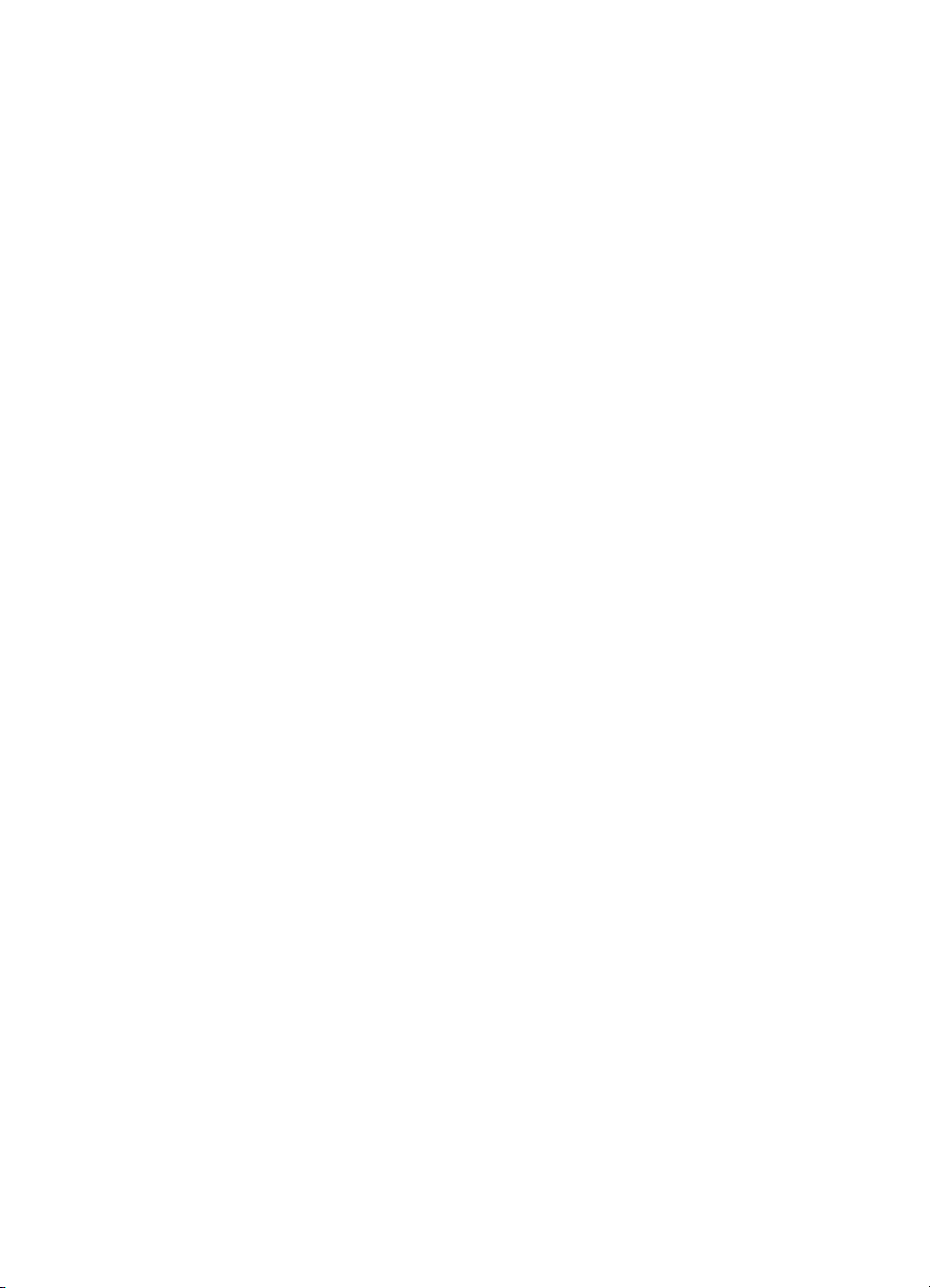
Page 3
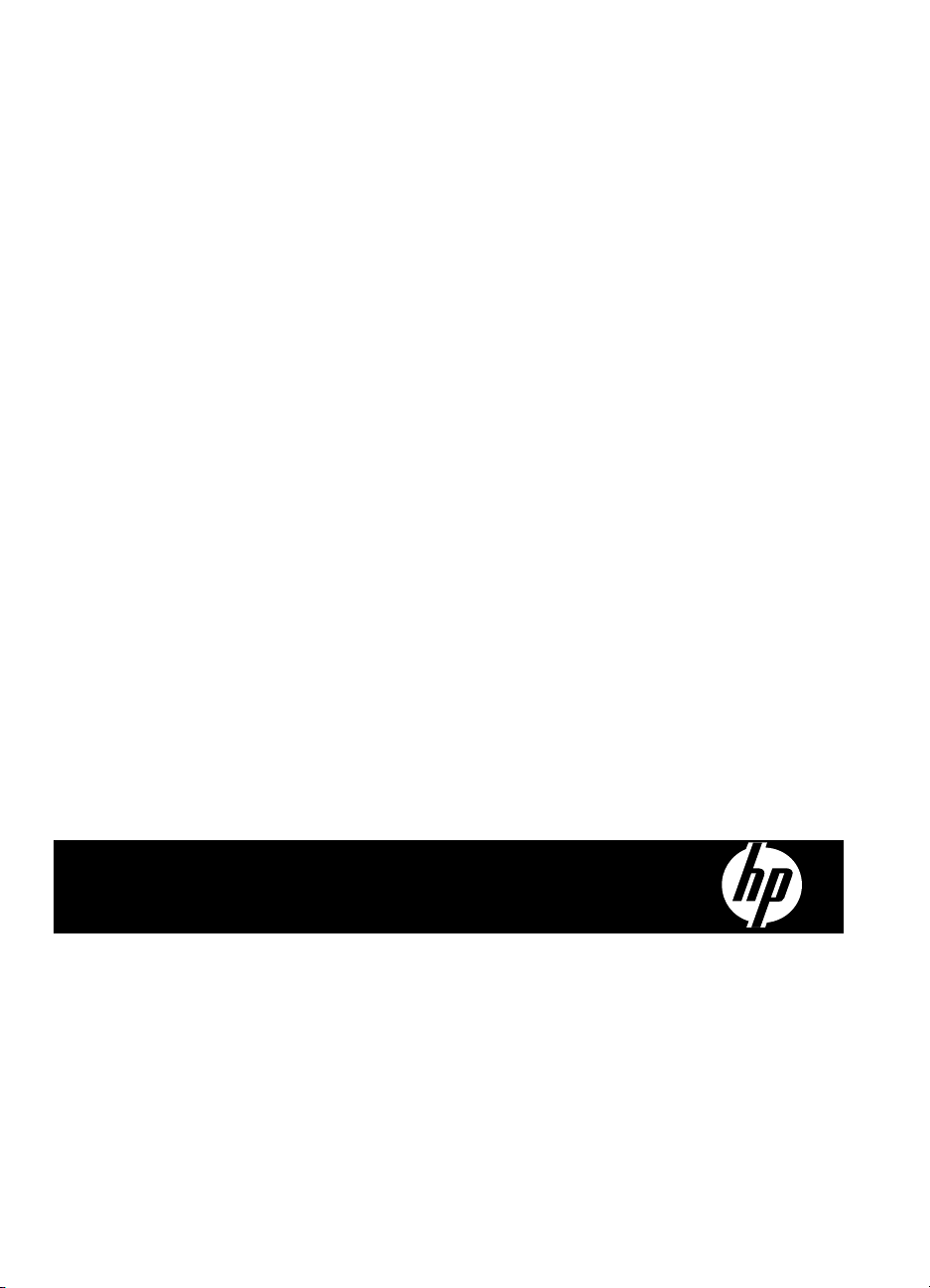
Imprimante tout-en-un HP Officejet
Pro 8500 (A909)
Guide de l'utilisateur
Page 4
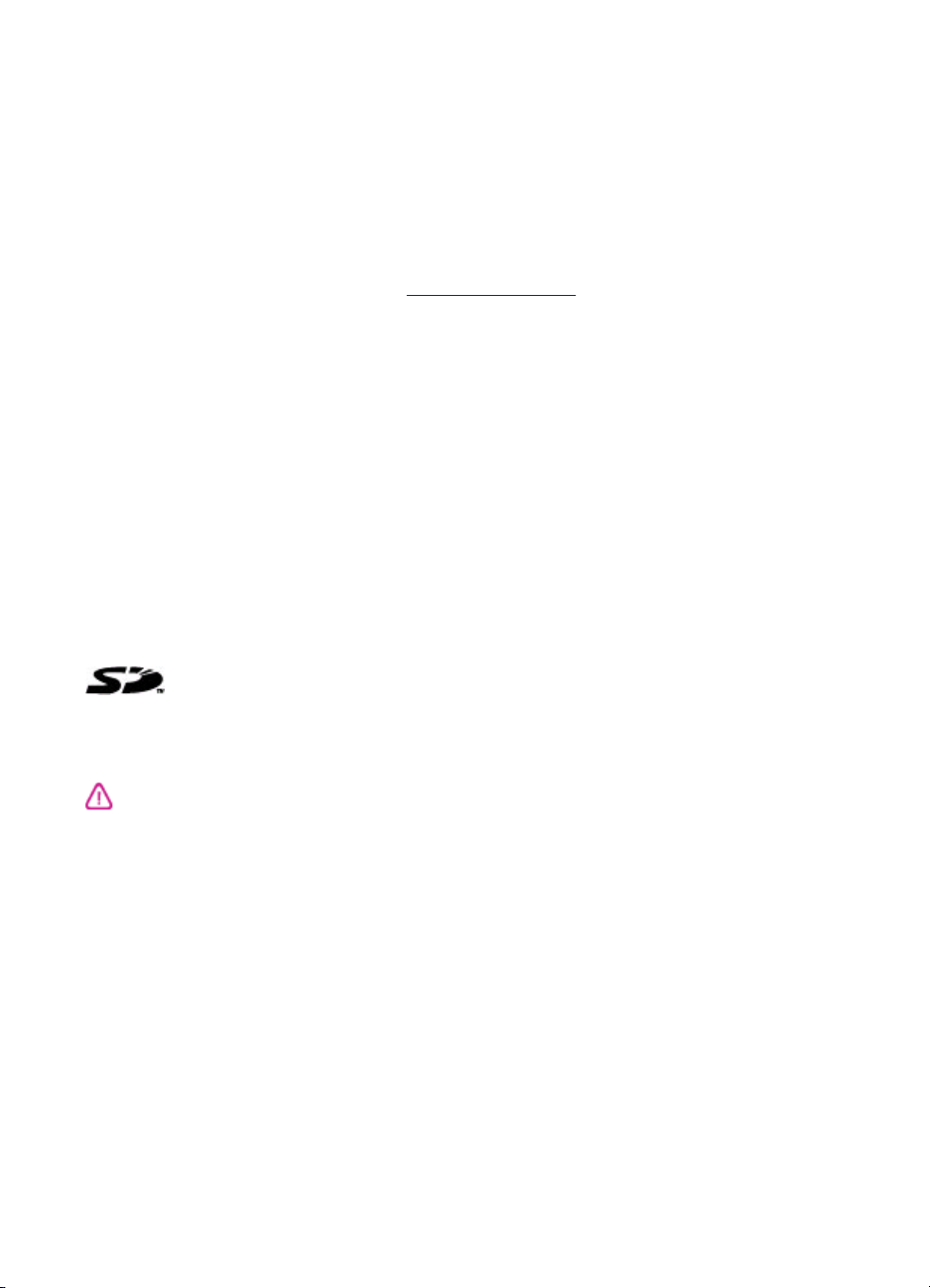
Informations sur le
copyright
© 2008 Copyright Hewlett-Packard
Development Company, L.P.
Avis publiés par la société
Hewlett-Packard
Informations sujettes à modifications
sans préavis.
Tous droits réservés. Toute
reproduction, adaptation ou traduction
de ce matériel est interdite sans
l’accord écrit préalable de HewlettPackard, sauf dans les cas permis par
la législation relative aux droits
d’auteur.
Les seules garanties relatives aux
produits et services HP sont
énoncées dans les déclarations de
garantie expresse accompagnant ces
produits et services. Aucune partie du
présent document ne saurait être
interprétée comme une garantie
supplémentaire. HP ne sera pas
responsable des erreurs techniques
ou typographiques ci-incluses.
Marques déposées
Windows et Windows XP sont des
marques déposées de Microsoft
Corporation aux Etats-Unis. Windows
Vista est une marque ou une marque
déposée de Microsoft Corporation aux
Etats-Unis et/ou dans d'autres pays.
5. N'installez jamais cet appareil près
d'une source d'eau, ni si vous êtes
mouillé.
6. Installez l'appareil en toute sécurité
sur une surface stable.
7. Installez l'appareil en un lieu
protégé où personne ne puisse
marcher sur le cordon ou trébucher
sur celui-ci, et où le cordon ne puisse
pas être endommagé.
8. Si l'appareil ne fonctionne pas
normalement, reportez-vous au
chapitre
Maintenance et dépannage.
9. L'appareil ne contient aucune pièce
dont l'entretien doive être réalisé par
l'utilisateur. Confiez l'entretien à du
personnel qualifié.
10. N'utilisez que l'adaptateur
d'alimentation externe ou la batterie
fourni(e) avec l'imprimante.
Secure Digital est prise en charge par
le produit. Le logo SD est une marque
commerciale de son propriétaire.
La carte mémoire
Informations de sécurité
Respectez toujours les mesures de
sécurité élémentaires lorsque vous
utilisez ce produit afin de réduire les
risques de blessures dues au feu ou à
un choc électrique.
1. Lisez attentivement toutes les
instructions contenues dans la
documentation livrée avec le
périphérique.
2. Utilisez toujours une prise de
courant mise à la terre lors du
branchement de ce produit à une
source d'alimentation. Si vous ne
savez pas si une prise de courant est
mise à la terre, consultez un
électricien qualifié.
3. Respectez toutes les instructions et
tous les avertissements indiqués sur
le produit.
4. Débranchez cet appareil des prises
murales avant de procéder à son
nettoyage.
Page 5
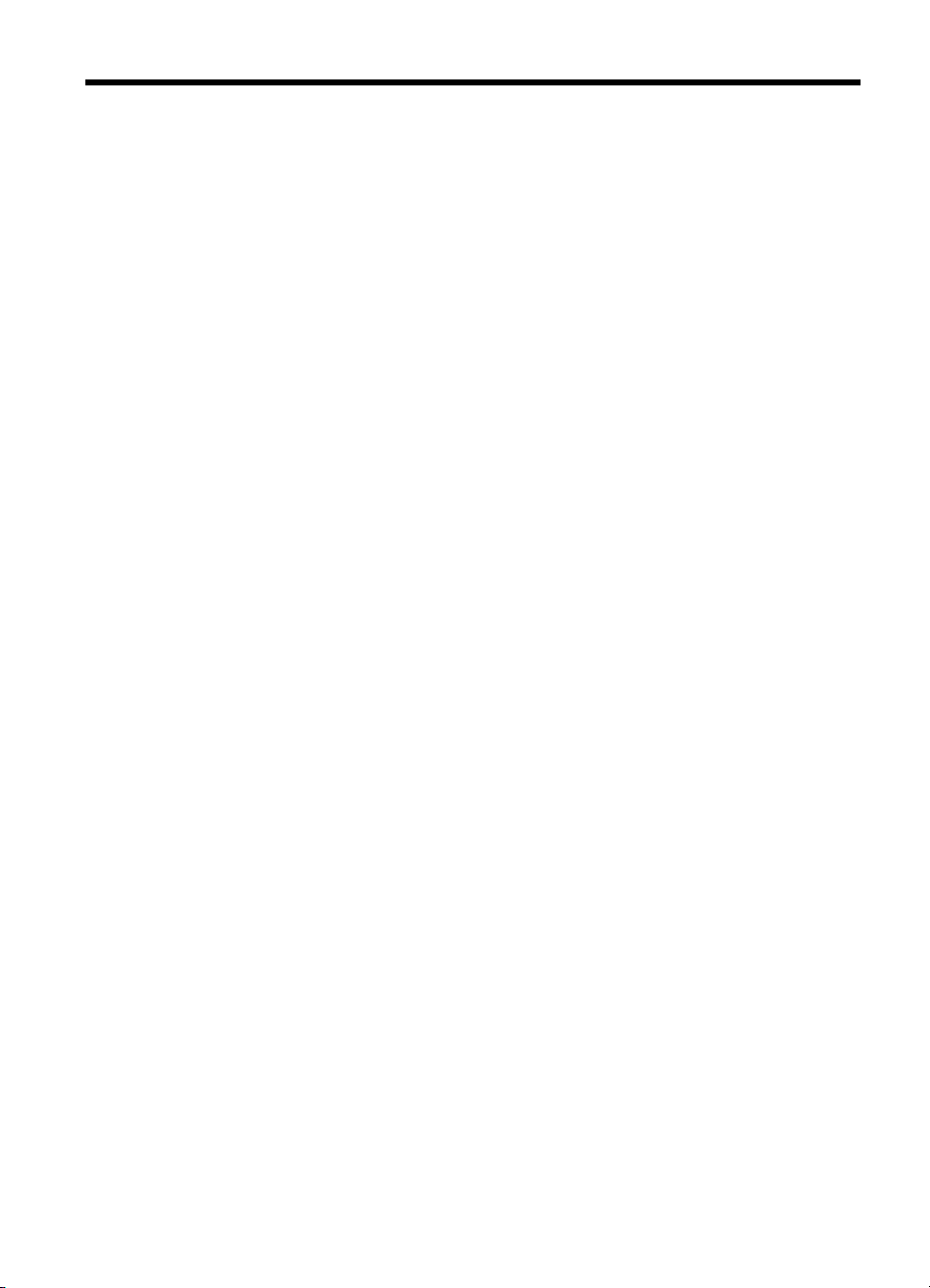
Sommaire
1 Démarrage
Recherche d'autres ressources liées à la du produit ..............................................................13
Trouver le numéro de modèle de votre périphérique ..............................................................15
Accessibilité ............................................................................................................................16
Présentation des pièces du périphérique ................................................................................16
Vue avant .........................................................................................................................17
Zone des fournitures d'impression ....................................................................................18
Vue arrière ........................................................................................................................18
Panneau de commande ....................................................................................................19
Boutons et voyants du panneau de commande (Ecran couleur) ................................19
Boutons et voyants du panneau de commande (Affichage sur deux lignes) ...............20
Écran couleur ..............................................................................................................22
Écran à deux lignes ....................................................................................................23
Informations de connexion ................................................................................................24
Eteignez le périphérique .........................................................................................................24
Astuces écologiques ...............................................................................................................25
2 Installation des accessoires
Installation de l'accessoire recto verso ...................................................................................27
Installation du bac 2 ................................................................................................................27
Activation des accessoires dans le pilote d'imprimante ..........................................................28
Pour activer les accessoires sur des ordinateurs Windows ..............................................28
Pour activer des accessoires sur des ordinateurs Macintosh ...........................................28
3 Utilisation du périphérique
Utilisation des menus du panneau de commande du périphérique ........................................31
Types de messages du panneau de commande du périphérique ..........................................32
Messages d'état ................................................................................................................32
Messages d'avertissement ...............................................................................................32
Messages d'erreur ............................................................................................................32
Messages d'erreur critique ................................................................................................32
Modification des paramètres du périphérique .........................................................................33
Texte et symboles ..................................................................................................................34
Saisie de numéros et de texte sur le clavier du panneau de commande ..........................34
Pour saisir du texte .....................................................................................................34
Pour saisir un espace, une pause ou un symbole ......................................................34
Pour supprimer une lettre, un chiffre ou un symbole ..................................................34
Saisie de texte à l'aide du clavier visuel (certains modèles uniquement) .......................... 34
Symboles disponibles pour la composition de numéros de télécopieur (certains
modèles uniquement) .......................................................................................................35
Utilisation du logiciel HP .........................................................................................................36
Utilisation du logiciel de photo et d'imagerie HP ...............................................................36
Utilisation du logiciel de productivité HP ...........................................................................37
1
Page 6
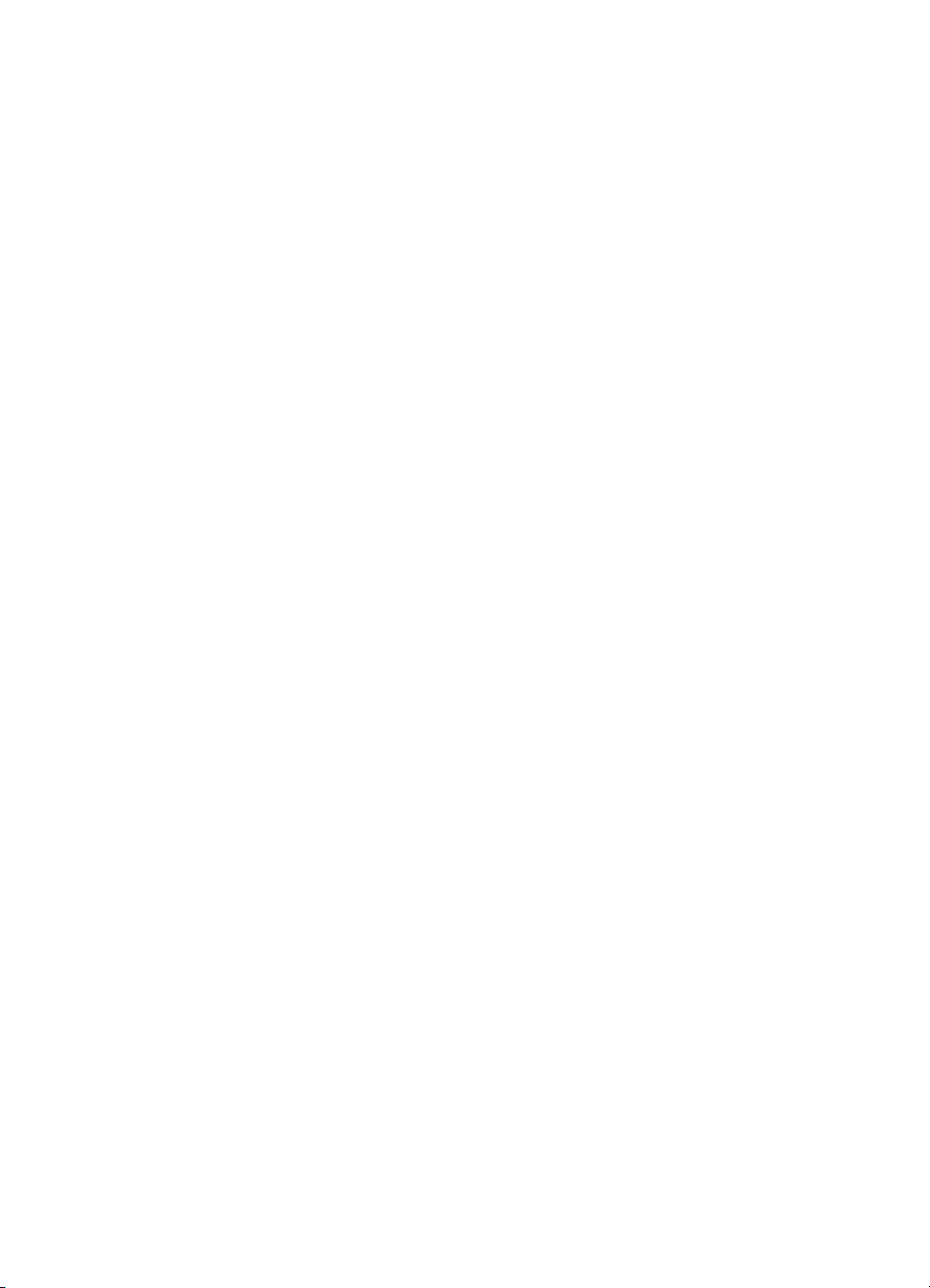
Chargement des originaux ......................................................................................................37
Chargement d'un original dans le bac d'alimentation automatique (BAA) ........................38
Chargement d'un original sur la vitre du scanner ..............................................................38
Sélection des supports d'impression ......................................................................................39
Papiers recommandés pour l'impression et la copie .........................................................40
Astuces pour la sélection et l'utilisation des supports d'impression ..................................41
Spécifications des supports pris en charge ......................................................................42
Formats pris en charge ...............................................................................................42
Types et grammages des supports pris en charge .....................................................45
Réglage des marges minimales ........................................................................................ 46
Chargement des supports ......................................................................................................47
Configuration des bacs ...........................................................................................................50
Impression sur des supports spéciaux et à format personnalisé ............................................52
Impression sans bordure ........................................................................................................53
4 Impression
Modification des paramètres d'impression ..............................................................................55
Modifier les paramètres des tâches en cours à partir d'une application (Windows) ..........55
Modifier les paramètres par défaut de toutes les tâches à venir (Windows) .....................56
Modifier les paramètres (Mac OS X) .................................................................................56
Impression sur les deux faces (avec accessoire recto verso) .................................................56
Recommandations relatives à l'impression recto verso ....................................................56
Impression recto verso .....................................................................................................57
Impression d'une page Web ...................................................................................................58
Annulation d'une tâche d'impression ......................................................................................58
5 Numérisation
Numérisation d'un original ......................................................................................................59
Numérisation d'un original vers un ordinateur (connexion directe) ...................................60
Numérisation d'un original vers un ordinateur (connexion réseau) ...................................60
Numérisation d'un original vers un périphérique de stockage ...........................................60
Utilisation de Webscan par le biais du serveur Web intégré ...................................................61
Numérisation à partir d'un programme compatible TWAIN ou WIA ........................................61
Numériser à partir d'un programme compatible TWAIN ...................................................62
Numériser à partir d'un programme compatible WIA ........................................................62
Modification d'un original numérisé .........................................................................................62
Modification d'une photo ou d'une image numérisée ........................................................62
Modification d'un document numérisé au moyen d'un logiciel de reconnaissance
optique des caractères (OCR) ..........................................................................................63
Modification des paramètres de numérisation ........................................................................63
Annulation d'une tâche de numérisation .................................................................................63
6 Solutions numériques HP (certains modèles uniquement)
Que sont les solutions numériques HP ? ................................................................................65
Archivage numérique HP Direct ........................................................................................ 65
Télécopie numérique HP ..................................................................................................66
Spécifications .........................................................................................................................66
Configuration des solutions numériques HP ...........................................................................67
2
Page 7
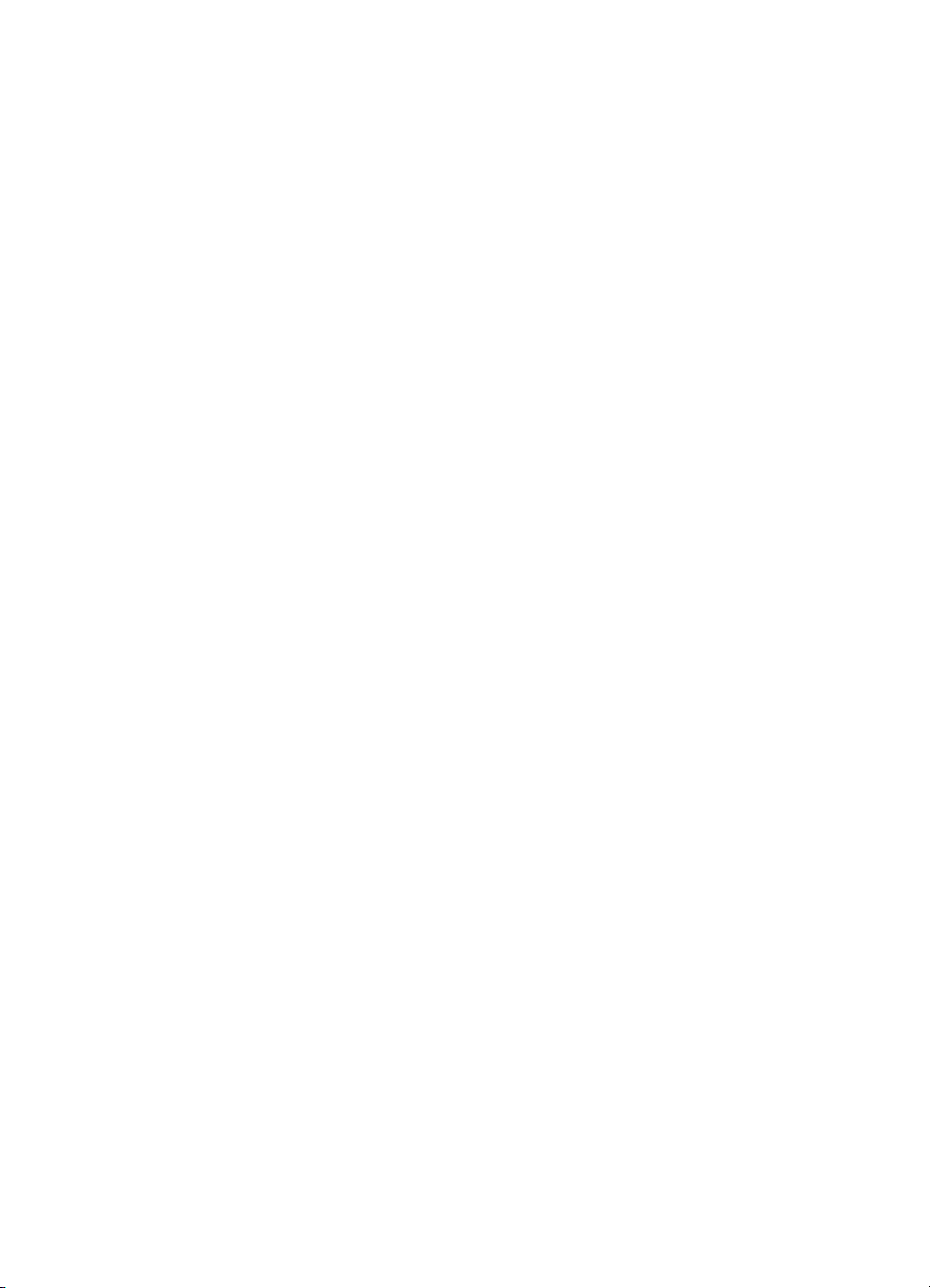
Sommaire
Archivage numérique HP Direct .............................................................................................67
Configuration de la numérisation vers le dossier réseau ..................................................68
Utilisation de la numérisation vers le dossier réseau HP ..................................................70
Configuration de la numérisation vers le courrier électronique .........................................70
Utilisation de la numérisation vers le courrier électronique ...............................................73
Configuration de la télécopie numérique HP ..........................................................................73
Utilisation de la télécopie numérique HP ................................................................................74
7 Utilisation des périphériques de mémoire
Insertion d'une carte mémoire ................................................................................................77
Connexion d'un appareil photo numérique .............................................................................79
Connexion d'un périphérique de stockage ..............................................................................80
Impression des photos DPOF .................................................................................................81
Visualisation de photos ...........................................................................................................82
Visualisation de photos (modèles à écran couleur uniquement) .......................................82
Visualisation de photos à l'aide de votre ordinateur ..........................................................82
Impression de photos à partir du panneau de commande ......................................................83
Impression des photos sélectionnées ...............................................................................83
Impression d'un index photos à partir du panneau de commande du périphérique ..........84
Impression de photos d'identité (modèles à écran couleur uniquement) ..........................84
Enregistrement de photos sur votre ordinateur .......................................................................84
8 Télécopie
Envoi d'une télécopie ..............................................................................................................87
Envoi d'une télécopie simple ............................................................................................88
Envoi d'une télécopie en mode manuel à partir d'un téléphone ........................................88
Envoi de télécopies à l'aide de la numérotation supervisée .............................................. 89
Envoi d'une télécopie à l'aide de l'option de télécopie de diffusion (modèles à
affichage couleur seulement) ............................................................................................90
Envoi d'une télécopie depuis la mémoire .......................................................................... 91
Programmation de l'envoi différé d'une télécopie .............................................................91
Envoi d'une télécopie à plusieurs destinataires ................................................................92
Envoyer une télécopie à plusieurs destinataires à partir du panneau de
commande du périphérique ........................................................................................93
Envoi d'une télécopie originale couleur ............................................................................. 93
Modifier la résolution de télécopie et les paramètres Plus clair/Plus foncé ....................94
Modification de la résolution de la télécopie ...............................................................94
Modifier le paramètre Plus clair/Plus foncé ..............................................................95
Définition de nouveaux paramètres par défaut ...........................................................96
Envoi d'une télécopie en mode de correction d'erreurs ....................................................96
3
Page 8
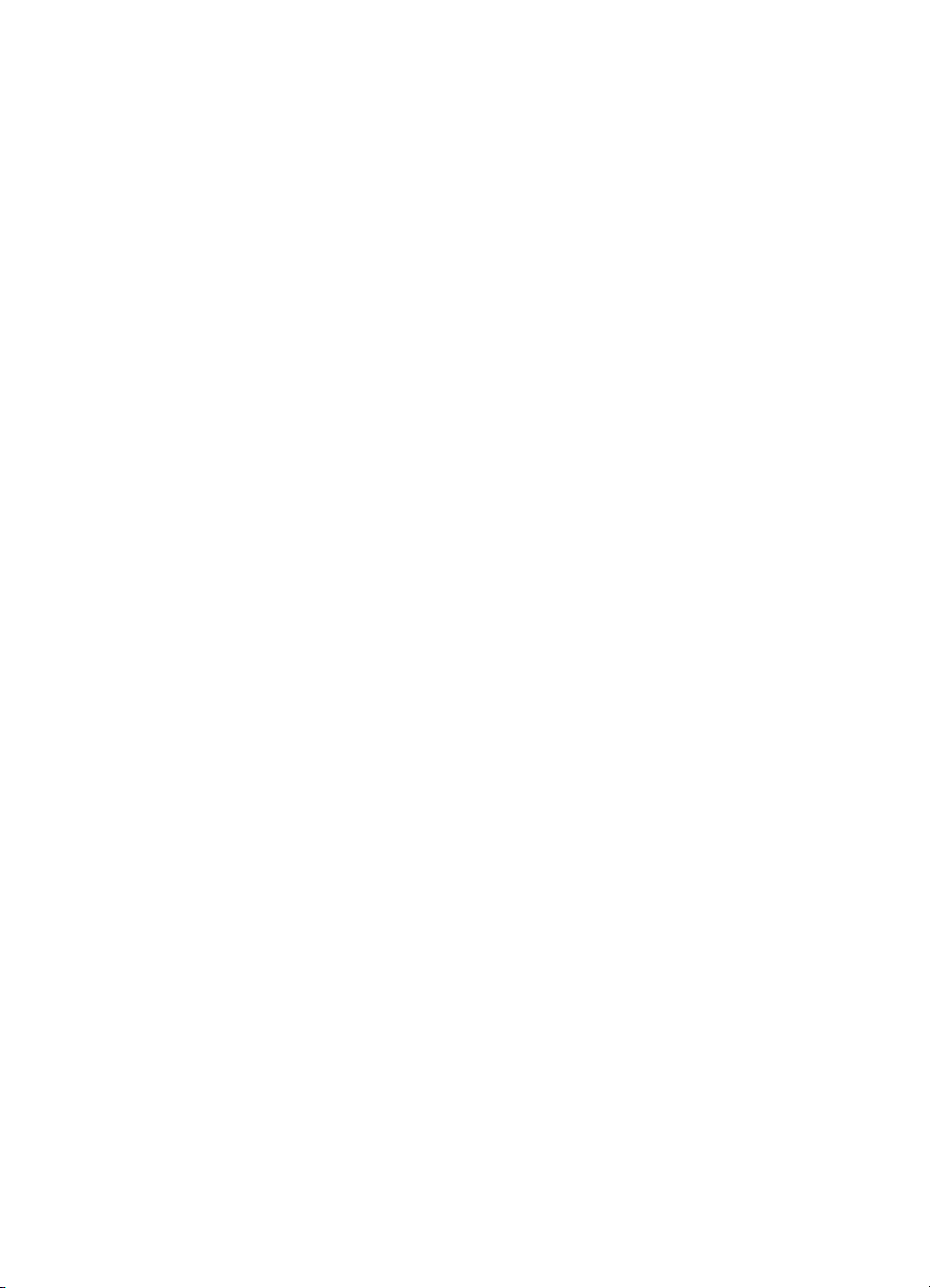
Réception d'une télécopie ......................................................................................................97
Réception d'une télécopie en mode manuel .....................................................................97
Réglage de la sauvegarde des télécopies reçues ............................................................98
Réimpression des télécopies reçues en mémoire ............................................................99
Invitation à recevoir une télécopie ..................................................................................100
Transfert de télécopies vers un autre numéro ................................................................101
Définition du format de papier pour les télécopies reçues ..............................................102
Définition de la réduction automatique pour les télécopies reçues .................................102
Blocage des numéros de télécopieurs indésirables ........................................................103
Définition du mode de télécopies indésirables ..........................................................103
Ajout de numéros à la liste des télécopies indésirables ............................................103
Suppression de numéros de la liste des télécopies indésirables ..............................104
Visualisation d'une liste de numéros de télécopieurs bloqués ..................................105
Réception de télécopies sur votre ordinateur (Télécopie vers PC et PC vers Mac) ........105
Exigences des fonctions Télécopie vers PC et Télécopie vers Mac .........................106
Activation de la fonction Télécopie vers PC et Télécopie vers Mac ..........................106
Modification des paramètres de la Télécopie vers PC ou Télécopie vers Mac .........107
Désactivation de la Télécopie vers PC ou Télécopie vers Mac ................................108
Modification des paramètres de télécopie ............................................................................108
Configuration de l'en-tête de télécopie ............................................................................ 108
Définition du mode de réponse .......................................................................................109
Définition du nombre de sonneries avant réponse .......................................................... 109
Modification du type de sonnerie pour la sonnerie distincte ...........................................110
Définition du mode de correction d'erreur .......................................................................111
Sélection du type de numérotation .................................................................................111
Définition des options de rappel ...................................................................................... 112
Définition de la vitesse de télécopie ................................................................................112
Définition du volume sonore du télécopieur ....................................................................113
Configuration d'entrées de numérotation rapide ...................................................................114
Configuration de numéros de télécopieur en tant qu'entrées ou groupes de
numérotation rapide ........................................................................................................114
Configuration d'entrées de numérotation rapide .......................................................114
Pour configurer un groupe de numérotation rapide ..................................................115
Impression ou affichage d'une liste d'entrées de numérotation rapide ...........................116
Affichage de la liste des entrées de numérotation rapide .........................................116
Pour imprimer la liste des entrées de numérotation rapide .......................................117
Protocole FoIP (télécopie sur Internet) sur Internet ..............................................................117
Test de la configuration du télécopieur .................................................................................117
Impression de rapports ........................................................................................................
.118
Impression de rapports de confirmation de télécopie .....................................................119
Impression de rapports d'erreur de télécopie ..................................................................121
Impression et affichage du journal de télécopies ............................................................121
Effacer le journal des télécopies .....................................................................................122
Impression des détails de la dernière transaction de télécopie .......................................123
Impression du rapport d'historique des numéros d'appel ................................................123
Annulation d'une télécopie ....................................................................................................123
9 Copie
Copie à partir du panneau de commande du périphérique ...................................................125
Modification des paramètres de copie ..................................................................................126
Définition du nombre de copies ............................................................................................126
4
Page 9
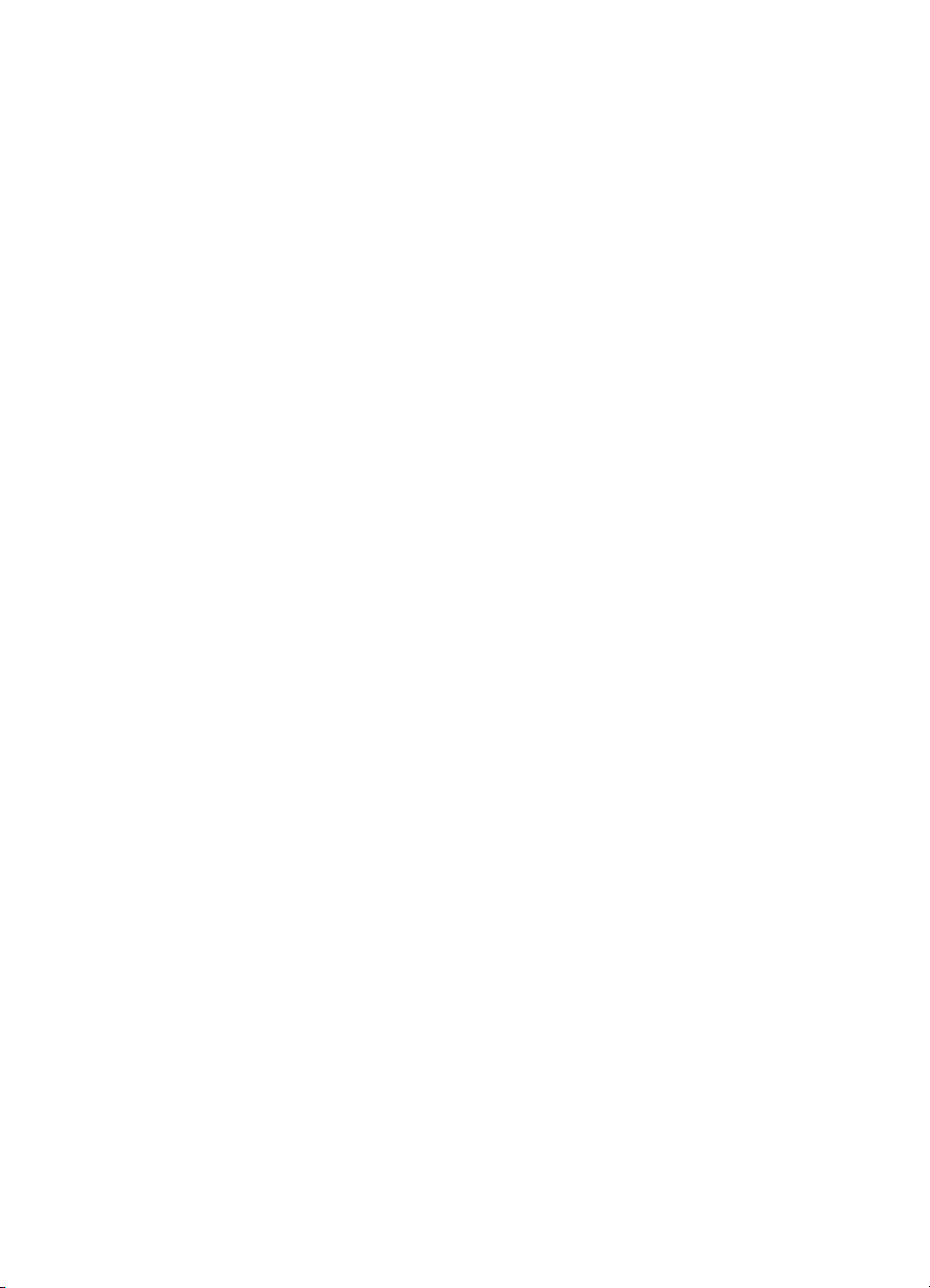
Sommaire
Définition du format de papier de copie ................................................................................127
Définition du type de papier de copie .................................................................................... 127
Modification de la vitesse de copie ou de la qualité ..............................................................128
Redimensionnement d'un original pour le faire tenir sur du papier Lettre ou A4 ...................129
Copie d'un document au format Légal sur du papier au format Lettre ..................................130
Recadrage d'un original (modèles à écran couleur uniquement) ..........................................131
Réglage du contraste de la copie .........................................................................................131
Amélioration des zones claires de la copie ...........................................................................132
Assemblage d'une tâche de copie ........................................................................................132
Appliquer le décalage de la marge à une tâche de copie .....................................................133
Tâches de copies recto verso ...............................................................................................134
Annulation d'une tâche de copie ...........................................................................................134
10 Configuration et gestion
Gestion du périphérique .......................................................................................................135
Surveiller le périphérique ................................................................................................136
Gérer le périphérique ......................................................................................................138
Utilisation des outils de gestion du périphérique ...................................................................139
Utilisation de la boîte à outils (Windows) ........................................................................140
Ouvrir la Boîte à outils ..............................................................................................140
Onglets de la Boîte à outils .......................................................................................140
Boîte à outils réseau .................................................................................................142
Utilisation du Centre de solutions HP (Windows) ............................................................ 142
Utilisation du serveur Web intégré ..................................................................................142
Ouverture du serveur Web intégré ............................................................................143
Pages du serveur Web intégré .................................................................................144
Utilisation du gestionnaire de périphériques HP (Mac OS X) ..........................................145
Utilisation de HP Printer Utility (Mac OS X) ....................................................................145
Ouvrez l'utilitaire de l'imprimante HP ........................................................................146
Volets de HP Printer Utility ........................................................................................ 146
Description de l'auto-test ......................................................................................................146
Description de la page de configuration réseau ....................................................................148
Configuration des options de réseau ....................................................................................149
Modification des paramètres réseau de base .................................................................149
Modification des paramètres sans fil .........................................................................150
Affichage et impression des paramètres réseau .......................................................150
Activation et désactivation du point d'accès sans fil .................................................. 150
Modification des paramètres réseau avancés ................................................................. 150
Réglage de la vitesse de liaison ...............................................................................151
Pour afficher les paramètres IP ................................................................................151
Pour changer les paramètres IP ...............................................................................151
5
Page 10
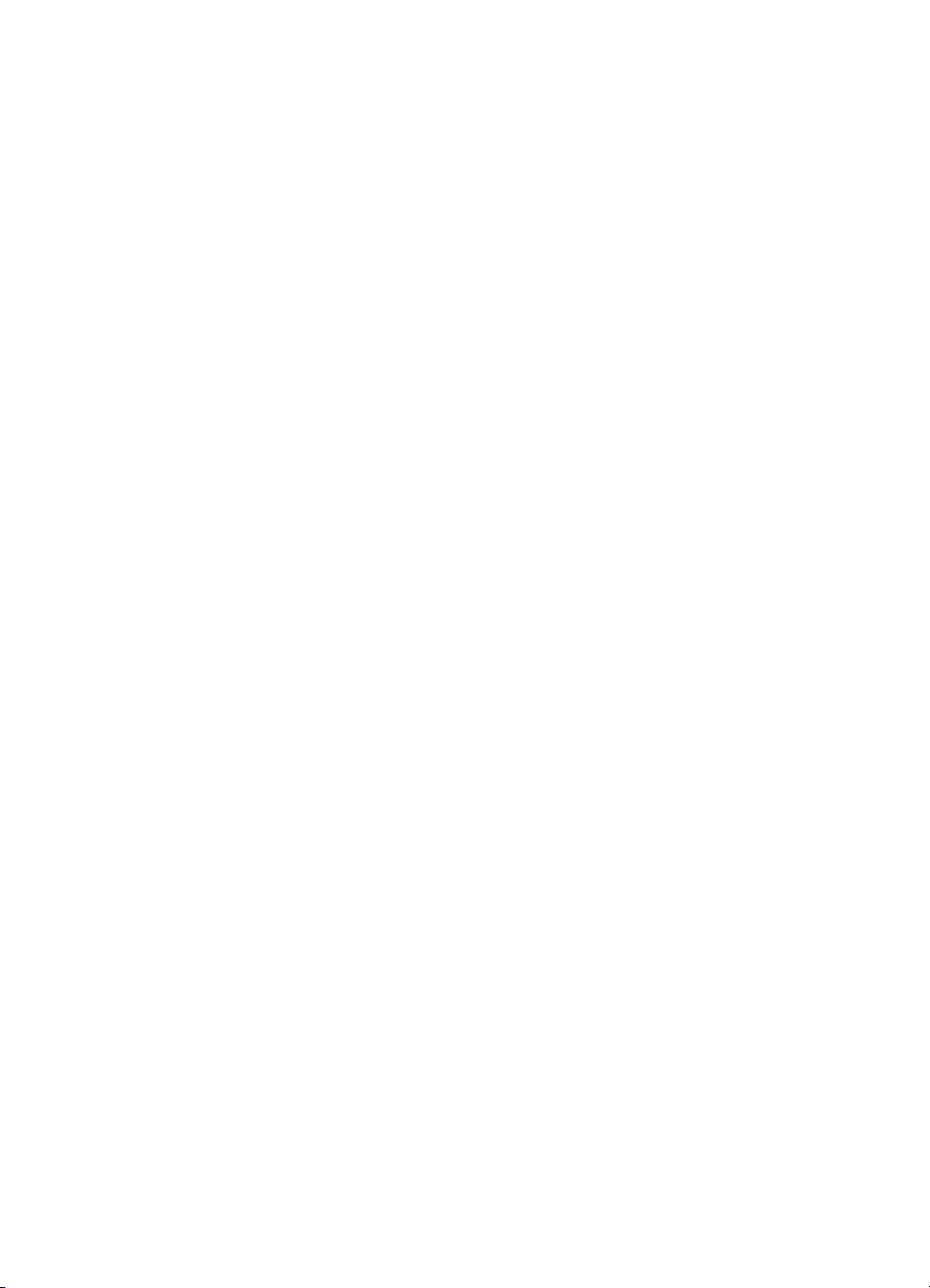
Configuration de la télécopie pour le périphérique ................................................................ 152
Configuration de la télécopie (systèmes téléphoniques en parallèle) .............................152
Choix de la configuration du télécopieur appropriée pour la maison ou le bureau ....154
Cas A : Ligne de télécopie distincte (aucun appel vocal reçu) ..................................156
Cas B : Configuration du périphérique avec DSL .....................................................157
Cas C : Configuration du périphérique avec un système téléphonique PBX ou
une ligne RNIS ..........................................................................................................159
Cas D : Télécopieur avec service de sonnerie différenciée sur la même ligne .........159
Cas E : Ligne voix/télécopie partagée ......................................................................161
Cas F : Ligne voix/télécopie partagée avec une messagerie vocale ........................162
Cas G : Ligne de télécopie partagée avec un modem d'ordinateur (aucun appel
vocal reçu) ................................................................................................................164
Cas H : Ligne voix/télécopie partagée avec un modem d'ordinateur ........................167
Cas I : Ligne voix/télécopie partagée avec un répondeur .........................................171
Cas J : Ligne voix/télécopie partagée avec un modem et un répondeur ..................172
Cas K : Ligne voix/télécopie partagée avec un modem et une messagerie vocale . .177
Configuration pour une télécopie de type série ............................................................... 179
Configuration du périphérique (Windows) .............................................................................180
Connexion directe ...........................................................................................................180
Installer le logiciel avant la connexion du périphérique (recommandé) .....................181
Connecter le périphérique avant d'installer le logiciel ...............................................181
Partager le périphérique sur un réseau localement partagé .....................................182
Connexion réseau ...........................................................................................................182
Installer le périphérique sur un réseau ......................................................................184
Installer le logiciel du périphérique sur des ordinateurs clients .................................185
Installation du pilote d'imprimante à l'aide de l'assistant Ajout d'imprimante .............185
Installez le périphérique dans un environnement réseau IPv6 pur ...........................185
Configuration du périphérique (Mac OS X) ...........................................................................186
Installation du logiciel pour une connexion en réseau ou une connexion directe ............187
Partager le périphérique sur un réseau local ..................................................................187
Configuration du périphérique pour une communication sans fil (certains modèles
uniquement) ..........................................................................................................................188
Description des paramètres de réseau sans fil 802.11 ...................................................189
Pour configurer la communication sans fil à l'aide du programme d'installation
(Windows) .......................................................................................................................191
Pour configurer la communication sans fil à l'aide du programme d'installation (Mac
OS X) ..............................................................................................................................191
Pour configurer la communication sans fil à l'aide du panneau de commande du
périphérique avec l'assistant de configuration sans fil ....................................................191
Connectez le périphérique en utilisant une connexion réseau sans fil ad hoc ................192
Pour désactiver la communication sans fil ......................................................................192
Configurez votre pare-feu pour travailler avec vos périphériques HP .............................192
Changer de méthode de connexion ................................................................................194
Recommandations concernant la sécurité du réseau sans fil .........................................194
Pour ajouter des adresses matérielles à un WAP .....................................................194
Autres consignes ......................................................................................................195
6
Page 11
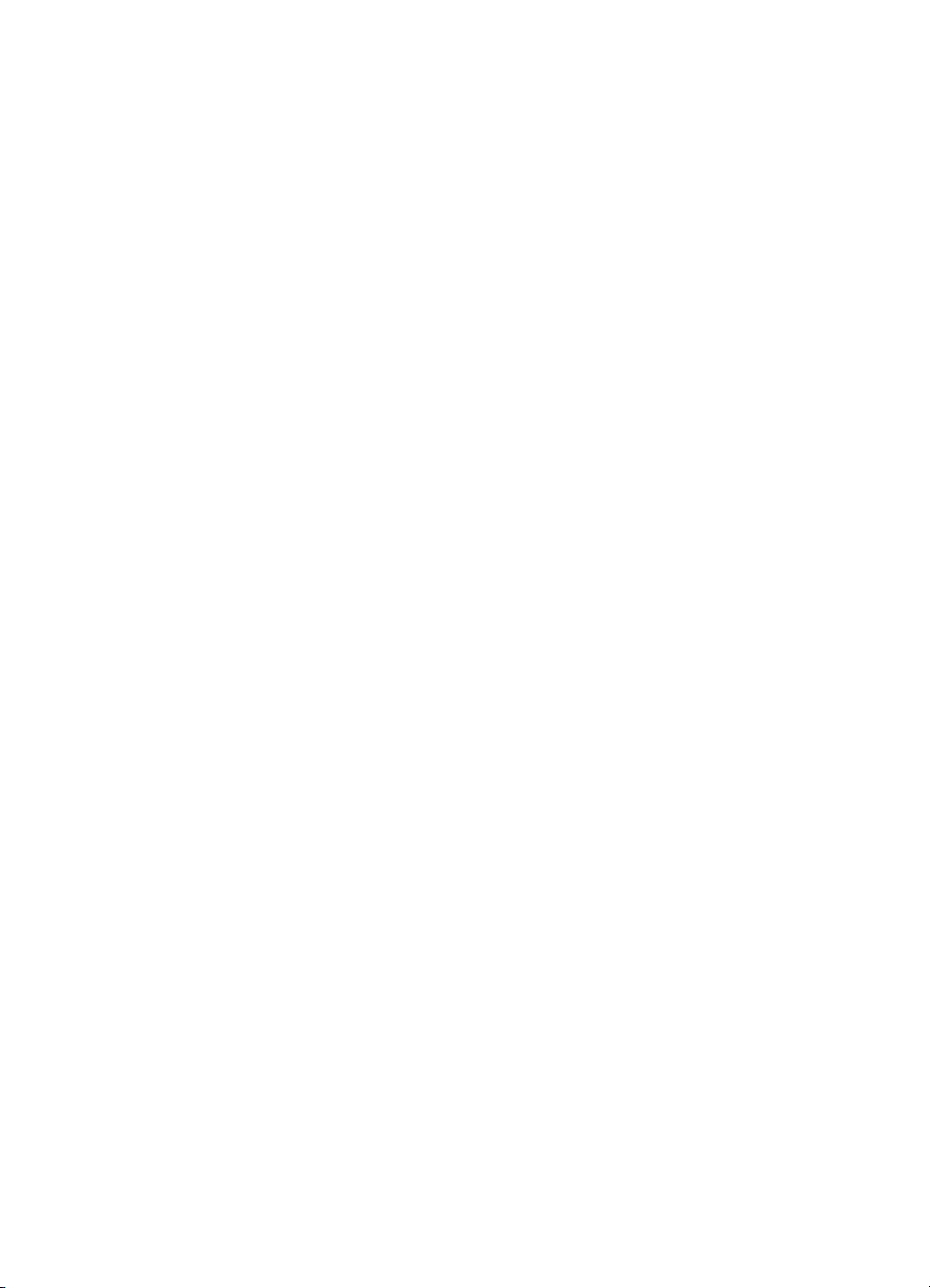
Sommaire
Configuration du périphérique pour une communication Bluetooth ......................................195
Pour configurer le périphérique pour une communication Bluetooth au moyen du
serveur Web intégré .......................................................................................................196
Connexion du périphérique avec Bluetooth ....................................................................197
Connexion du périphérique avec Bluetooth sous Windows ......................................197
Connexion du périphérique avec Bluetooth sous Mac OS X ....................................198
Configuration de la sécurité Bluetooth pour le périphérique ...........................................199
Utilisation d'un passe-partout pour authentifier les périphériques Bluetooth .............199
Pour configurer le périphérique de façon à ce qu'il soit visible ou non par les
appareils Bluetooth ...................................................................................................200
Réinitialisation des paramètres Bluetooth au moyen du serveur Web intégré ..........200
Désinstallation et réinstallation du logiciel ............................................................................200
11 Maintenance et dépannage
Remplacement des cartouches d'encre ................................................................................203
Entretien des têtes d'impression ...........................................................................................205
Pour vérifier l'état des têtes d'impression .......................................................................205
Pour imprimer la page de diagnostics de qualité d'impression .......................................206
Pour aligner les têtes d'impression .................................................................................208
Pour étalonner le saut de ligne .......................................................................................208
Pour nettoyer les têtes d'impression ...............................................................................208
Pour nettoyer manuellement les contacts de la tête d'impression ..................................209
Pour remplacer les têtes d'impression ............................................................................211
Stockage des fournitures d'impression .................................................................................213
Stockage des cartouches d'encre ...................................................................................213
Stockage des têtes d'impression ....................................................................................213
Nettoyage du périphérique ...................................................................................................214
Nettoyage de la vitre du scanner ....................................................................................214
Nettoyage de l'extérieur ..................................................................................................215
Nettoyage du bac d'alimentation automatique (BAA) ...................................................... 215
Conseils et ressources de dépannage .................................................................................. 218
Résolution des problèmes d'impression ...............................................................................219
Le périphérique s'arrête de façon inattendue ..................................................................219
Un message d'erreur apparaît sur l'écran du panneau de commande ...........................219
Le périphérique ne répond pas (rien ne s'imprime) ........................................................219
L'impression s'effectue très lentement ............................................................................220
La disposition des graphiques ou du texte sur la page est incorrecte ............................. 221
Le périphérique imprime la moitié d'une page, puis éjecte le papier ...............................221
7
Page 12
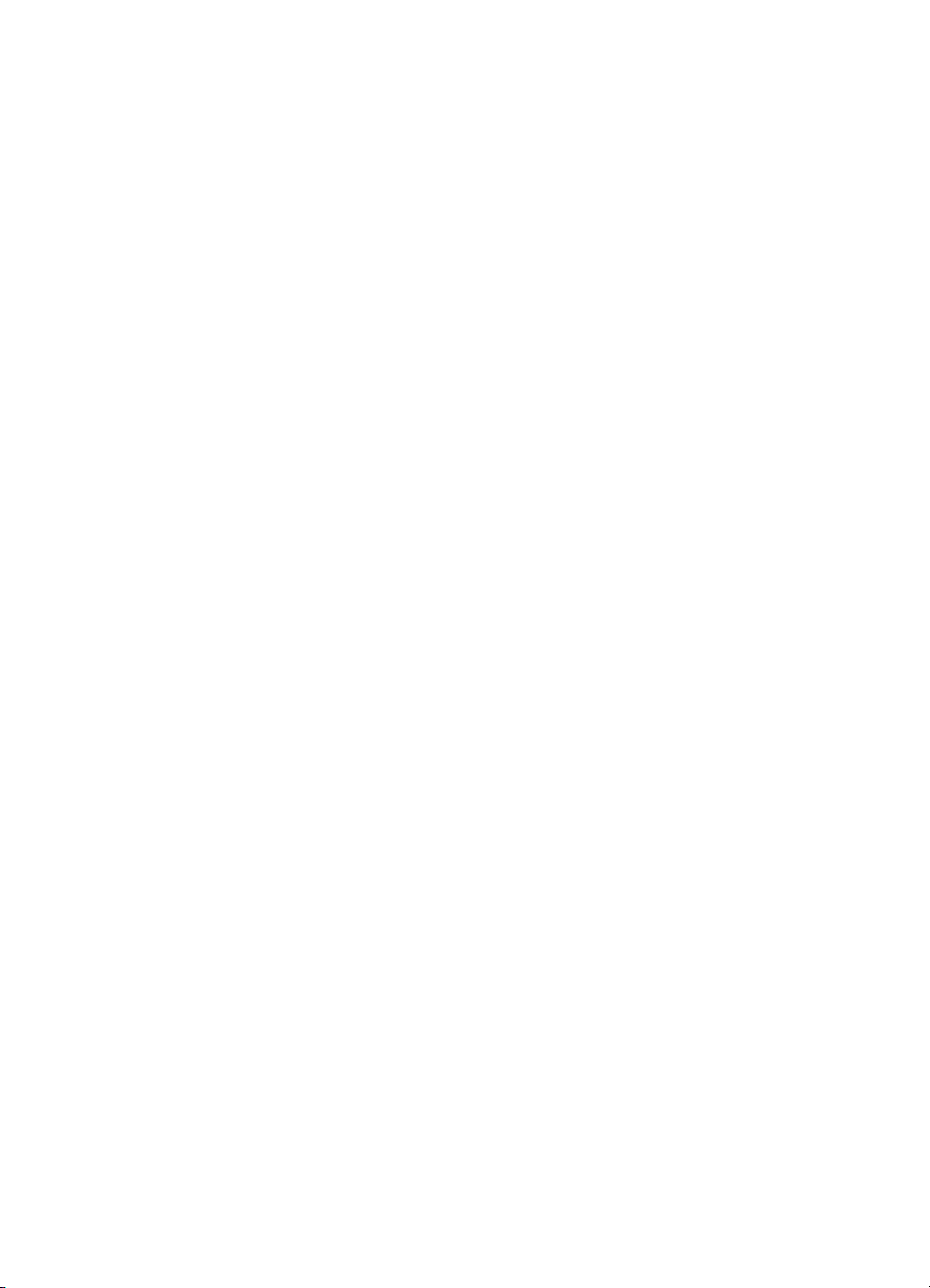
Impression de mauvaise qualité et résultats inattendus .......................................................222
Dépannage général des problèmes de qualité d'impression ..........................................222
Impression de caractères incohérents ............................................................................223
L'encre fait des traînées ..................................................................................................223
L'impression des caractères du texte ou des éléments graphiques est incomplète ........224
Les documents imprimés sont pâles ou leurs couleurs sont ternes ................................224
Les couleurs sont imprimées en noir et blanc .................................................................224
Les couleurs imprimées sont incorrectes ........................................................................224
Les documents présentent des bavures de couleurs ......................................................225
L'impression présente une bande de distorsion horizontale dans le bas d'une
impression sans bordures ...............................................................................................225
Les couleurs ne sont pas alignées correctement ............................................................226
Le texte ou les graphiques comportent des traînées ......................................................226
Quelque chose manque sur la page ou est incorrect ......................................................226
Résolution des problèmes d'alimentation papier ..................................................................226
Résolution des problèmes de copie ......................................................................................228
Aucune copie n'est sortie ................................................................................................228
Les copies sont vierges ..................................................................................................229
Documents absents ou fades .........................................................................................229
La taille est réduite ..........................................................................................................229
La qualité de la copie est médiocre ................................................................................230
Des défauts de copie sont visibles ..................................................................................230
Le périphérique imprime la moitié d'une page, puis éjecte le papier ...............................231
Des messages d'erreur apparaissent .............................................................................231
Résolution des problèmes de numérisation ..........................................................................231
Le scanner n'a rien fait .................................................................................................... 232
La numérisation est lente ................................................................................................232
Une partie du document n'a pas été numérisée ou il y manque du texte ........................232
Le texte ne peut pas être modifié .................................................................................... 233
Des messages d'erreur apparaissent .............................................................................233
La qualité de l'image numérisée est médiocre ................................................................234
Des défauts de numérisation sont visibles ......................................................................235
Résolution des problèmes de télécopie ................................................................................236
Le test de télécopie a échoué .........................................................................................236
Résolution des problèmes liés aux solutions numériques HP ..............................................253
Résolution des problèmes d'archivage numérique HP Direct .........................................253
Problèmes courants ..................................................................................................253
Impossible de numériser vers le dossier réseau .......................................................254
Impossible de numériser vers le courrier électronique ..............................................255
Résolution des problèmes de télécopie numérique HP ..................................................257
Résolution des problèmes réseau ........................................................................................258
8
Page 13
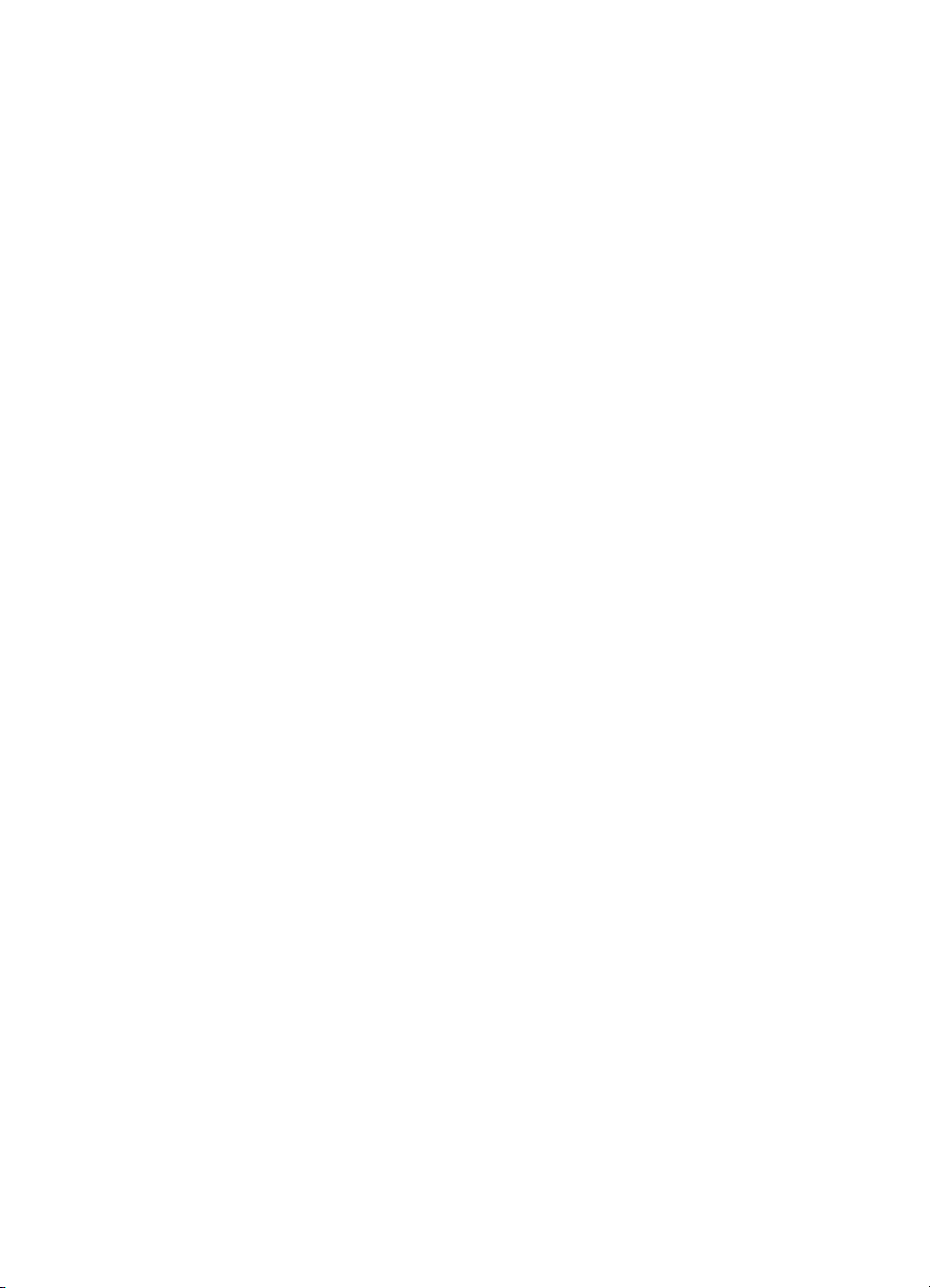
Sommaire
Résolution des problèmes sans fil ........................................................................................259
Résolution des problèmes sans fil de base ....................................................................260
Résolution des problèmes sans fil complexes ................................................................260
Vérifiez que votre ordinateur est connecté à votre réseau ........................................261
Vérifiez que le périphérique HP est bien connecté à votre réseau. ..........................262
Vérifiez si le logiciel pare-feu bloque la communication. ...........................................263
Vérifiez que le périphérique HP est en ligne et prêt ..................................................264
Votre routeur sans fil utilise un SSID masqué ........................................................... 264
Assurez-vous que la version sans fil du périphérique HP est sélectionnée
comme pilote d'imprimante par défaut (Windows uniquement) .................................264
Vérifiez que le service de prise en charge des périphériques réseau HP est en
cours d'exécution (Windows uniquement) ................................................................265
Ajout d'adresses matérielles à un point d'accès sans fil (WAP) ................................265
Résolution des problèmes de photos (carte mémoire) .........................................................266
Le périphérique ne peut pas lire la carte mémoire ..........................................................266
Le périphérique ne peut pas lire les photos sur la carte mémoire ...................................267
Le périphérique imprime la moitié d'une page, puis éjecte le papier ...............................267
Résolution des problèmes de gestion de périphérique .........................................................267
Impossible d'ouvrir le serveur Web intégré .....................................................................268
Dépannage des problèmes d'installation ..............................................................................268
Suggestions pour l'installation du matériel ......................................................................269
Suggestions pour l'installation du logiciel ........................................................................ 270
Élimination des bourrages ....................................................................................................270
Elimination de bourrages papier .....................................................................................271
Prévention des bourrages papier ....................................................................................273
Erreurs (Windows) ................................................................................................................273
Tête(s) d'impression manquante(s) ................................................................................274
Tête d'impression incompatible ......................................................................................274
Problème de tête d'impression .......................................................................................274
Mémoire du fax saturée ..................................................................................................274
Périphérique déconnecté ................................................................................................275
Remplacer bientôt la/les cartouche(s) ............................................................................275
Problème de cartouche ...................................................................................................275
Problème de cartouche ...................................................................................................275
Le papier chargé ne correspond pas à l'option sélectionnée ..........................................275
Le support de cartouche est bloqué. ...............................................................................276
Bourrage papier ..............................................................................................................276
Bourrage papier ..............................................................................................................276
Il n'y a plus de papier dans l'imprimante. ........................................................................276
Cartouche(s) incompatible(s) ..........................................................................................276
Imprimante hors ligne .....................................................................................................276
Interruption de l'imprimante ............................................................................................277
Impossible d'imprimer le document ................................................................................277
Erreur générale de l'imprimante.......................................................................................277
A Fournitures et accessoires HP
Commande en ligne de fournitures d'impression ..................................................................279
Accessoires ..........................................................................................................................279
Fournitures ...........................................................................................................................280
Cartouches d'encre et têtes d'impression .......................................................................280
Supports HP ...................................................................................................................281
9
Page 14
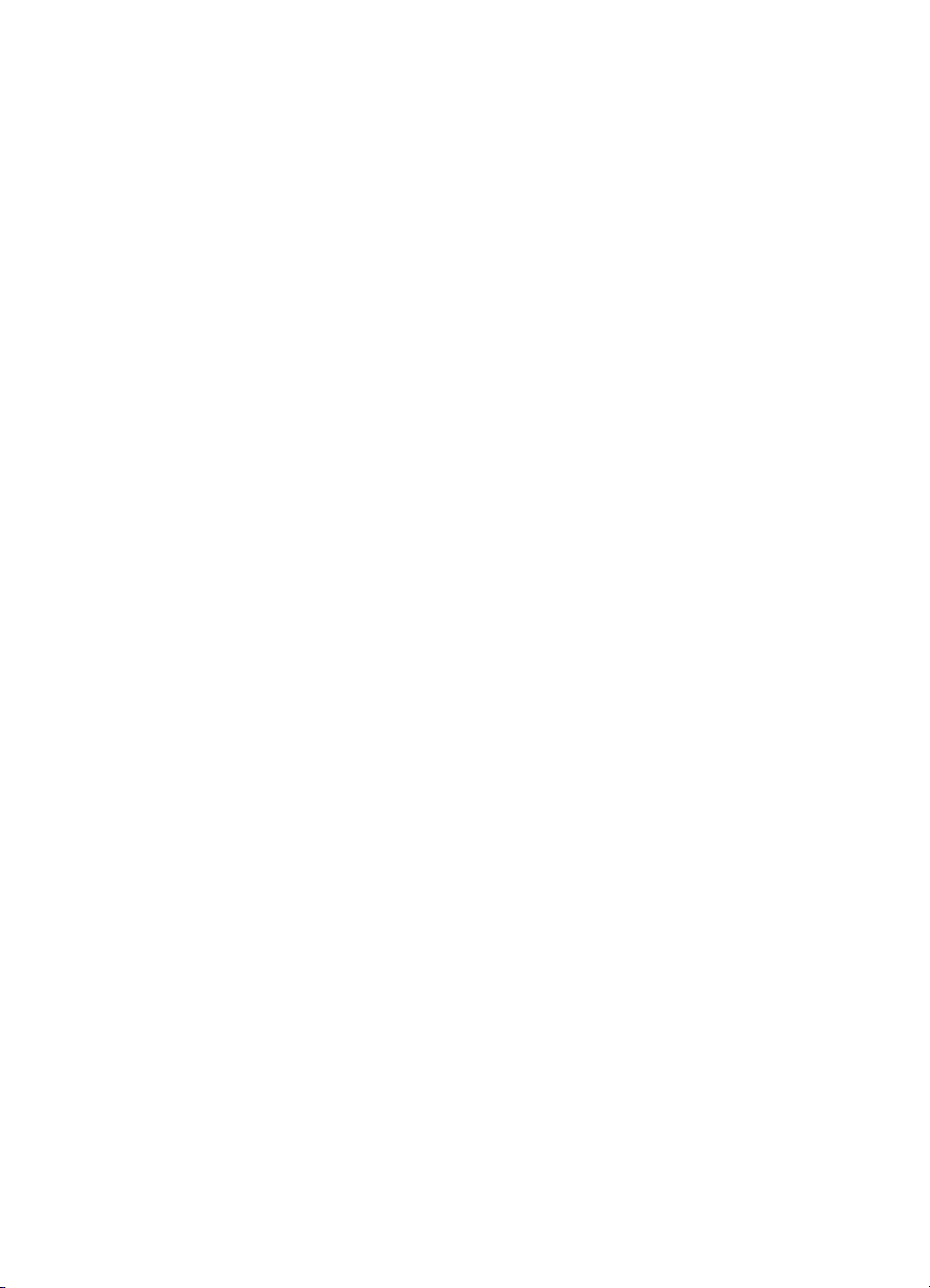
B Assistance technique et garantie
Assistance électronique ........................................................................................................283
Garantie ................................................................................................................................284
Informations sur la garantie de la cartouche d'encre ............................................................285
Assistance téléphonique HP .................................................................................................286
Avant d'appeler ...............................................................................................................286
Procédure d’assistance ..................................................................................................287
Assistance téléphonique HP ...........................................................................................287
Période d'assistance téléphonique ...........................................................................287
Numéros de l'assistance téléphonique .....................................................................288
Contact de l'assistance téléphonique ........................................................................ 289
Au-delà de la période d'assistance téléphonique ......................................................289
Options de garantie supplémentaires .............................................................................289
HP Quick Exchange Service (Japon) ..............................................................................290
Assistance clientète HP en Corée ..................................................................................290
Conditionnement du périphérique avant expédition ..............................................................291
Retrait des cartouches d'encre et des têtes d'impression avant l'expédition ..................291
Retrait du cache du panneau de commande du périphérique ........................................293
Retirez le module d'impression recto-verso ....................................................................295
Retirez le bac de sortie ...................................................................................................295
Emballage du périphérique ...................................................................................................295
C Caractéristiques du périphérique
Spécifications physiques ......................................................................................................297
Caractéristiques et fonctions du produit ................................................................................298
Caractéristiques du processeur et de la mémoire ................................................................. 298
Configuration système requise .............................................................................................299
Caractéristiques de protocole réseau ...................................................................................300
Caractéristiques du serveur Web intégré ..............................................................................300
Caractéristiques d'impression ...............................................................................................300
Spécifications relatives à la copie .........................................................................................301
Spécifications relatives à la fonction de télécopie .................................................................301
Spécifications relatives à la numérisation .............................................................................301
Caractéristiques en matière d'environnement ....................................................................... 302
Caractéristiques électriques .................................................................................................302
Caractéristiques des émissions acoustiques (impression en mode Brouillon, niveaux
sonores en fonction de la norme ISO 7779) .........................................................................302
Périphériques pris en charge ................................................................................................302
Spécifications relatives à la carte mémoire ...........................................................................303
D Informations sur la réglementation
Déclaration FCC ...................................................................................................................306
Déclaration de conformité VCCI (classe B) à l'attention des utilisateurs situés au Japon .....306
Remarque concernant le cordon d'alimentation à l'attention des utilisateurs situés au
Japon ....................................................................................................................................307
Remarque à l'attention des utilisateurs situés en Corée .......................................................307
Tableau des substances toxiques et dangereuses ...............................................................307
Déclaration à l'attention des usagers du réseau téléphonique nord-américain
(exigences FCC) ...................................................................................................................308
Déclaration à l'attention des usagers du réseau téléphinique canadien ...............................309
Déclaration à l'attention des utilisateurs de l'espace économique européen ........................310
10
Page 15
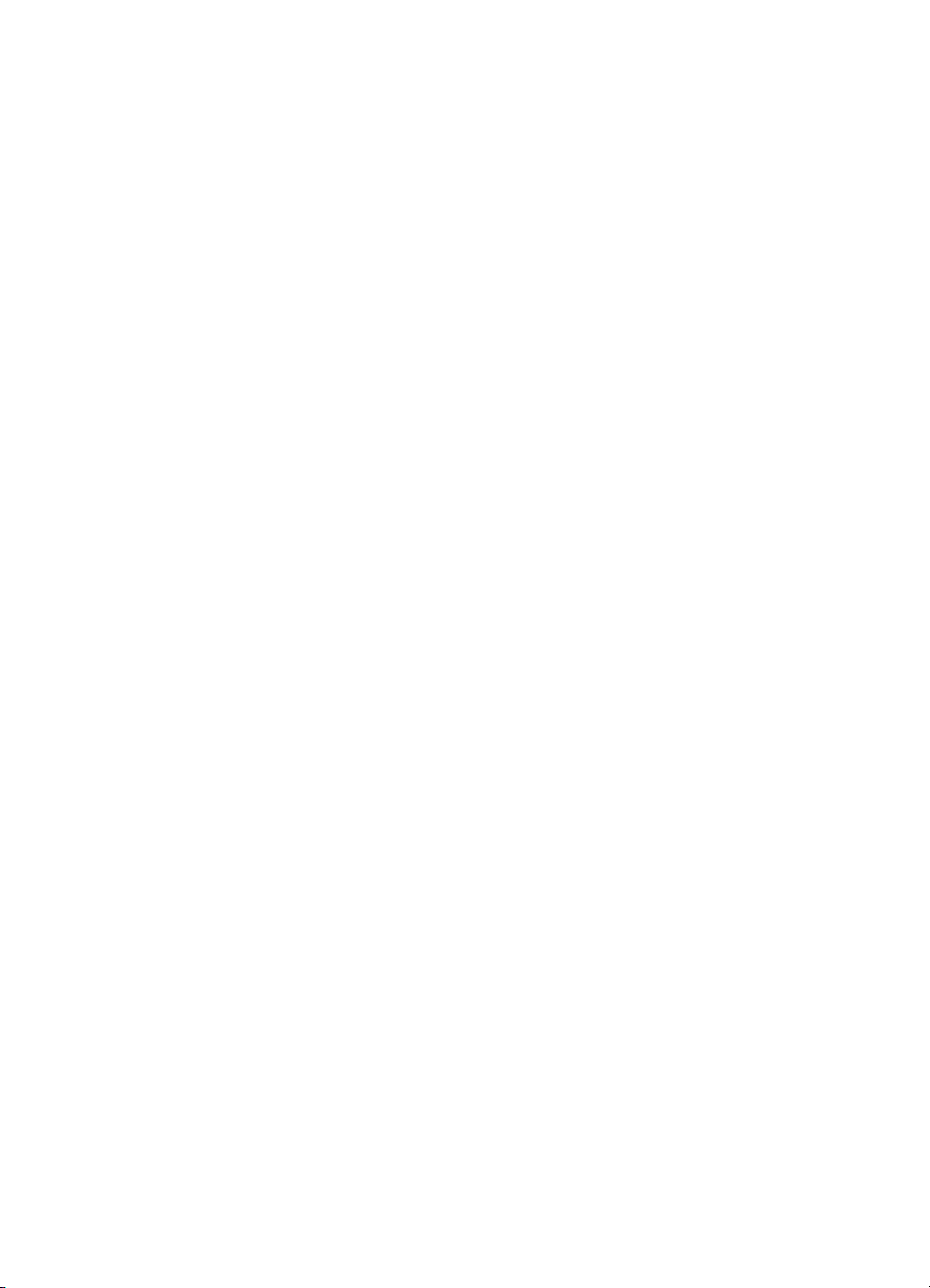
Sommaire
Déclaration relative à la télécopie filaire (Australie) ..............................................................310
Informations réglementaires pour les produits sans fil ..........................................................310
Exposition aux rayonnements radiofréquence ................................................................311
Déclaration à l'attention des utilisateurs situés au Brésil ................................................311
Déclaration à l'attention des utilisateurs situés au Canada .............................................311
Déclaration à l'attention des utilisateurs situés à Taïwan ................................................ 312
Informations réglementaires pour l'Union Européenne ...................................................313
Numéro de modèle réglementaire ........................................................................................313
Déclaration de conformité .....................................................................................................314
Programme de gérance des produits en fonction de l'environnement ..................................316
Utilisation du papier ........................................................................................................316
Plastique .........................................................................................................................316
Fiches techniques de sécurité du matériel (MSDS) ........................................................316
Programme de recyclage ................................................................................................316
Programme de recyclage des consommables jet d'encre HP .........................................316
Mise au rebut des appareils hors d'usage par les particuliers résidant au sein de
l'Union européenne .........................................................................................................317
Consommation électrique ...............................................................................................318
Substances chimiques ....................................................................................................318
Licences de tiers ...................................................................................................................319
Index...........................................................................................................................................327
11
Page 16
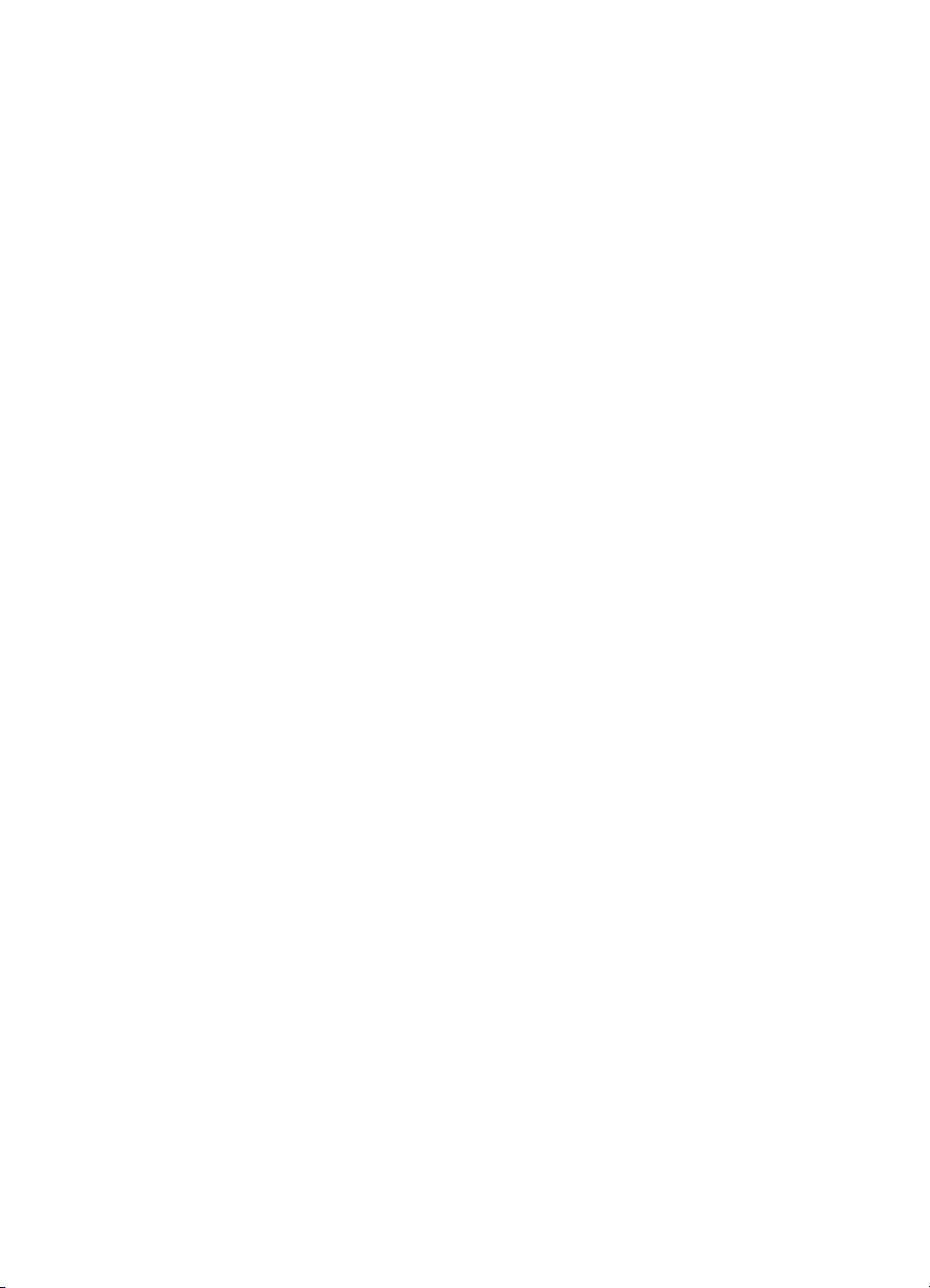
12
Page 17
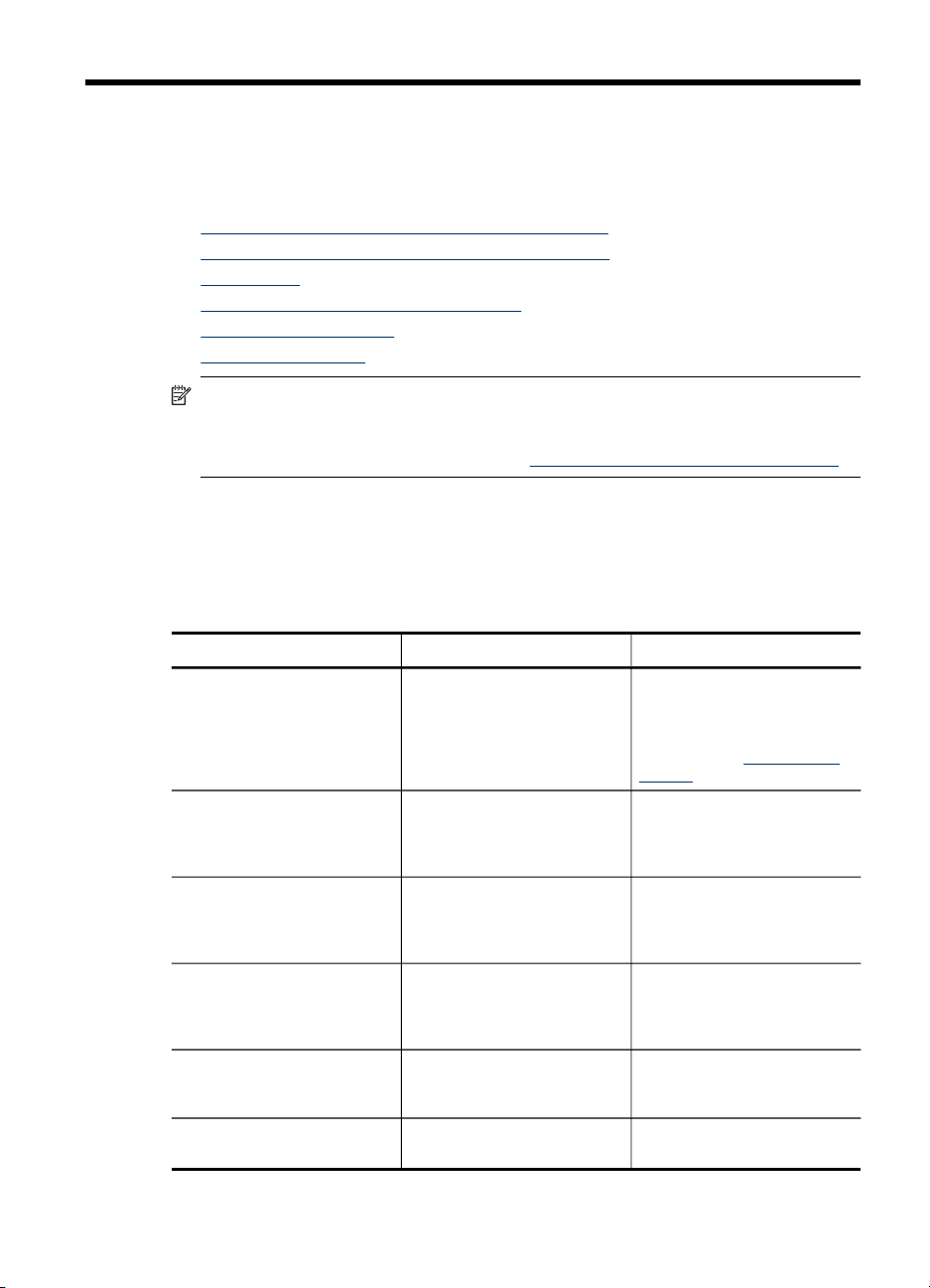
1 Démarrage
Ce manuel fournit des informations détaillées sur l'utilisation du périphérique et sur la
résolution des éventuels problèmes.
•
Recherche d'autres ressources liées à la du produit
Trouver le numéro de modèle de votre périphérique
•
Accessibilité
•
Présentation des pièces du périphérique
•
Eteignez le périphérique
•
Astuces écologiques
•
Remarque Si vous utilisez le périphérique avec un ordinateur sous Windows
2000, Windows XP x64, Windows XP Starter Edition ou Windows Vista Starter
Edition, certaines fonctionnalités peuvent ne pas être disponibles. Pour plus
d'informations, reportez-vous à la section
Recherche d'autres ressources liées à la du produit
Vous pouvez obtenir des informations sur ce produit et d'autres documents sur la
résolution des problèmes, qui ne sont pas inclus dans ce guide, en consultant les
ressources suivantes :
Ressource Description Emplacement
Compatibilité du système d'exploitation.
Poster d'installation
Guide de démarrage rapide
du télécopieur
Guide de mise en route sans
fil (certains modèles
uniquement)
Guide de démarrage rapide
des solutions numériques HP
(certains modèles
uniquement)l
Fichier Lisezmoi et notes de
version
Boîte à outils (Microsoft
Windows®)
®
Fournit des informations
illustrées sur l'installation.
Cette section propose des
instructions concernant la
configuration de la fonction
télécopieur du périphérique.
Cette section propose des
instructions concernant la
configuration de la fonction
sans fil du périphérique.
Cette section propose des
instructions concernant la
configuration des solutions
numériques HP.
Proposent des informations
de dernière minute et des
conseils de dépannage.
Fournit des informations sur
l'état des cartouches d'encre
Une version imprimée du
document est fournie avec le
périphérique, elle est
également disponible sur le
site Web d'HP
support.
Une version imprimée du
document est fournie avec le
périphérique.
Une version imprimée du
document est fournie avec le
périphérique.
Une version imprimée du
document est fournie avec le
périphérique.
Inclus sur le CD de
démarrage.
La boîte à outils est une
option d'installation
www.hp.com/
Démarrage 13
Page 18

Chapitre 1
(suite)
Ressource Description Emplacement
et sur l'accès aux services de
maintenance du périphérique.
Pour plus d'informations,
reportez-vous à la section
Utilisation de la boîte à outils
(Windows).
Centre de solutions HP
(Windows)
HP Printer Utility (Mac OS X) Contient des outils
Panneau de commande du
périphérique
Journaux et rapports Fournissent des informations
Rapport d'auto-test
Vous permet de modifier les
paramètres du périphérique,
de commander des
fournitures et d'accéder à
l'aide en ligne. En fonction
des périphériques installés,
le Centre de solutions HP
vous offre des fonctions
supplémentaires, telles qu'un
accès au logiciel de photo et
d'imagerie HP, ainsi qu'à
l'Assistant de configuration
du télécopieur. Pour plus
d'informations, reportez-vous
à la section
Centre de solutions HP
(Windows).
permettant de configurer les
paramètres d'impression, de
calibrer le périphérique, de
nettoyer les têtes
d'impression, d'imprimer la
page de configuration et de
rechercher des informations
de support sur le site Web.
Pour plus d'informations,
reportez-vous à la section
Utilisation de HP Printer
Utility (Mac OS X).
Fournit des informations sur
l'état, les erreurs et les
avertissements liés aux
diverses opérations
d'utilisation.
sur les événements qui se
sont produits.
•
Utilisation du
Informations sur le
périphérique :
Nom du produit
◦
Numéro de modèle
◦
disponible généralement
installée avec le logiciel du
périphérique.
Installé généralement avec le
logiciel du périphérique.
En général, HP Printer Utility
est installé avec le logiciel du
périphérique.
Pour plus d'informations,
reportez-vous à la section
Boutons et voyants du
panneau de commande
(Ecran couleur).
Pour plus d'informations,
reportez-vous à la section
Surveiller le périphérique.
Pour plus d'informations,
reportez-vous à la section
Description de l'auto-test.
14 Démarrage
Page 19

(suite)
Ressource Description Emplacement
Numéro de série
◦
Numéro de version
◦
du micrologiciel
Nombre de pages
•
imprimées à partir des
bacs et des accessoires
Niveaux d'encre
•
Remarque Les
avertissements et
indicateurs de niveau
d'encre fournissent des
estimations uniquement
à des fins de
planification. Lorsqu'un
message s'affiche sur
l'écran pour vous avertir
que le niveau d'encre est
bas, assurez-vous que
vous disposez d'une
cartouche de
remplacement pour
éviter d'éventuels retards
d'impression. Ne
remplacez les
cartouches que lorsque
vous y êtes invité.
Sites Web HP Proposent les dernières
informations en date sur le
logiciel de l'imprimante, le
produit et l'assistance.
Assistance téléphonique HP Fournit des informations
permettant de contacter HP.
Serveur Web intégré Fournit des informations
d'état concernant le produit et
les fournitures d'impression
et vous permet de modifier
les paramètres du
périphérique.
www.hp.com/support
www.hp.com
Pour plus d'informations,
reportez-vous à la section
Assistance téléphonique HP.
Pour plus d'informations,
reportez-vous à la section
Utilisation du serveur Web
intégré.
Trouver le numéro de modèle de votre périphérique
En plus du nom du modèle affiché à l'avant de l'appareil, cet appareil dispose d'un
numéro de modèle spécifique. Vous pouvez utiliser ce numéro pour déterminer quels
sont les consommables ou accessoires disponibles pour votre produit, ainsi que
lorsque vous sollicitez une assistance.
Le numéro de modèle est imprimé sur une étiquette située à l'intérieur de l'imprimante,
à proximité des cartouches d'encre.
Trouver le numéro de modèle de votre périphérique 15
Page 20
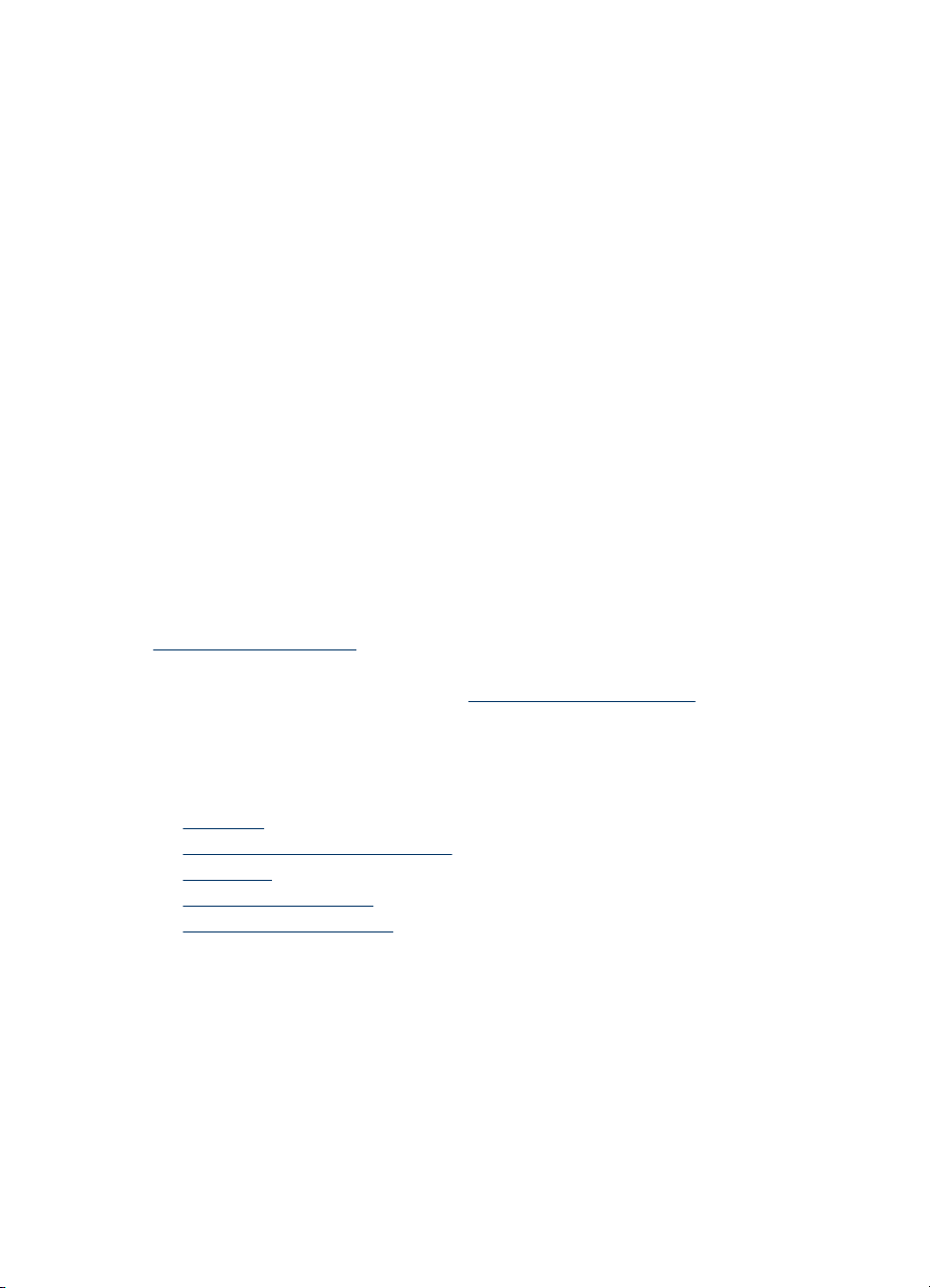
Chapitre 1
Accessibilité
Le périphérique est doté de fonctions le rendant accessible aux personnes présentant
des handicaps.
Vision
Le logiciel du périphérique est accessible aux personnes mal voyantes et non
voyantes grâce aux options et fonctions d'accessibilité de votre système d'exploitation.
Il prend également en charge les principales technologies d'assistance tels que les
lecteurs d'écran, les lecteurs Braille et les applications voix à texte. Pour les
utilisateurs daltoniens, les boutons et onglets colorés utilisés dans le logiciel et sur le
panneau de commande comportent un texte simple ou des étiquettes à icônes qui
expliquent l'action appropriée.
Mobilité
Pour les utilisateurs à mobilité réduite, les fonctions logicielles du périphérique
peuvent être exécutées via des commandes clavier. Le logiciel prend également en
charge les options d'accessibilité Windows telles que StickyKeys, ToggleKeys,
FilterKeys et MouseKeys. Les portes, les boutons, les bacs papier et les guides papier
du périphérique ne requièrent aucun effort pour être manipulés et sont disposés dans
un rayon d'accès restreint.
Assistance
Pour plus de détails sur l'accessibilité de ce produit et les engagements de HP en
matière d'accessibilité au produit, consultez le site Web de HP à l'adresse
www.hp.com/accessibility.
Pour toute information relative à l'accessibilité du système d'exploitation Mac OS X,
consultez le site Web Apple à l'adresse
www.apple.com/accessibility.
Présentation des pièces du périphérique
Cette section contient les rubriques suivantes :
•
Vue avant
Zone des fournitures d'impression
•
Vue arrière
•
Panneau de commande
•
Informations de connexion
•
16 Démarrage
Page 21
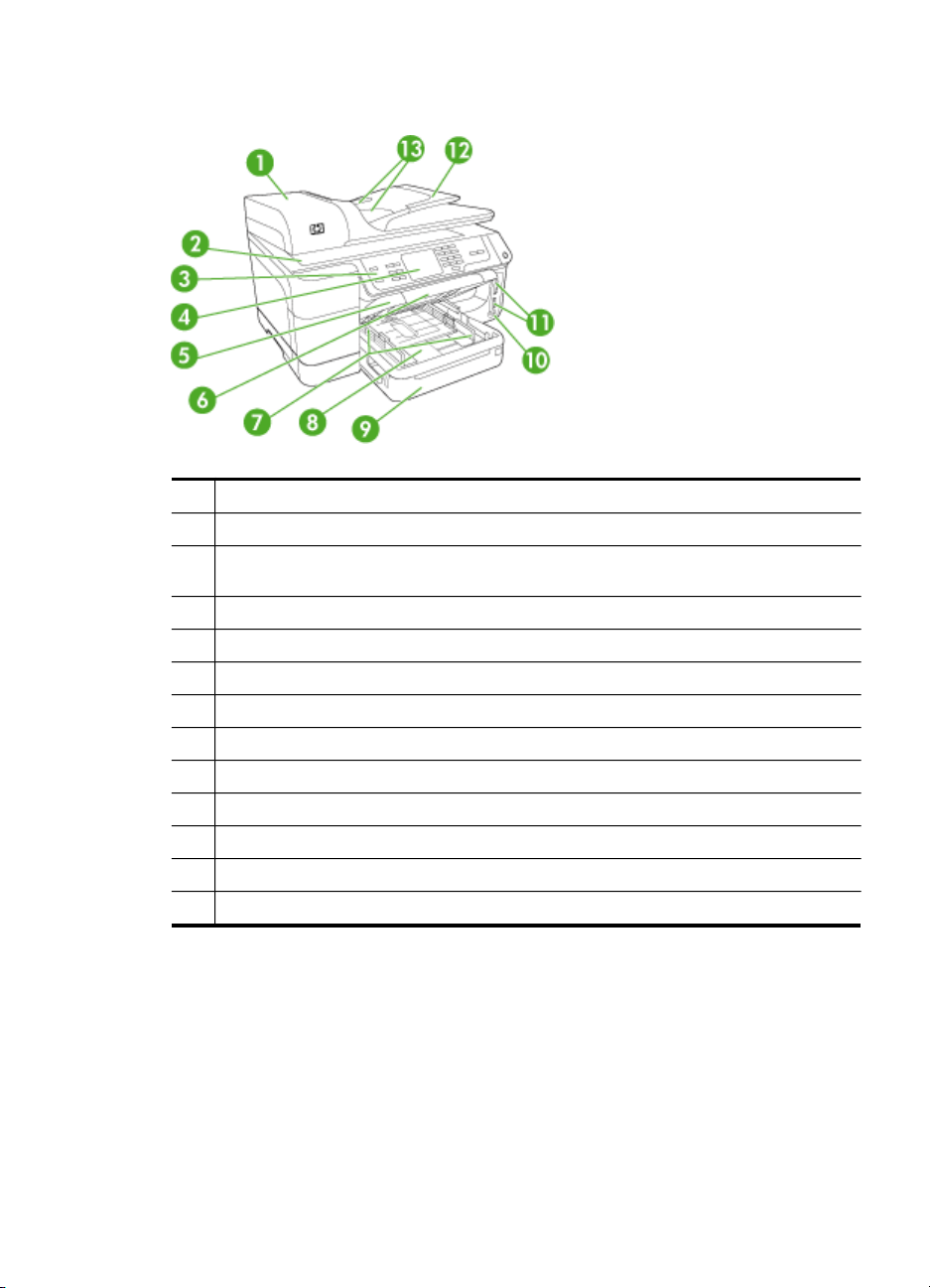
Vue avant
1 Bac d'alimentation automatique (BAA)
2 Vitre du scanner
3 Panneau de commande (l'aspect varie selon le modèle du Tout-en-un HP que vous
possédez)
4 Écran (varie selon le modèle utilisé)
5 Bac de sortie
6 Extension du bac de sortie
7 Guides de largeur
8 Bac 1
9 Bac 2 (disponible sur certains modèles)
10 Port USB (Universal Serial Bus) avant (compatible PictBridge)
11 Logements pour carte mémoire
12 Bac d'alimentation
13 Guides de largeur
Présentation des pièces du périphérique 17
Page 22
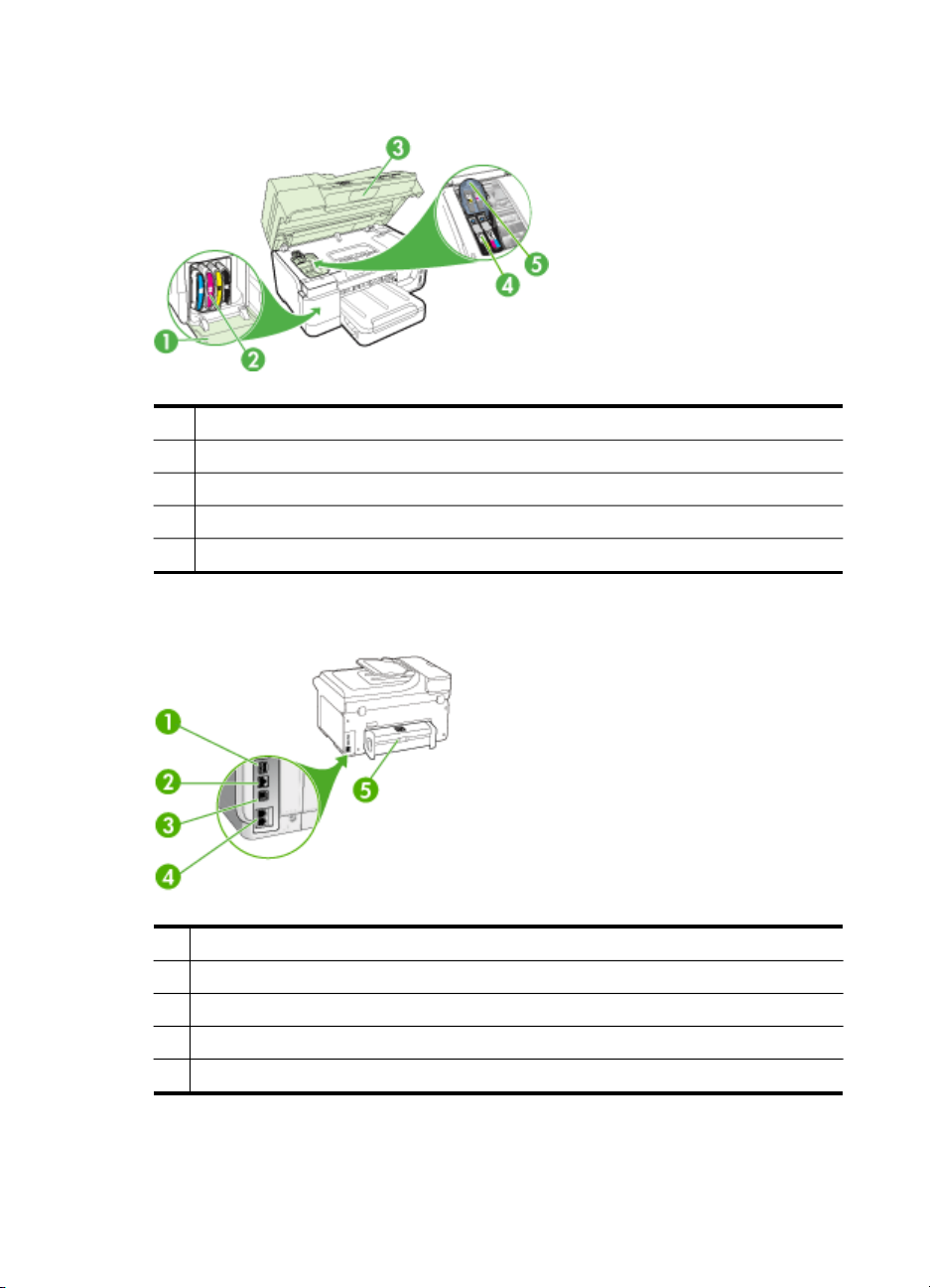
Chapitre 1
Zone des fournitures d'impression
1 Porte d'accès aux cartouches d'encre
2 Cartouches d'encre
3 Porte d'accès au chariot d'impression
4 Têtes d'impression
5 Loquet des têtes d'impression
Vue arrière
1 Entrée d'alimentation
2 Port de réseau Ethernet
3 Port USB arrière
4 Ports de télécopie (1-LINE et 2-EXT)
5 Accessoire d'impression recto verso automatique (Module d'impression recto verso)
18 Démarrage
Page 23
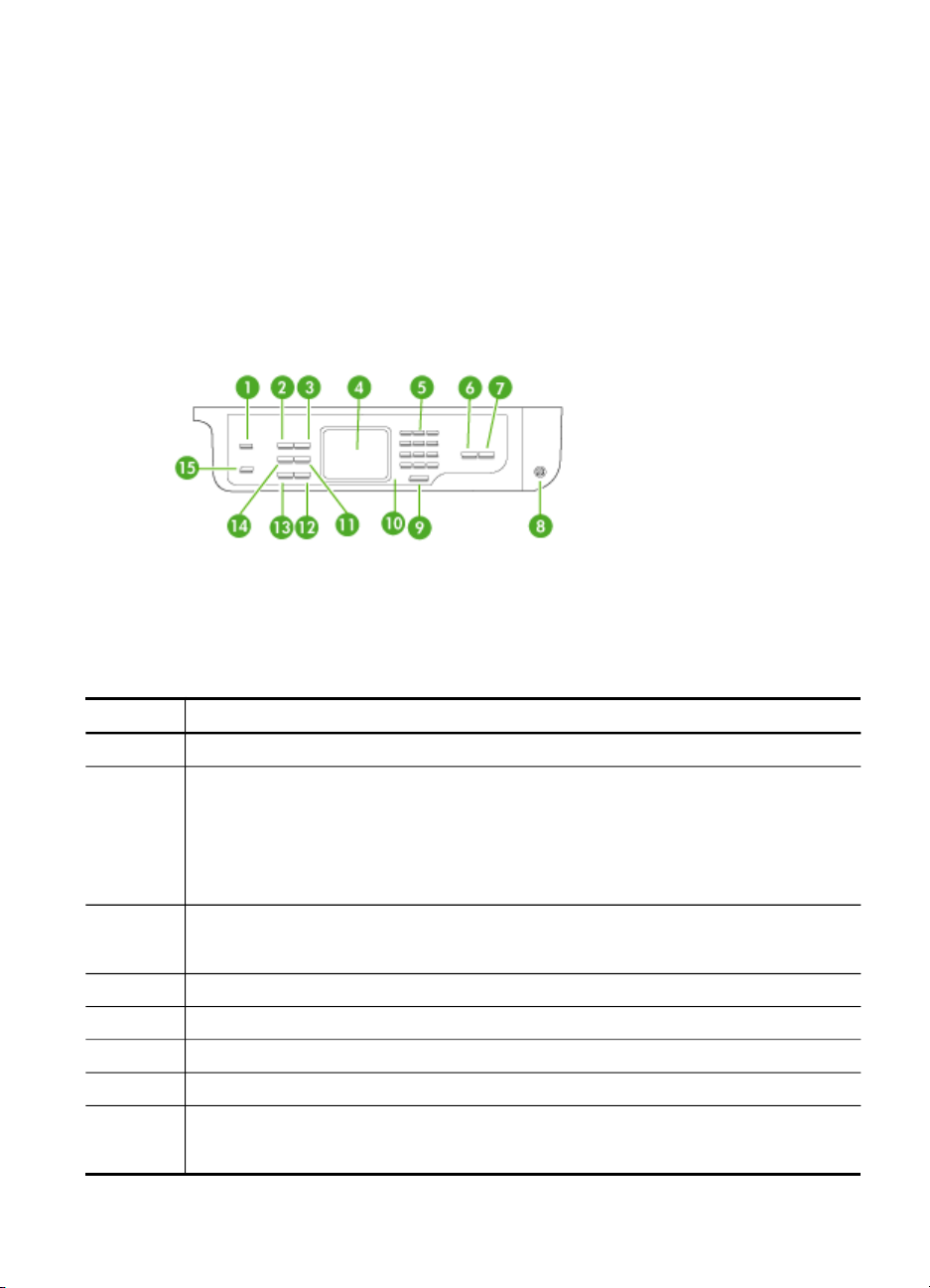
Panneau de commande
La disposition du panneau de commande et les fonctions qui y sont disponibles
varient selon le modèle utilisé.
Les sections suivantes décrivent les boutons, les voyants et les écrans du panneau de
commande. Votre modèle pourrait ne pas comporter toutes les fonctionnalités décrites.
Boutons et voyants du panneau de commande (Ecran couleur)
Le schéma et le tableau associé suivants décrivent brièvement les fonctionnalités du
panneau de commande du périphérique.
Numéro Nom et description
1 Archivage numérique
2 Le nom du bouton et sa fonctionnalité varient selon le pays/région de commercialisation du
3 Réponse automatiquetouche et voyant : lorsque ce bouton est allumé, le périphérique
4 Affichage : permet d'afficher des menus et des messages.
5
6
7
8 Alimentation : permet de mettre l'appareil sous tension ou hors tension. Lorsque le
périphérique.
Résolution : permet de régler la résolution de la télécopie que vous envoyez.
Bloquer les télécopies indésirables : affiche le menu de configuration Bloquer les
télécopies indésirables pour gérer les appels de télécopie indésirables. Pour utiliser cette
fonctionnalité, vous devez souscrire à un service d'identification des appels entrants.
répond automatiquement aux appels entrants. Lorsqu'il est éteint, le périphérique ne répond
pas aux appels de télécopie entrants.
Clavier numérique : permet d'entrer des valeurs
COPIER, Noir : permet de lancer une copie en noir et blanc.
COPIER, Couleur : permet de lancer une copie en couleur.
périphérique est sous tension, le bouton Alimentation est allumé. Le voyant clignote pendant
l'exécution d'une tâche.
Présentation des pièces du périphérique 19
Page 24
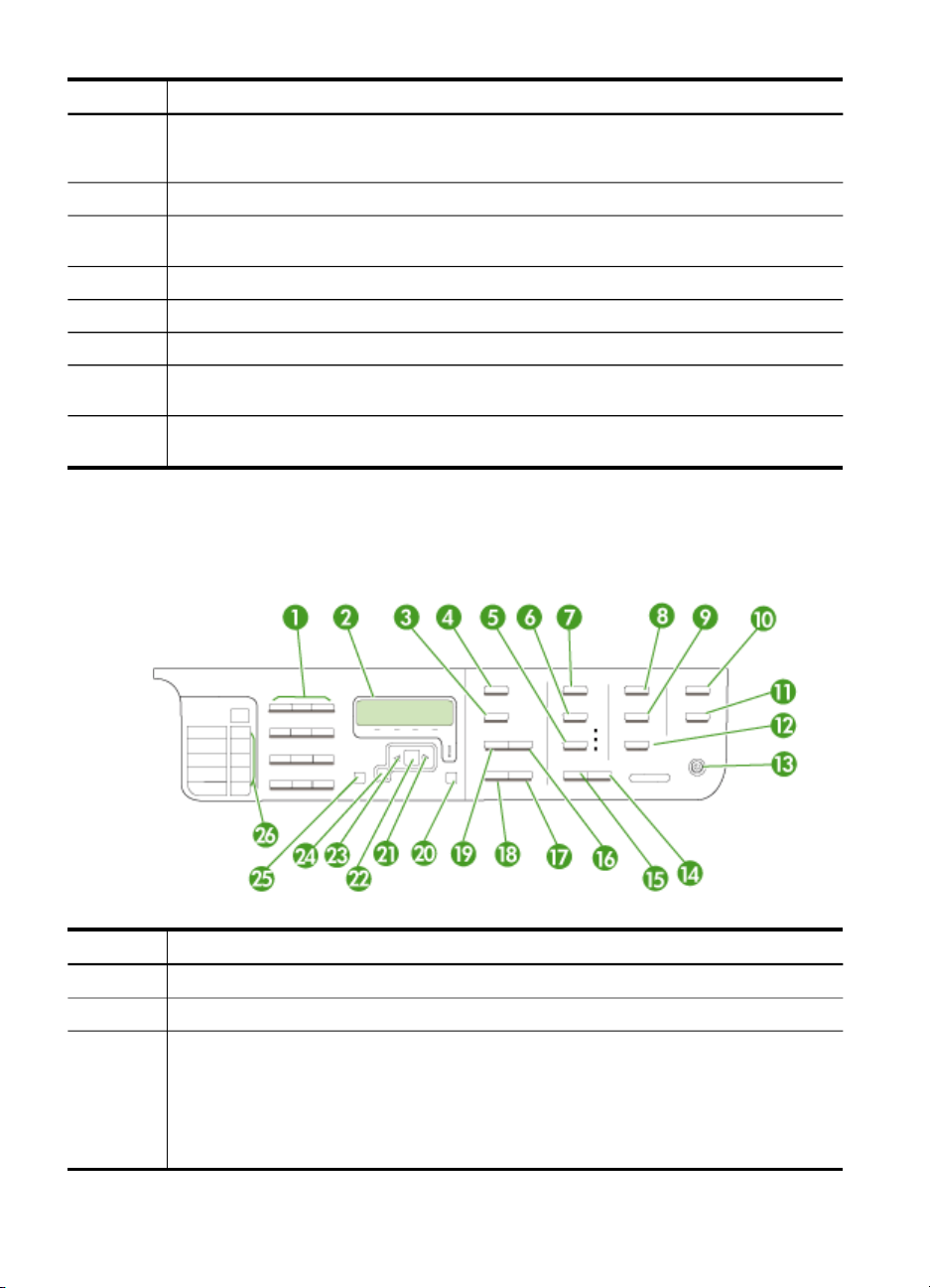
Chapitre 1
(suite)
Numéro Nom et description
Lorsque le périphérique est hors tension, il reçoit une alimentation minimale. Mettez le
périphérique hors tension et débranchez le cordon d'alimentation pour couper entièrement
l'alimentation électrique.
9
10 Voyant Avertissement : lorsque ce voyant clignote, une erreur s'est produite et requiert
11
12 TELECOPIER, Couleur : permet de lancer une télécopie en couleur.
13 TELECOPIER, Noir : permet de lancer une télécopie en noir et blanc.
14 Bis/Pause : permet de rappeler le dernier numéro composé ou d'insérer une pause de
15 Courrier électronique: Permet de numériser et d'envoyer un document par messagerie
Annuler : permet d'arrêter une tâche, de quitter un menu ou d'annuler des paramètres.
votre attention.
Numérotation rapide : permet de sélectionner un numéro de numérotation rapide.
3 secondes dans un numéro de télécopieur.
électronique. Une connexion Internet est requise.
Boutons et voyants du panneau de commande (Affichage sur deux lignes)
Le schéma et le tableau associé suivants décrivent brièvement les fonctionnalités du
panneau de commande du périphérique.
Numéro Nom et description
1
2 Écran : permet d'afficher des menus et des messages.
3 Permet d'afficher des menus et des messages : Le nom du bouton et sa fonctionnalité
20 Démarrage
Clavier numérique : permet d'entrer des numéros de télécopieur, des valeurs ou du texte.
varient selon le pays/région de commercialisation du périphérique.
Résolution : permet de régler la résolution de la télécopie que vous envoyez.
Bloquer les télécopies indésirables : affiche le menu de configuration Bloquer les
télécopies indésirables pour gérer les appels de télécopie indésirables. Pour utiliser cette
fonctionnalité, vous devez souscrire à un service d'identification des appels entrants.
Page 25
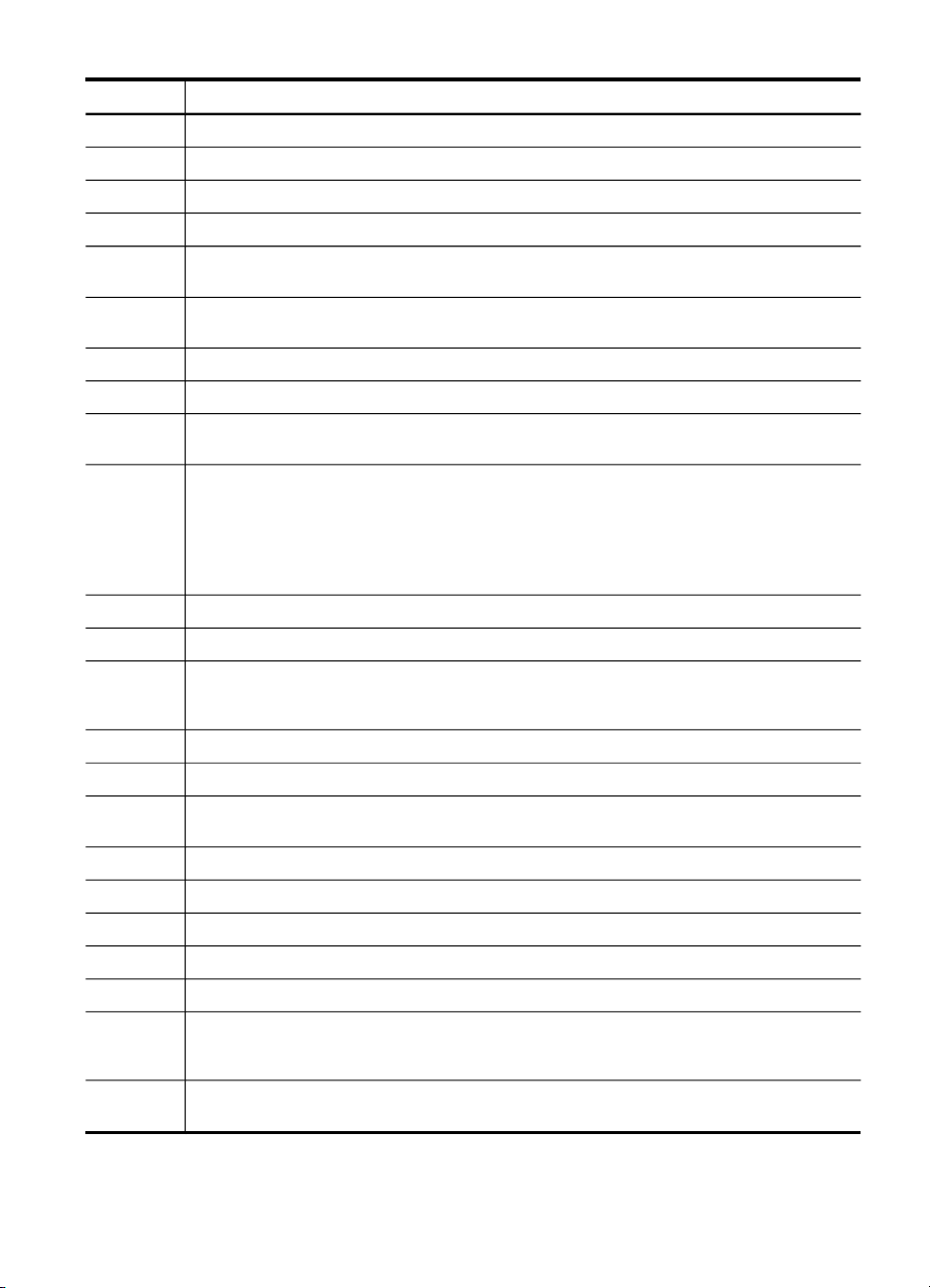
(suite)
Numéro Nom et description
4
5
6
7
8 NUMERISATION: permet d'afficher le menu Numérisation pour sélectionner une destination
9 Vers périphérique mémoire : pour numériser et enregistrer un document dans un dossier et
10
11 Lancer photo : permet de sélectionner la fonction Photo.
12 NUMERISER : permet de lancer une tâche de numérisation et de l'envoyer à la destination
13 Alimentation : permet de mettre l'appareil sous tension ou hors tension. Lorsque le
14
15
16 Réponse automatique : lorsque ce bouton est allumé, le périphérique répond
17
18
19 BIS/Pause : permet de recomposer le dernier numéro composé ou d'insérer une pause de
20
21
22
23
24 Retour : permet de remonter d'un niveau dans le menu.
25 Configurer : affiche le menu Configurer qui permet de générer des rapports et de modifier
26 Boutons de numérotation rapide : pour accéder aux cinq premiers numéros de numérotation
FAX : affiche le menu Télécopie permettant de sélectionner des options.
Qualité : permet de sélectionner la qualité Optimale, Normale ou Rapide pour la copie.
Réduire/Agrandir : permet de modifier la taille d'une copie pour l'impression.
§ED COPIE : affiche le menu Copie permettant de sélectionner des options.
pour les documents numérisés.
de partager des documents avec d'autres personnes sur le réseau.
PHOTO : affiche le menu Photo permettant de sélectionner des options.
sélectionnée avec le bouton Numérisation
périphérique est sous tension, le bouton Alimentation est allumé. Le voyant clignote pendant
l'exécution d'une tâche.
Lorsque le périphérique est hors tension, il reçoit une alimentation minimale. Mettez le
périphérique hors tension et débranchez le cordon d'alimentation pour couper entièrement
l'alimentation électrique.
COPIER, Couleur : permet de lancer une copie en couleur.
COPIER, Noir : permet de lancer une copie en noir et blanc.
automatiquement aux appels entrants. Lorsqu'il est éteint, le périphérique ne répond pas aux
appels de télécopie entrants.
TELECOPIER, Couleur : permet de lancer une télécopie couleur.
TELECOPIER, Noir : permet de lancer une télécopie en noir et blanc.
3 secondes dans un numéro de télécopieur.
Annuler : permet d'arrêter une tâche, de quitter un menu ou d'annuler des paramètres.
Flèche vers la droite : augmente les valeurs à l'écran.
OK : permet de sélectionner un menu ou un paramètre à l'écran.
Flèche vers la gauche : diminue les valeurs à l'écran.
d'autres paramètres de maintenance et d'accéder au menu Aide. Lorsque vous sélectionnez
une rubrique à partir du menu Aide , une fenêtre d'aide s'affiche sur l'écran de l'ordinateur.
rapide.
Présentation des pièces du périphérique 21
Page 26
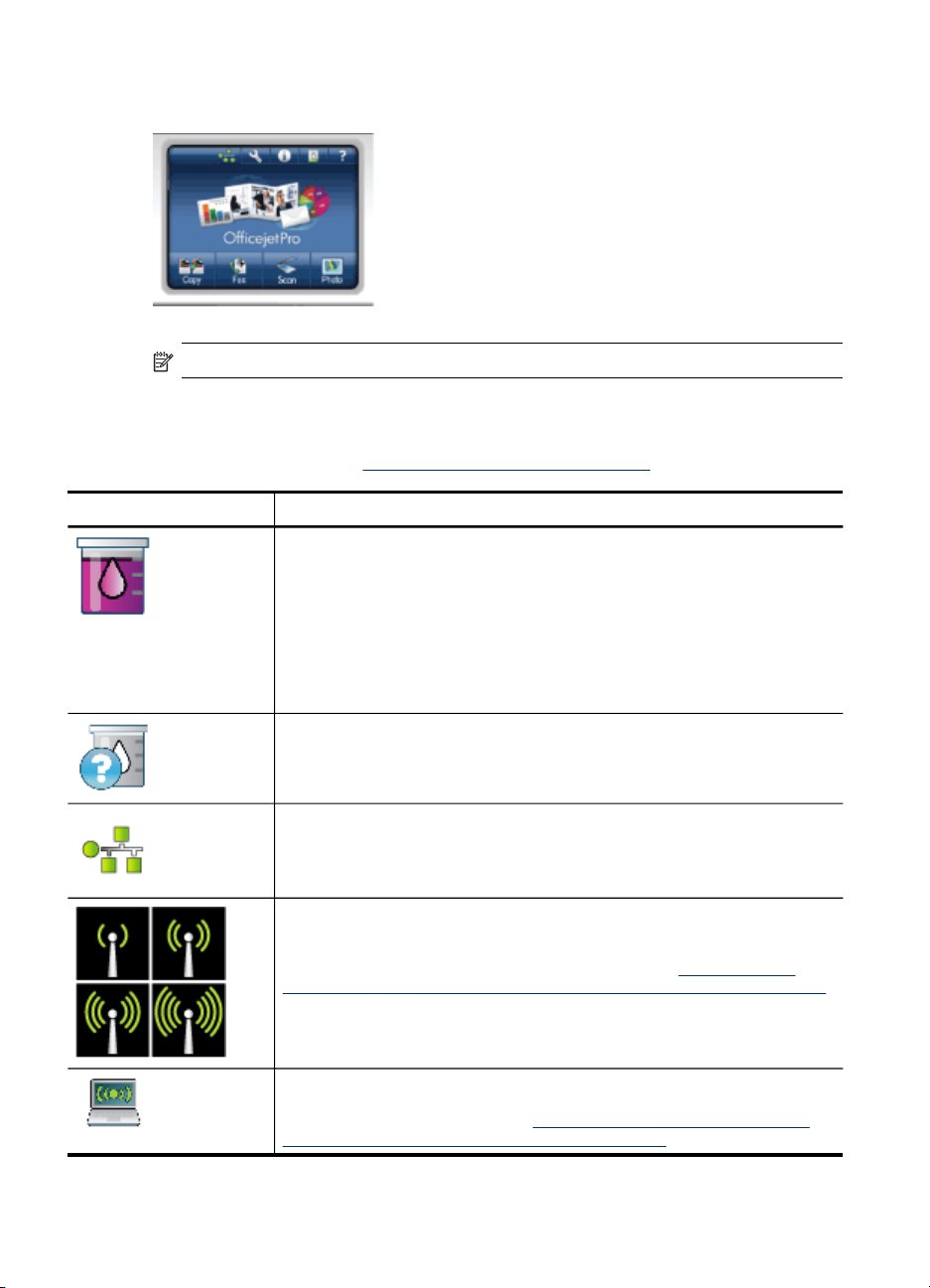
Chapitre 1
Écran couleur
Remarque Ce type d'écran n'est disponible que sur certains modèles.
Les icônes suivantes apparaissent en bas de l'écran couleur pour présenter des
informations importantes. Certaines des icônes n'apparaissent que si votre appareil
dispose d'une interface réseau. Pour plus d'informations sur la mise en réseau,
reportez-vous à la section
Icône Description
Affiche la quantité d'encre dans chaque cartouche d'encre. La couleur de
l'icône correspond à la couleur de la cartouche d'encre, et le niveau d'encre à
celui de la cartouche d'encre.
Remarque Les avertissements et indicateurs de niveau d'encre fournissent
des estimations uniquement à des fins de planification. Lorsqu'un message
s'affiche sur l'écran pour vous avertir que le niveau d'encre est bas, assurezvous que vous disposez d'une cartouche de remplacement pour éviter
d'éventuels retards d'impression. Ne remplacez les cartouches que lorsque
vous y êtes invité.
Indique qu'une cartouche d'encre non reconnue est insérée. Cette icône peut
s'afficher si une cartouche d'encre contient de l'encre non HP.
Configuration des options de réseau.
22 Démarrage
Indique qu'une connexion à un réseau câblé est active.
Indique la présence d'une connexion à un réseau sans fil. La puissance du
signal est indiquée par le nombre de lignes courbes. Cette icône concerne le
mode infrastructure (cette fonction n'est prise en charge que sur certains
modèles). Pour plus d'informations, consultez la section
périphérique pour une communication sans fil (certains modèles uniquement).
Indique qu'une connexion à un réseau sans fil ad hoc (PC à PC) est active
(cette fonction n'est prise en charge que sur certains modèles). Pour plus
d'informations, consultez la section
communication sans fil (certains modèles uniquement).
Configuration du périphérique pour une
Configuration du
Page 27
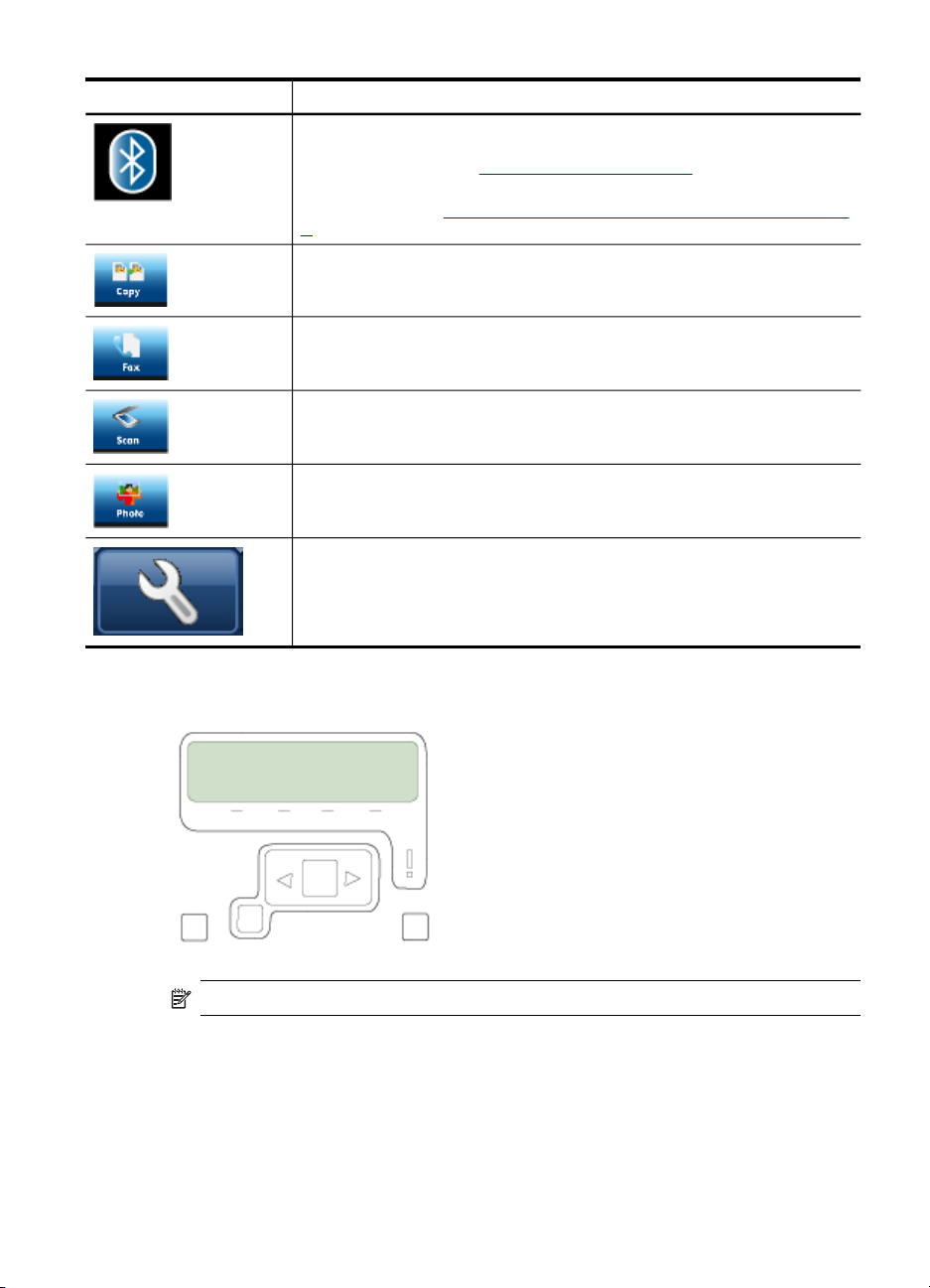
(suite)
Icône Description
Indique qu'un adaptateur Bluetooth est installé et qu'une connexion est
établie Un adaptateur Bluetooth non fourni est requis. Pour plus
d'informations, consultez
Pour plus d'informations sur la configuration des connexions Bluetooth,
consultez la section
fil.
§ED COPIE : affiche le menu Copie permettant de sélectionner des options.
FAX : affiche le menu Télécopie permettant de sélectionner des options.
NUMERISATION: permet d'afficher le menu Numérisation pour sélectionner
une destination pour les documents numérisés.
PHOTO : affiche le menu Photo permettant de sélectionner des options.
Configurer : affiche le menu Configurer qui permet de générer des rapports,
de modifier les options de télécopie et d'autres paramètres de maintenance,
ainsi que d'accéder au menu Aide. Lorsque vous sélectionnez une rubrique à
partir du menu Aide, une fenêtre d'aide s'affiche sur l'écran de l'ordinateur.
Fournitures et accessoires HP.
Recommandations concernant la sécurité du réseau sans
Écran à deux lignes
Remarque Ce type d'écran n'est disponible que sur certains modèles.
L'écran sur deux lignes présente des messages d'état et d'erreur, des options de
menu et des messages de recommandation. Si vous insérez une carte mémoire ou
connectez un appareil photo, l'écran passe en mode photo et affiche le haut du menu
Photo.
Présentation des pièces du périphérique 23
Page 28
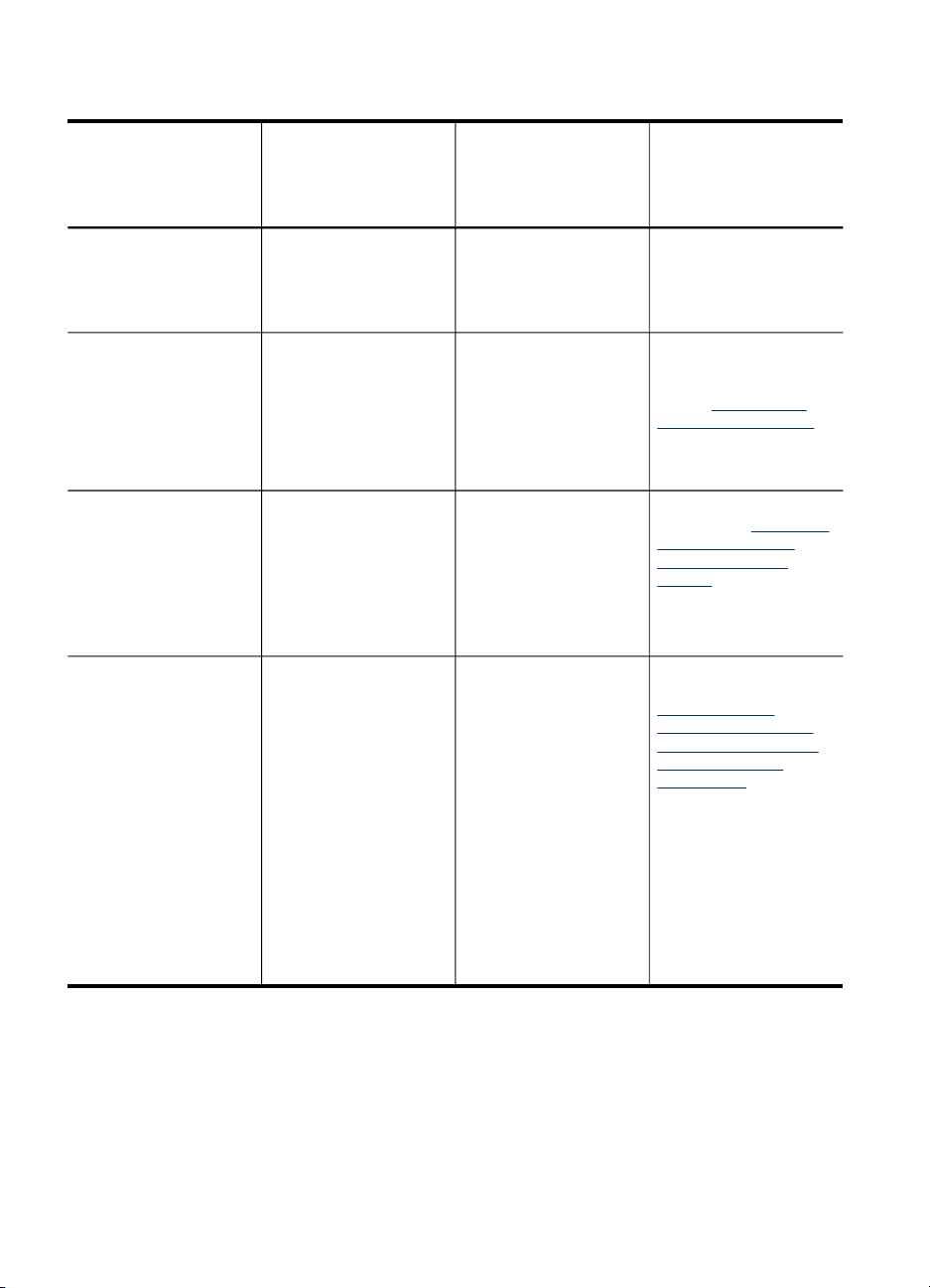
Chapitre 1
Informations de connexion
Description Nombre d'ordinateurs
Connexion USB
Connexion Ethernet
(câblée)
Partage d'imprimante
Sans fil 802.11 (certains
modèles uniquement)
connectés
recommandé pour des
performances
optimales
Un ordinateur connecté
au port USB 2.0 haute
vitesse à l'arrière du
périphérique avec un
câble USB.
Jusqu'à cinq ordinateurs
connectés à un
périphérique au moyen
d'un concentrateur ou
d'un routeur.
Jusqu'à cinq ordinateurs.
L'ordinateur hôte doit
être maintenu sous
tension en permanence,
sinon les autres
ordinateurs ne peuvent
pas imprimer sur le
périphérique.
Jusqu'à cinq ordinateurs
connectés à un
périphérique au moyen
d'un concentrateur ou
d'un routeur.
Remarque Pour un
performance optimale,
le nombre d'ordinateurs
connectés recommandé
doit préciser le nombre
d'ordinateurs en mode
ad-hoc et le nombre
d'ordinateurs en mode
infrastructure pour
obtenir les meilleures
performances dans ces
deux modes.
Fonctions logicielles
prises en charge
Toutes les fonctions
sont prises en charge.
Toutes les fonctions
sont prises en charge, y
compris la
numérisation Web.
Toutes les fonctions de
l'ordinateur hôte sont
prises en charge. Seule
l'impression est prise en
charge à partir des
autres ordinateurs.
Toutes les fonctions
sont prises en charge, y
compris la
numérisation Web.
Instructions de
configuration
Consultez le poster de
configuration pour
obtenir des instructions
détaillées.
Suivez les instructions
de la carte d'installation,
puis reportez-vous à la
section
Configuration
des options de réseau
dans ce guide pour des
instructions
supplémentaires.
Suivez les instructions
de la section Partager le
périphérique sur un
réseau localement
partagé.
Suivez les instructions
de la section
Configuration du
périphérique pour une
communication sans fil
(certains modèles
uniquement).
Eteignez le périphérique
Eteignez le produit HP en appuyant sur le bouton Alimentation situé sur l'appareil.
Attendez que le voyant d'alimentation s'éteigne avant de débrancher le cordon
d'alimentation ou d'éteindre une source d'alimentation. Si vous n'éteignez pas
correctement le produit HP , le chariot d'impression risque de ne pas revenir à la
24 Démarrage
Page 29
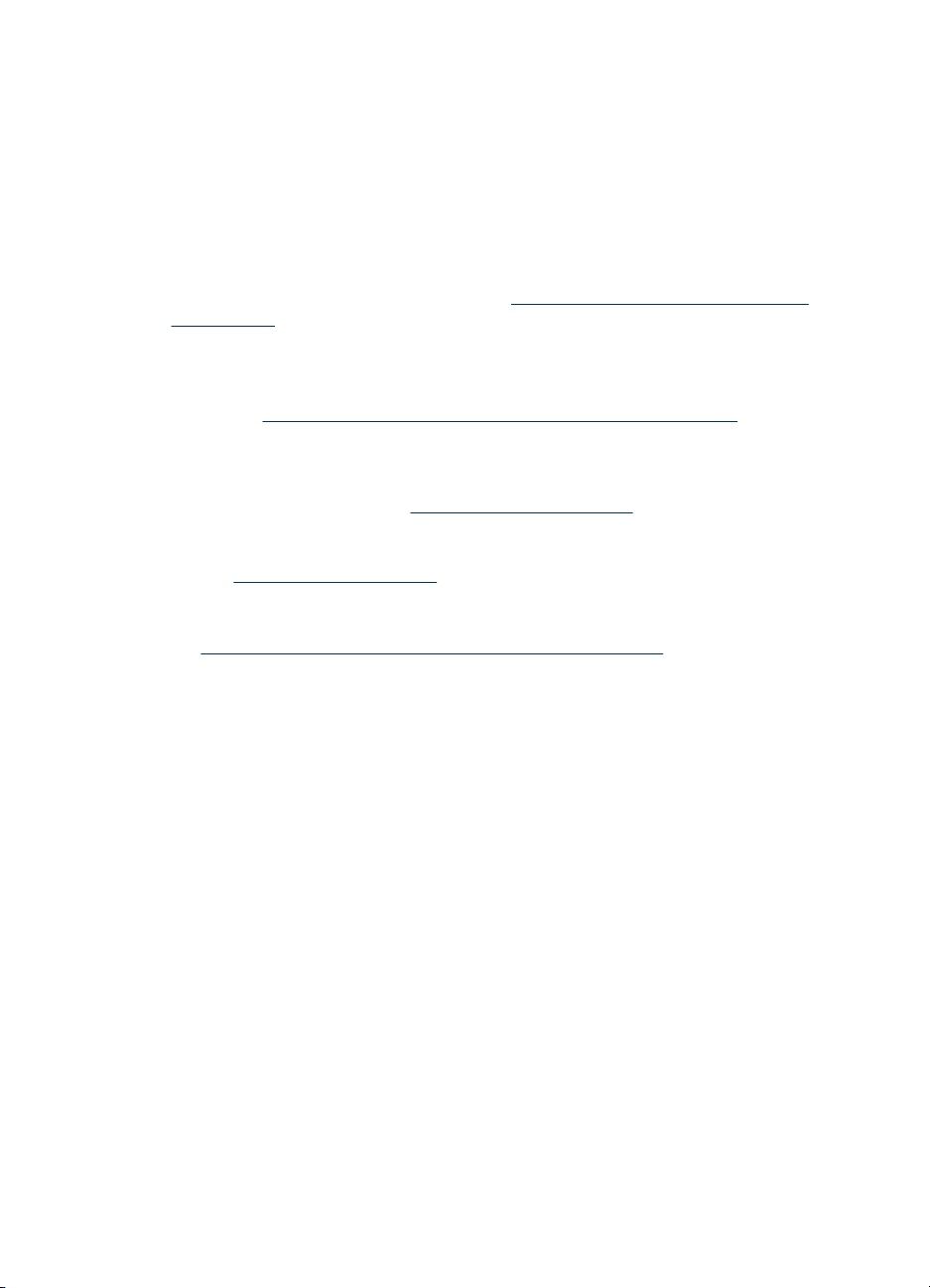
bonne position, ce qui pourrait générer des problèmes au niveau de la tête
d'impression et de la qualité d'impression.
Astuces écologiques
HP s'engage à aider les clients à réduire leur impact sur l'environnement. HP fournit
les conseils écologique ci-dessous pour vous aider à vous concentrer sur les moyens
d'évaluer et de réduire l'impact de vos choix d'impression. En plus des fonctions
spécifiques de ce produit, consultez le site Web HP Eco Solutions pour en savoir plus
sur les initiatives environnementales d'HP.
environment/.
• Impression recto verso: Utilisez l'impression en mode économie de papier
pour imprimer des documents recto verso de plusieurs pages sur une même feuille
afin de réduire l'usage de papier. Pour plus d'informations, reportez-vous à la
section
• Smart Web printing: L'interface HP Smart Web Printing comprend une fenêtre
Clip Book et Modifier clips dans laquelle vous pouvez stocker, organiser ou
imprimer les clips que vous avez collectés sur le Web. Pour plus d'informations,
reportez-vous à la section
• Informations sur les économies d'énergie : Pour déterminer le statut de
qualification du produit par rapport au programme ENERGY STAR®, consultez le
site
• Matériaux recyclés : Pour plus d'informations concernant le recyclage de
produits HP, consultez l'adresse suivante :
www.hp.com/hpinfo/globalcitizenship/environment/recycle/
Impression sur les deux faces (avec accessoire recto verso).
Consommation électrique.
www.hp.com/hpinfo/globalcitizenship/
Impression d'une page Web.
Astuces écologiques 25
Page 30
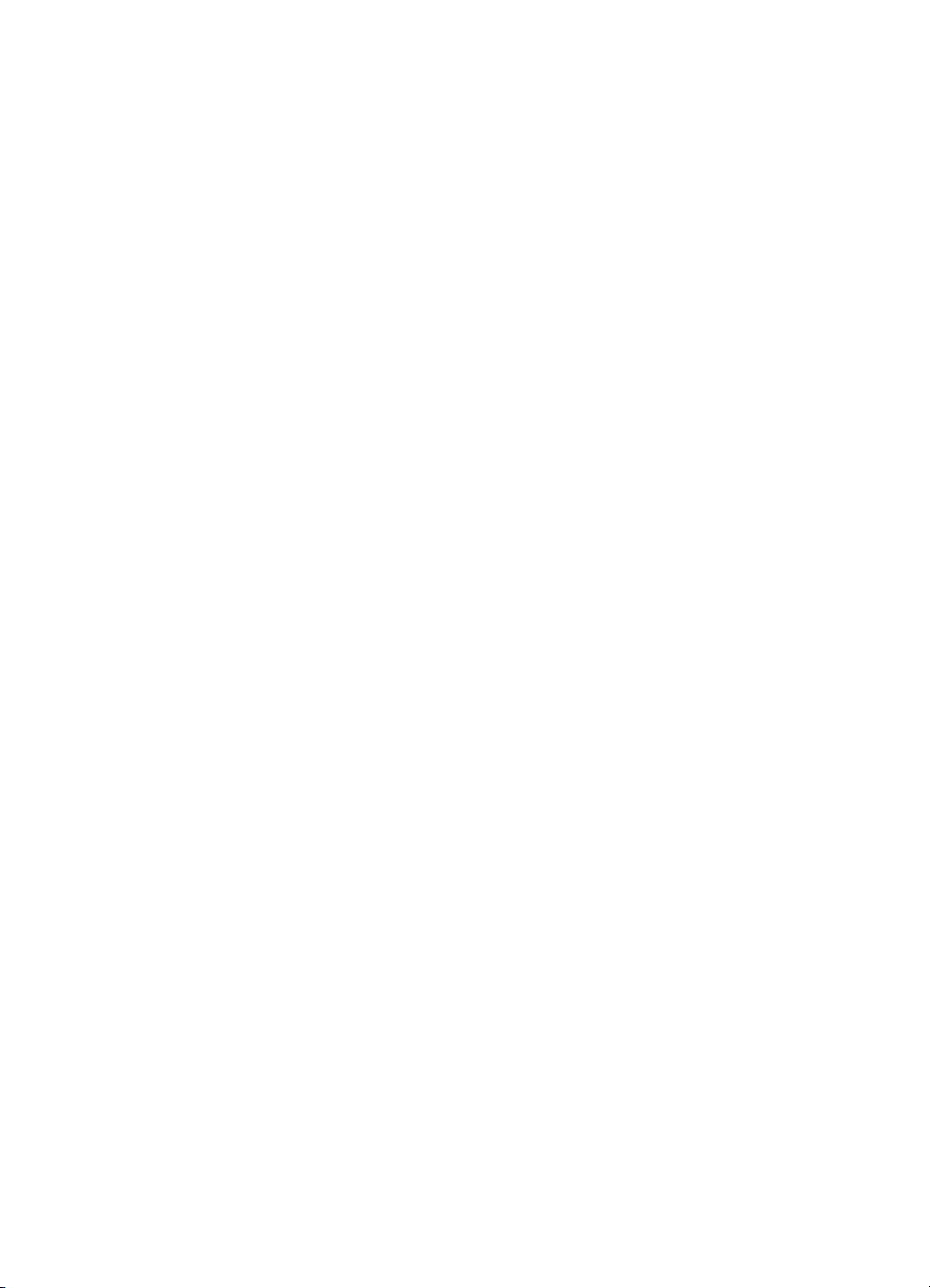
Chapitre 1
26 Démarrage
Page 31

2
Installation des accessoires
Cette section contient les rubriques suivantes :
•
Installation de l'accessoire recto verso
Installation du bac 2
•
Activation des accessoires dans le pilote d'imprimante
•
Installation de l'accessoire recto verso
Vous pouvez imprimer automatiquement le recto et le verso d'une feuille de papier.
Pour plus d'informations sur l'utilisation de l'accessoire recto verso, reportez-vous à la
section
Pour installer l'accessoire recto verso
▲ Faites glisser l'accessoire recto verso dans le périphérique jusqu'à ce qu'il
Impression sur les deux faces (avec accessoire recto verso).
s'enclenche. N'appuyez pas sur les boutons situés de part et d'autre de
l'accessoire recto verso lors de l'installation ; utilisez-les uniquement pour retirer
l'accessoire du périphérique.
Installation du bac 2
Remarque Cette fonction n'est disponible que sur certains modèles du
périphérique.
Le bac 2 peut contenir jusqu'à 250 feuilles de papier ordinaire. Pour plus
d'informations sur les commandes, reportez-vous à la section
accessoires HP.
Pour installer le bac 2
1. Déballez le bac, retirez les rubans adhésifs et les matériaux d'emballage, puis
mettez le bac à l'endroit choisi. La surface doit être stable et à niveau.
2. Mettez le périphérique hors tension et débranchez le cordon d'alimentation.
3. Placez le périphérique au-dessus du bac.
Attention Veillez à ne pas placer vos doigts ou vos mains au-dessous du
périphérique.
Fournitures et
Installation des accessoires
27
Page 32

Chapitre 2
4. Branchez le cordon d'alimentation et mettez le périphérique sous tension.
5. Activez le bac 2 dans le pilote d'imprimante. Pour plus d'informations, reportez-
vous à la section
Activation des accessoires dans le pilote d'imprimante.
Activation des accessoires dans le pilote d'imprimante
• Pour activer les accessoires sur des ordinateurs Windows
Pour activer des accessoires sur des ordinateurs Macintosh
•
Pour activer les accessoires sur des ordinateurs Windows
Après l'installation du logiciel du périphérique sur des ordinateurs Windows, le bac 2
doit être activé dans le pilote d'imprimante afin qu'il puisse fonctionner avec le
périphérique. (Il n'est pas nécessaire de mettre sous tension l'accessoire recto verso.)
1. Cliquez sur Démarrer, pointez sur Panneau de configuration, puis cliquez sur
Imprimantes ou or Imprimantes et télécopieurs.
-OUCliquez sur Démarrer, sur Panneau de configuration, puis double-cliquez sur
Imprimantes.
2. Cliquez avec le bouton droit sur l'icône de l'imprimante, puis sélectionnez
Propriétés, Valeurs par défaut du document ou Préférences d'impression.
3. Sélectionnez l'un de ces onglets : Configurer, Paramètres du périphérique ou
Options du périphérique. (Le nom de l'onglet dépend du pilote d'imprimante et
du système d'exploitation.) Dans l'onglet sélectionné, cliquez sur l'accessoire à
activer, cliquez sur Installé dans le menu déroulant, puis cliquez sur OK.
Pour activer des accessoires sur des ordinateurs Macintosh
Mac OS active automatiquement tous les accessoires dans le pilote d'imprimante lors
de l'installation du logiciel du périphérique. Si vous ajoutez un nouvel accessoire
ultérieurement, procédez comme suit :
Mac OS X (v.10.4)
1. Cliquez sur l'icône Utilitaire de configuration d'imprimante dans le Dock.
Remarque Si l'utilitaire de configuration de l'imprimante Printer Set Utility ne
se trouve pas dans le Dock, vous pouvez le trouver sur le disque dur dans le
dossier Applications/utilities/printer setup utility.
2. Dans la fenêtre Liste de sélection des imprimantes, cliquez sur le périphérique
à configurer pour le sélectionner.
3. Dans le menu Imprimantes, sélectionnez Afficher les informations.
4. Cliquez sur le menu déroulant Noms et emplacement et sélectionnez Options
d'installation.
5. Cochez l'accessoire à activer.
6. Cliquez sur Appliquer les changements.
28
Installation des accessoires
Page 33

Mac OS X (v.10.5)
1. Ouvrez les Préférences système et sélectionnez Imprimantes et fax.
2. Cliquez sur Options et consommables.
3. Cliquez sur l'onglet Pilote.
4. Sélectionnez les options que vous désirez installer, puis cliquez sur OK.
Activation des accessoires dans le pilote d'imprimante
29
Page 34

Chapitre 2
30
Installation des accessoires
Page 35

3 Utilisation du périphérique
Cette section contient les rubriques suivantes :
•
Utilisation des menus du panneau de commande du périphérique
Types de messages du panneau de commande du périphérique
•
Modification des paramètres du périphérique
•
Texte et symboles
•
Utilisation du logiciel HP
•
Chargement des originaux
•
Sélection des supports d'impression
•
Chargement des supports
•
Configuration des bacs
•
Impression sur des supports spéciaux et à format personnalisé
•
Impression sans bordure
•
Utilisation des menus du panneau de commande du périphérique
Les sections suivantes décrivent brièvement les menus principaux qui apparaissent
sur l'écran du panneau de commande. Pour afficher un menu, appuyez sur le bouton
de la fonction souhaitée.
Remarque Le type d'affichage sur le panneau de commande (affichage couleur
ou affichage sur deux lignes) dépend du modèle utilisé.
• Menu Numérisation : affiche une liste des destinations. Certaines destinations
requièrent le chargement du Centre de solutions HP.
• Menu Copie : Les options du menu permettent notamment les opérations
suivantes :
◦ Sélection du nombre de copies
◦ Réduction/agrandissement
◦ Sélection du type et du format du support
• Menu Télécopie : Permet d'entrer un numéro de télécopieur ou un numéro de
numérotation rapide, ou d'afficher le menu Télécopie. Les options du menu
permettent notamment les opérations suivantes :
◦ Modification de la résolution
◦ Éclaircissement/assombrissement
◦ Envoi de télécopies différées
◦ Définition de nouvelles valeurs par défaut
• Menu Photo : Les options du menu permettent notamment les opérations
suivantes :
◦ Sélection des options d'impression
◦ Utilisation de fonctions spéciales
◦ Édition
Utilisation du périphérique 31
Page 36

Chapitre 3
◦ Transfert vers un ordinateur
◦ Sélection d'un index photos
Types de messages du panneau de commande du périphérique
Cette section contient les rubriques suivantes :
•
Messages d'état
Messages d'avertissement
•
Messages d'erreur
•
Messages d'erreur critique
•
Messages d'état
Les messages d'état indiquent l'état actuel du périphérique. Ils confirment un
fonctionnement normal et ne nécessitent aucune intervention particulière. Ils varient
selon l'état du périphérique. Lorsque le périphérique est prêt, n'est pas occupé et ne
présente aucun message d'avertissement en suspens, la date et l'heure apparaissent
si le périphérique est sous tension.
Messages d'avertissement
Les messages d'avertissement signalent des événements nécessitant une
intervention, mais n'empêchent pas le périphérique de fonctionner. Exemple de
message d'avertissement : niveau d'encre bas. Ces messages apparaissent jusqu'à
ce que vous corrigiez l'incident correspondant.
Messages d'erreur
Les messages d'erreur indiquent qu'une action doit être effectuée, par exemple l'ajout
d'un support ou l'élimination d'un bourrage. Ces messages sont généralement
accompagnés d'un clignotement de voyant rouge. Prenez la mesure appropriée pour
relancer l'impression.
Si le message d'erreur comporte un code d'erreur, appuyez sur l'interrupteur marche/
arrêt pour mettre le périphérique hors tension, puis remettez-le sous tension. Dans la
plupart des cas, cette opération résout le problème. Si ce message persiste, le
périphérique requiert une opération de maintenance. Pour de plus amples
renseignements, voir
Messages d'erreur critique
Les messages d'erreur critique signalent une défaillance du périphérique. Certains de
ces messages peuvent être supprimés en appuyant sur l'interrupteur marche/arrêt afin
de mettre le périphérique hors tension, puis en remettant celui-ci sous tension. Si
l'erreur critique persiste, une intervention de maintenance est requise. Pour plus
d'informations, reportez-vous à la section
32 Utilisation du périphérique
Assistance technique et garantie.
Assistance technique et garantie.
Page 37

Modification des paramètres du périphérique
vous pouvez modifier les paramètres du périphérique à ces endroits :
• Du panneau de commande du périphérique
• Du Centre de solution HP (Windows) ou du Gestionnaire de périphériques HP
(Mac OS X).
• Serveur Web intégré
Remarque Lorsque vous configurez des paramètres dans Centre de solution HP
ou dans le Gestionnaire de périphériques HP, vous ne pouvez pas voir les
paramètres que vous avez configurés dans le panneau de commande (par
exemple les paramètres de numérisation).
Pour modifier les paramètres à partir du panneau de commande du périphérique
1. Sur le panneau de commande du périphérique, appuyez sur le bouton de menu de
la fonction utilisée (par exemple, Télécopieur).
2. Pour atteindre l'option à modifier, utilisez l'une des méthodes suivantes :
• Appuyez sur un bouton du panneau de commande, puis utilisez les touches
fléchées gauche ou droite pour régler la valeur.
• Sélectionnez l'option du menu sur l'écran du panneau de commande.
3. Sélectionnez la valeur désirée, puis appuyez sur OK.
Pour modifier les paramètres à partir du Centre de solutions HP (Windows)
▲ Cliquez deux fois sur l'icône du Centre de solutions HP sur le bureau.
- Ou Double-cliquez sur l'icône du moniteur d'imagerie numérique dans la barre de
tâches.
Pour changer les paramètres du Gestionnaire de périphériques HP (Mac OS X)
1. Cliquez sur Gestionnaire de périphériques HP dans le Dock.
Remarque Si l'icône ne s'affiche pas dans le Dock, cliquez sur l'icône
Spotlight à droite de la barre de menu, tapez Gestionnaire de
périphériques HP dans la zone, puis cliquez sur l'entrée Gestionnaire de
périphériques HP.
2. Sélectionnez le périphérique dans le menu déroulant Périphériques.
3. Dans le menu Informations et paramètres, cliquez sur un élément à modifier.
Pour modifier les paramètres à partir du serveur Web intégré
1. Ouvrez le serveur Web intégré.
2. Sélectionnez la page contenant le paramètre à modifier.
3. Modifiez le paramètre, puis cliquez sur Appliquer.
Modification des paramètres du périphérique
33
Page 38

Chapitre 3
Texte et symboles
Vous pouvez utiliser le clavier numérique du panneau de commande pour saisir du
texte et des symboles. Vous pouvez également saisir du texte et des symboles à partir
du panneau de commande, en touchant le clavier visuel (certains modèles
uniquement). Le clavier visuel apparaît automatiquement sur l'écran couleur lors de la
configuration d'un réseau câblé ou sans fil, ou lors de la définition de l'en-tête de
télécopie ou des entrées de numérotation rapide.
Vous pouvez aussi entrer des symboles à partir du clavier numérique lorsque vous
composez un numéro de téléphone ou de télécopie. Lorsque le périphérique compose
le numéro, les symboles sont interprétés et traités en conséquence. Par exemple, si
vous entrez un tiret dans le numéro de télécopie, le périphérique observe une pause
avant de composer le reste du numéro. Une pause peut être utile si vous devez
accéder à une ligne externe avant de composer le numéro du télécopieur.
Remarque Pour saisir un symbole dans un numéro de télécopie (par exemple,
un tiret), vous devez utiliser le clavier numérique.
Saisie de numéros et de texte sur le clavier du panneau de commande
Vous pouvez également saisir du texte et des symboles en utilisant le clavier du
panneau de commandes.
Après avoir saisi le texte, appuyez sur OK pour enregistrer votre entrée.
Pour saisir du texte
▲ Appuyez sur les lettres du clavier virtuel pour saisir du texte.
Pour saisir un espace, une pause ou un symbole
• Pour insérer un espace, appuyez sur Espace.
• Pour entrer une pause, appuyez sur BIS/Pause. Un tiret s'affiche dans le numéro.
• Pour insérer un symbole tel que @, appuyez à plusieurs reprises sur le bouton
(*@) pour faire défiler la liste des symboles disponibles : astérisque (*), tiret (-),
esperluette (&), point (.), barre oblique (/), parenthèses ( ), apostrophe ('), égal (=),
dièse (#), arobase (@), tiret bas (_), plus (+), point d'exclamation (!), point-virgule
(;), point d'interrogation (?), virgule (,), deux points (:), pourcentage (%) et
approximation (~).
Pour supprimer une lettre, un chiffre ou un symbole
▲ Si vous faites une erreur, appuyez sur la touche de direction de gauche pour
l'effacer et saisissez l'entrée appropriée.
Saisie de texte à l'aide du clavier visuel (certains modèles uniquement)
Vous pouvez saisir du texte et des symboles à l'aide du clavier qui s'affiche
automatiquement sur l'écran couleur lorsque vous devez saisir du texte. Par exemple,
34 Utilisation du périphérique
Page 39

le clavier visuel apparaît automatiquement lorsque vous configurez un réseau câblé
ou sans fil, l'en-tête de télécopie ou des entrées de numérotation rapide.
Pour saisir du texte à l'aide du clavier visuel
1. Touchez le clavier visuel pour sélectionner une lettre, un chiffre ou un symbole.
Pour saisir des lettres minuscules, majuscules, des chiffres et des symboles
• Pour saisir des minuscules, touchez le bouton abc sur le clavier visuel.
• Pour saisir des majuscules, touchez le bouton ABC sur le clavier visuel.
• Pour saisir des chiffres, touchez le bouton 123 sur le clavier visuel.
• Pour saisir des symboles, touchez le bouton $@! sur le clavier visuel.
Conseil Pour effacer une lettre, un chiffe ou un symbole, touchez Suppr sur
l'écran visuel.
2. Une fois que vous avez terminé la saisie du texte, des chiffres ou des symboles,
touchez Terminé sur le clavier visuel.
Symboles disponibles pour la composition de numéros de télécopieur (certains modèles uniquement)
Pour entrer un symbole tel que *, appuyez plusieurs fois sur le bouton Symboles pour
faire défiler la liste des symboles. Le tableau suivant répertorie les symboles que vous
pouvez utiliser dans les numéros de télécopieur ou de téléphone, ainsi que les
informations d'en-tête et de numérotation rapide.
Symboles
disponibles
* Affiche une astérisque si nécessaire lors
- Pendant la numérotation automatique, le
( ) Affiche une parenthèse (gauche ou
W Pendant la numérotation automatique,
R Pendant la numérotation automatique, la
Description Disponible pour la saisie des
de la composition du numéro.
périphérique insère une pause dans la
séquence composée.
droite) pour séparer des chiffres, par
exemple des préfixes, afin d'en faciliter
la lecture. Ces symboles n'ont aucun
effet sur la numérotation.
W indique que le périphérique doit
attendre la tonalité avant de poursuivre
la numérotation.
fonction R correspond au bouton Flash
de votre téléphone.
éléments suivants
En-tête de télécopie, noms de
numérotation rapide, numéros de
numérotation rapides, numéros de
téléphone ou de télécopieur et
numérotation supervisée
Nom d'en-tête de télécopie,
numéro d'en-tête de télécopie,
noms et numéros de numérotation
rapide et numéros de téléphone ou
de télécopieur
Nom d'en-tête de télécopie,
numéro d'en-tête de télécopie,
noms et numéros de numérotation
rapide et numéros de téléphone ou
de télécopieur
Numéros de numérotation rapide
et numéros de télécopieur et de
téléphone
Numéros de numérotation rapide
et numéros de télécopieur et de
téléphone
Texte et symboles
35
Page 40

Chapitre 3
(suite)
Symboles
disponibles
+ Affiche un symbole plus. Ce symbole
Description Disponible pour la saisie des
n'affecte pas la composition du numéro.
Utilisation du logiciel HP
Cette section couvre les rubriques suivantes :
•
Utilisation du logiciel de photo et d'imagerie HP
Utilisation du logiciel de productivité HP
•
Utilisation du logiciel de photo et d'imagerie HP
Vous pouvez utiliser le logiciel de photo et d'imagerie HP pour accéder à de
nombreuses fonctions non disponibles dans le panneau de commande du périphérique.
L'installation du logiciel sur votre ordinateur est une option lors de l'installation.
L'accès au logiciel de photo et d'imagerie HP est différent selon le système
d'exploitation utilisé. Par exemple, sur un ordinateur sous Windows, le point d'entrée
du logiciel de photo et d'imagerie HP est la fenêtre Logiciel HP Photosmart. Sur un
ordinateur Macintosh, le point d'entrée du logiciel de photo et d'imagerie HP est la
fenêtre Studio HP Photosmart . Quel que soit le système, le point d'entrée sert d'aire
de lancement pour les services et le logiciel de photo et d'imagerie HP.
éléments suivants
Nom d'en-tête de télécopie,
numéro d'en-tête de télécopie,
noms et numéros de numérotation
rapide et numéros de téléphone ou
de télécopieur
Pour ouvrir le Logiciel HP Photosmart sur un ordinateur Windows
1. Effectuez l'une des opérations suivantes :
• Sur le bureau Windows, cliquez deux fois sur l'icône Logiciel HP Photosmart.
• Dans la barre des tâches, cliquez sur Démarrer, placez le curseur sur
Programmes ou Tous les programmes, sélectionnez HP, puis cliquez sur
Logiciel HP Photosmart.
2. Si plusieurs périphériques HP sont installés, sélectionnez l'onglet correspondant
au nom de votre produit.
Remarque Sur un ordinateur sous Windows, les fonctionnalités disponibles
dans le Logiciel HP Photosmart dépendent des périphériques installés. Le
logiciel est personnalisé afin d'afficher les icônes associées au périphérique
sélectionné. Si celui-ci ne dispose pas d'une fonction particulière, l'icône de
cette fonction ne figure pas dans le logiciel.
Conseil Si aucune icône n'est visible dans le Logiciel HP Photosmart installé
sur votre ordinateur, il se peut qu'une erreur se soit produite pendant
l'installation du logiciel. Pour y remédier, utilisez le panneau de configuration
Windows pour désinstaller complètement le Logiciel HP Photosmart, puis
réinstallez le logiciel. Pour plus d'informations, reportez-vous au poster de
configuration fourni avec le périphérique.
36 Utilisation du périphérique
Page 41

Pour ouvrir le logiciel Studio HP Photosmart sur un ordinateur Macintosh
1. Cliquez sur l'icône Studio HP Photosmart sur le Dock.
Remarque Si l'icône Studio HP Photosmart ne se trouve pas dans le Dock,
vous pouvez le trouver sur le disque dur dans le dossier /Applications/Hewlett
Packard/HP Photosmart Studio.
La fenêtre Studio HP Photosmart apparaît.
2. Dans la barre des tâches Studio HP Photosmart , cliquez sur Périphériques.
La fenêtre Gestionnaire de périphériques HP apparaît.
3. Sélectionnez le périphérique dans le menu déroulant Périphérique.
Vous pouvez numériser, importer des documents et exécuter des procédures de
maintenance telles que la vérification des niveaux d'encre des cartouches d'encre.
Remarque Sur un ordinateur Macintosh, les fonctions disponibles avec le
logiciel Studio HP Photosmart varient en fonction du périphérique sélectionné.
Conseil Une fois le logiciel Studio HP Photosmart ouvert, vous pouvez
accéder aux raccourcis du menu du Dock en sélectionnant l'icône Studio HP
Photosmart et en maintenant le bouton de la souris sur cette dernière dans le
Dock.
Utilisation du logiciel de productivité HP
Le logiciel de productivité HP vous permet de classer, d'éditer et d'annoter les fichiers
sélectionnés sur votre ordinateur. Vous pouvez numériser des documents à l'aide de
la technologie de reconnaissance optique des caractères (OCR) et les enregistrer en
tant que fichiers texte modifiables à l'aide des programmes de traitement de texte. Le
logiciel vous permet de surveiller le produit HP installé Certains logiciels de
productivité, comme le Gestionnaire de documents HP, sont à installer en option. Le
Centre de solutions HP s'installe automatiquement. Pour plus d'informations sur le
Gestionnaire de documents HP, consultez l'aide fournie avec le produit. Pour plus
d'informations sur le Centre de solutions HP, voir
(Windows).
Utilisation du Centre de solutions HP
Pour ouvrir le Gestionnaire de documents HP
▲ Double-cliquez sur l'icône du Gestionnaire de documents HP sur le bureau.
Chargement des originaux
Vous pouvez charger un original pour une tâche de copie, de télécopie ou de
numérisation dans le bac d'alimentation automatique ou sur la vitre du scanner. Les
originaux qui sont chargés dans le bac d'alimentation automatique sont
automatiquement introduits dans le périphérique.
•
Chargement d'un original dans le bac d'alimentation automatique (BAA)
Chargement d'un original sur la vitre du scanner
•
Chargement des originaux
37
Page 42

Chapitre 3
Chargement d'un original dans le bac d'alimentation automatique (BAA)
Vous pouvez copier, numériser ou télécopier des originaux au format légal à partir du
BAA.
Remarque Certains modèles prennent en charge les originaux recto verso à
partir du BAA.
Attention Ne chargez pas de photos dans le bac d'alimentation automatique,
vous pourriez les endommager.
Pour charger un original dans le bac d'alimentation
1. Chargez votre original, face imprimée vers le haut, dans le bac d'alimentation.
Placez les pages de façon à ce que le bord supérieur du document soit introduit
en premier. Faites glisser le papier dans le bac d'alimentation automatique jusqu'à
ce que retentisse un signal sonore ou qu'apparaisse un message sur l'écran
indiquant que le périphérique a détecté les pages que vous avez chargées.
Conseil Pour une aide supplémentaire au chargement des originaux dans le
bac d'alimentation automatique, reportez-vous au schéma gravé dans le bac
d'alimentation des documents.
2. Faites glisser les guides de largeur jusqu'à ce qu'ils touchent les bords gauche et
droit du support.
Remarque Retirez tous les originaux du bac d'alimentation avant de soulever le
capot du périphérique.
Chargement d'un original sur la vitre du scanner
Vous pouvez copier, numériser ou télécopier des originaux de format Lettre ou A4 en
les plaçant sur la vitre. Certains modèles prennent en charge les originaux de format
Légal sur la vitre. Si votre original contient plusieurs pages, chargez-le dans le bac
d'alimentation automatique. Si votre modèle ne prend pas en charge les originaux de
format Légal, chargez les originaux de format Légal dans le bac d'alimentation
automatique.
38 Utilisation du périphérique
Page 43

Remarque La plupart des fonctions spéciales ne donnent pas de bons résultats
si la vitre et le capot ne sont pas propres. Pour plus d'informations, reportez-vous à
la section
Nettoyage du périphérique.
Pour charger un original sur la vitre du scanner
1. Retirez tous les originaux du bac d'alimentation des documents et soulevez le
capot du périphérique.
2. Chargez l'original, face à imprimer vers le bas, dans l'angle avant droit de la vitre.
Conseil Des guides sont gravés sur le bord de la vitre pour vous aider à
positionner correctement votre original.
3. Fermez le capot.
Sélection des supports d'impression
Le périphérique est conçu pour fonctionner correctement avec la plupart des types de
supports courants. Il est recommandé de faire des essais avec toute une gamme de
supports avant d'en acheter en grandes quantités. Utilisez des supports HP pour
obtenir une qualité d'impression optimale. Visitez le site Web HP à l'adresse
www.hp.com pour obtenir plus d'informations sur les supports HP.
Utilisez toujours le paramètre de type de support correct dans le pilote d'imprimante et
configurez les bacs sur le type de support correct. HP vous recommande de tester tout
papier avant de vous le procurer en grande quantité.
HP recommande l'utilisation de papiers ordinaires dotés du logo
ColorLok pour l'impression et la copie des documents de tous
les jours. Tous les papiers dotés du logo ColorLok sont testés
de manière indépendante pour répondre aux normes de fiabilité
et de qualité d'impression de manière à produire des documents
aux tracés nets, aux couleurs vives, aux noirs plus intenses et
au séchage plus rapide que les papiers ordinaires de qualité
inférieure. Vous trouverez les papiers dotés du logo ColorLok
dans toute une gamme de grammages et de formats chez la
plupart des fabricants de papier.
Sélection des supports d'impression
39
Page 44

Chapitre 3
Cette section contient les rubriques suivantes :
•
Papiers recommandés pour l'impression et la copie
Astuces pour la sélection et l'utilisation des supports d'impression
•
Spécifications des supports pris en charge
•
Réglage des marges minimales
•
Papiers recommandés pour l'impression et la copie
Pour obtenir une qualité d'impression optimale, il est recommandé d'utiliser les
papiers HP conçus spécialement pour le type de projet de votre impression.
Selon votre pays/région, certains de ces papiers peuvent ne pas être disponibles.
Papier brochure HP
Papier jet d'encre
ordinaire HP
Papier jet d'encre
blanc brillant HP
Papier d'impression HP Le papier d'impression HP est un papier multifonction de haute
Papier pour
applications
bureautiques HP
Papier HP recyclé de
bureau
Papier de présentation
HP Premium
Papier HP Professional
Film transparent HP
Premium
Papier photo HP
Advanced
Ces papiers existent en brillant ou mat sur les deux faces pour une
utilisation en recto verso. Il convient parfaitement pour les
reproductions de qualité photographique, les graphiques présentés
en couverture des rapports, les présentations spéciales, les
brochures, les dépliants publicitaires et les calendriers.
Le papier HP blanc brillant pour imprimante jet d'encre assure des
couleurs à contraste élevé et un texte d'une grande netteté. Il est
suffisamment opaque pour permettre une impression couleur recto
verso sans transparence, ce qui en fait le support idéal pour les
bulletins d'informations, les rapports et les prospectus. Il est doté du
logo ColorLok Technology pour un résultat avec moins de bavures,
des noirs plus intenses et des couleurs plus vives.
qualité. Il produit des documents dont l'aspect et la texture sont plus
substantiels que les documents imprimés sur du papier multi-usage
standard ou du papier de copie. Il est doté du logo ColorLok
Technology pour un résultat avec moins de bavures, des noirs plus
intenses et des couleurs plus vives. Il est sans acide, pour des
documents plus durables.
Le papier pour applications bureautiques HP est un papier
multifonction de haute qualité. Il convient pour les copies, les
brouillons, les mémos et les autres documents de tous les jours. Il
est doté du logo ColorLok Technology pour un résultat avec moins
de bavures, des noirs plus intenses et des couleurs plus vives. Il est
sans acide, pour des documents plus durables.
Le papier HP recyclé de bureau est un papier multifonction de haute
qualité fabriqué avec 30% de fibre recyclée. Il est doté du logo
ColorLok Technology pour un résultat avec moins de bavures, des
noirs plus intenses et des couleurs plus vives. Il est sans acide, pour
des documents plus durables.
Ces papiers sont des papiers lourds et mats sur les deux faces
parfait pour les présentations, les rapports et les propositions
d'entreprise et les bulletins d'informations. Ils sont épais pour un
résultat étonnant.
Le film transparent HP Premium améliore l'impact de vos
présentations couleur. Les films transparents sont faciles à utiliser et
sèchent rapidement sans laisser de traces.
Ce papier photo épais offre un séchage très rapide pour faciliter la
manipulation et éviter le maculage. Ce papier résiste à l'eau, aux
40 Utilisation du périphérique
Page 45

(suite)
traînées d'encre, aux traces de doigt et à l'humidité. Vos impressions
auront un aspect et une texture comparables à ceux qu'offrent les
laboratoires de développement. Ces papiers sont disponibles en
plusieurs formats, dont le format A4, 8,5 x 11 pouces, 10 x 15 cm
(4 x 6 pouces), 13 x 18 cm (5 x 7 pouces), et deux finitions, brillant
ou glacé lisse (satin mate). Il est sans acide, pour des documents
plus durables.
Papier photo
polyvalent HP
Imprimez des clichés couleur à moindre frais en utilisant du papier
conçu pour l'impression de photos occasionnelles. Ce papier photo à
un prix abordable sèche rapidement pour une manipulation facile.
Obtenez des images nettes et précises lorsque vous utilisez ce
papier avec une imprimante à jet d'encre. Disponible en finition mate
et aux formats 8,5 x 11 pouces, A4 et 10 x 15 cm (4 x 6 pouces). Il
est sans acide, pour des documents plus durables.
Pour commander du papier et d'autres consommables HP, allez sur le site
www.hp.com/buy/supplies. Si le système vous y invite, choisissez votre pays/région,
suivez les invites pour sélectionner votre produit, puis cliquez sur l'un des liens d'achat
de la page.
Remarque Actuellement, certaines parties du site Web HP sont uniquement
disponibles en anglais.
Astuces pour la sélection et l'utilisation des supports d'impression
Suivez les conseils ci-après pour obtenir les meilleurs résultats :
• Utilisez toujours des supports conformes aux caractéristiques du périphérique.
Pour plus d'informations, reportez-vous à la section
pris en charge.
• Ne chargez qu'un seul type de support à la fois dans un bac. Si vous placez un
support spécial au-dessus d'un support ordinaire, vous pourriez obtenir un
bourrage papier ou une mauvaise impression.
• Pour le bac 1 et le bac 2, chargez le support, face à imprimer vers le bas, en
l'alignant à l'arrière du bac. Centrez le support dans le bac d'alimentation et réglez
les guides de largeur. Le bac 2 est disponible sur certains modèles. Pour plus
d'informations, reportez-vous à la section
Chargement des supports.
• Le bac 2 est conçu pour contenir uniquement du papier ordinaire. Le bac 2 ne
détecte pas automatiquement les formats de papier. Dans le pilote d'imprimante,
vous devez sélectionner le format de papier dans les options d'impression.
• Ne surchargez par les bacs. Pour plus d'informations, reportez-vous à la section
Spécifications des supports pris en charge. HP recommande de ne pas dépasser
les 3/4 de la capacité du bac lorsque vous chargez un support spécial.
• Pour éviter les bourrages, une impression de mauvaise qualité et d'autres
problèmes d'imprimante, évitez d'utiliser les supports suivants :
◦ Formulaires en plusieurs parties
◦ Supports endommagés, ondulés ou froissés
◦ Supports présentant des perforations ou des découpes
◦ Supports à gros grains ou gaufré ou qui n'absorbent pas bien l'encre
◦ Supports trop fins ou qui se déforment facilement
Spécifications des supports
Sélection des supports d'impression
41
Page 46

Chapitre 3
Cartes et enveloppes
• Évitez les enveloppes très lisses, les enveloppes auto-adhésives, à agrafe ou à
fenêtre. Évitez également d'utiliser des cartes et enveloppes présentant des bords
épais, irréguliers ou déformés, ou des zones froissées ou endommagées.
• Utilisez des enveloppes bien construites et assurez-vous que les plis sont bien
aplatis.
• Chargez les enveloppes avec les rabats vers le haut et vers la droite ou l'arrière du
bac.
Support photo
• Utilisez le mode Supérieur pour imprimer des photographies. Veuillez noter que,
si vous choisissez ce mode, l'impression peut être plus longue et demander plus
de mémoire à votre ordinateur.
• Retirez chaque feuille dès la fin de l'impression et laissez sécher. La superposition
de supports humides peut provoquer un maculage.
Transparents
• Insérez les transparents en plaçant la face rugueuse vers le bas et la bande
adhésive vers l'arrière du périphérique.
• Utilisez le mode Normale pour imprimer des transparents. Ce mode demande un
temps de séchage plus long et permet de s'assurer que l'encre est tout à fait
sèche avant d'envoyer la page suivante dans le bac de sortie.
• Retirez chaque feuille dès la fin de l'impression et laissez sécher. La superposition
de supports humides peut provoquer un maculage.
Supports personnalisés
• Utilisez uniquement des supports personnalisés pris en charge par le périphérique.
• Si votre application prend en charge des supports personnalisés, réglez d'abord le
format du support dans l'application avant d'imprimer le document. Si ce n'est pas
possible, réglez le format dans le pilote d'impression. Vous devrez peut-être
modifier le format des documents existants pour pouvoir les imprimer correctement
sur des supports personnalisés.
Spécifications des supports pris en charge
Utilisez les tableaux Formats pris en charge et Types et grammages des supports pris
en charge pour déterminer le support à utiliser avec le périphérique et déterminer les
fonctions disponibles avec votre support.
•
Formats pris en charge
Types et grammages des supports pris en charge
•
Formats pris en charge
Remarque Le bac 2 est disponible sur certains modèles.
42 Utilisation du périphérique
Page 47

Formats des supports Bac 1 Bac 2 Accessoire
recto verso
Formats de support standard
Lettre U.S. (216 x 279 mm; 8,5 x
11 pouces)
8,5 x 13 pouces (216 x 330 mm)*
BAA
Légal U.S. (216 x 356 mm; 8,5 x
14 pouces)
A4 (210 x 297 mm; 8,3 x 11,7
pouces)
Exécutif U.S. (184 x 267 mm;
7,25 x 10,5 pouces)
Statement U.S. (140 x 216 mm;
5,5 x 8,5 pouces)
B5 (JIS) (182 x 257 mm ; 7,17 x
10,12 pouces)
A5 (148 x 210 mm ; 5,8 x
8,3 pouces)*
6 x 8 pouces*
Sans bordure A4 (210 x 297 mm ;
8,3 x 11,7 pouces)*
A5 sans bordure (148 x 210 mm ;
5,8 x 8,3 pouces)*
B5 sans bordure (JIS) (182 x
257 mm ; 7,17 x 10,12 pouces)*
Enveloppes
Enveloppe U.S. n°10 (105 x
241 mm ; 4,12 x 9,5 pouces)*
Enveloppe Monarch (98 x
191 mm ; 3,88 x 7,5 pouces)*
Enveloppe pour carte (111 x 152
mm ; 4,4 x 6 pouces)*
Enveloppe A2 (111 x 146 mm ;
4,37 x 5,75 pouces)*
Enveloppe DL (110 x 220 mm ;
4,3 x 8,7 pouces)*
Enveloppe C5 (162 x 229 mm ;
6,4 x 9 pouces)*
Enveloppe C6 (114 x 162 mm ;
4,5 x 6,4 pouces)*
Sélection des supports d'impression
43
Page 48

Chapitre 3
(suite)
Formats des supports Bac 1 Bac 2 Accessoire
Enveloppe japonaise Chou n°3
(120 x 235 mm ; 4,7 x 9,3 pouces)*
Enveloppe japonaise Chou n°4
(90 x 205 mm ; 3,5 x 8,1 pouces)*
Cartes
Fiche Bristol (76,2 x 127 mm ; 3 x
5 pouces)*
Fiche Bristol (102 x 152 mm ; 4 x
6 pouces)*
Fiche Bristol (127 x 203 mm ; 5 x
8 pouces)*
Carte A6 (105 x 148,5 mm ; 4,13
x 5,83 pouces)*
Carte A6 sans bordure (105 x
148,5 mm ; 4,13 x 5,83 pouces)*
Carte index A4 (210 x 297 mm;
8,3 x 11,7 pouces)*
Hagaki** (100 x 148 mm ; 3,9 x
5,8 pouces)*
Hagaki** sans bordures (100 x
148 mm ; 3,9 x 5,8 pouces)*
Ofuku Hagaki** (200 x 148 mm ;
7,8 x 5,8 pouces)*
Support Photo
Support photo (76,2 x 127 mm ; 3
x 5 pouces)*
Support photo (102 x 152 mm ; 4
x 6 pouces)*
Support photo (5 x 7 pouces)*
recto verso
BAA
Support photo (8 x 10 pouces)*
Support photo (10 x 15 cm)*
Photo L (89 x 127 mm ; 3,5 x
5 pouces)*
Photo 2L (127 x 178 mm ; 5 x 7
pouces)*
13 x 18 cm*
Support photo sans bordure (102
x 152 mm ; 4 x 6 pouces)*
44 Utilisation du périphérique
Page 49

(suite)
Formats des supports Bac 1 Bac 2 Accessoire
Support photo sans bordure (5 x
7 pouces)*
Support photo sans bordure (8 x
10 pouces)*
Support photo sans bordure (8,5
x 11 pouces)*
Support photo sans bordure (10 x
15 cm)*
Photo L sans bordure (89 x
127 mm ; 3,5 x 5 pouces)*
Photo 2L sans bordures (127 x
178 mm)*
Sans bordures 13 x 18 cm*
Autres supports
Support au format personnalisé
entre 76,2 et 216 mm de large et
127 et 356 mm de long(3 et
8,5 pouces de large et 5 et
14 pouces de long) *
Support au format personnalisé
(BAA) entre 127 et 216 mm de
large et 241 et 305 mm de long (5
et 8,5 pouces de large et 9,5 et
12 pouces de long)
recto verso
BAA
* Incompatible pour une utilisation avec le BAA pour une impression recto ou recto
verso
** Le périphérique est compatible avec les cartes Hagaki ordinaires et jet d'encre de
Japan Post uniquement. Il n'est pas compatible avec le support photo Hagaki de
Japan Post.
Types et grammages des supports pris en charge
Remarque Le bac 2 est disponible sur certains modèles.
Bac Type Grammage Capacité
Bac 1 Papier
Transparents Jusqu'à 70 feuilles
Supports photo
De 60 à 105 g/m
(16 à 28 lb bond)
250 g/m
Sélection des supports d'impression
2
2
Jusqu'à 250 feuilles de
papier ordinaire
(pile de 25 mm)
(pile de 17 mm)
Jusqu'à 100 feuilles
45
Page 50

Chapitre 3
(suite)
Bac Type Grammage Capacité
(index de 66 lb) (pile de 17 mm)
Etiquettes Jusqu'à 100 feuilles
(pile de 17 mm)
Des enveloppes
De 75 à 90 g/m
(enveloppe de 20 à
2
Jusqu'à 30 feuilles
(pile de 17 mm)
24 lb bond)
Cartes
Jusqu'à 200 g/m
2
Jusqu'à 80 cartes
(index de 110 lb)
Bac 2 Papier ordinaire uniquement
De 60 à 105 g/m
(16 à 28 lb bond)
2
Jusqu'à 250 feuilles de
papier ordinaire
(pile de 25 mm ou
1 pouce)
Accessoire
recto verso
Bac de
sortie
Papier
Tous les supports pris en
charge
De 60 à 105 g/m
(16 à 28 lb bond)
Jusqu'à 150 feuilles de
2
Sans objet
papier ordinaire
(impression de texte)
Bac
d'alimentati
on
Papier
60 à 75 g/m
(bond 16 à 20 livres)
2
50 feuilles
automatiqu
e
Réglage des marges minimales
Les marges du document doivent être égales (ou supérieures) aux réglages des
marges en orientation portrait.
3
4
1 2
46 Utilisation du périphérique
3
4
1
2
Page 51

Support (1) Marge de
gauche
(2) Marge de
droite
(3) Marge
supérieure
(4) Marge
inférieure
Lettre US
Légal US
A4
Executive US
Statement US
8,5 x 13 pouces
B5
A5
Cartes
Supports au format
personnalisé
Supports photo
Des enveloppes 3,3 mm (0,13
3,3 mm (0,13
pouces)
pouces)
Remarque Si vous utilisez le module d'impression recto verso, la marge
supérieure et inférieure minimale doit être égale ou supérieure à 12 mm
(0,47 pouce).
Chargement des supports
Cette section propose des instructions pour le chargement des supports dans le
périphérique.
3,3 mm (0,13
pouces)
3,3 mm (0,13
pouces)
3,3 mm (0,13
pouces)
16,5 mm
(0,65 pouces)
3,3 mm [0.3
pouce
(Windows)
0,47 pouce
(Macintosh
et Linux)]
16,5 mm
(0,65 pouces)
Remarque Le bac 2 est disponible sur certains modèles. Pour plus d'informations
sur la commande, reportez-vous à la section
Commande en ligne de fournitures
d'impression.
Chargement des supports
47
Page 52

Chapitre 3
Pour charger des suppports dans le bac 1 (bac principal)
1. Soulevez le bac de sortie.
2. Insérez le support, face à imprimer vers le bas, au centre du bac. Vérifiez que la
pile de supports est alignée sur la ligne du guide de largeur et prenez garde de ne
pas dépasser la marque de la pile de papier sur le guide.
Remarque Ne chargez pas de papier pendant que le périphérique est en
cours d'impression.
3. Faites glisser les guides de support dans le bac pour les ajuster au format chargé,
puis abaissez le bac de sortie.
48 Utilisation du périphérique
Page 53

4. Sortez l'extension du bac de sortie.
Pour charger des supports dans le bac 2
1. Sortez le bac du périphérique en le saisissant sous sa partie avant.
2. Insérez le papier, face à imprimer vers le bas, au centre du bac. Vérifiez que la pile
de papier est alignée sur la ligne du guide de largeur et ne dépasse pas la marque
sur le guide.
Remarque Utilisez uniquement du papier ordinaire pour charger le bac 2.
Chargement des supports
49
Page 54

Chapitre 3
3. Faites glisser les guides de support du bac pour les régler en fonction du format
du support chargé.
4. Remettez délicatement le bac en place.
5. Sortez l'extension du bac de sortie.
Configuration des bacs
Remarque Le bac 2 est disponible sur certains modèles. Pour plus d'informations
sur la commande, reportez-vous à la section
d'impression.
Pour configurer les bacs, le bac 2 doit être installé et activé.
Par défaut, le périphérique prend les supports dans le bac 1. Si celui-ci est vide, le
périphérique se sert dans le bac 2 (s'il est installé et s'il contient un support). Vous
pouvez modifier ce comportement par défaut à l'aide des fonctions ci-dessous :
• Verrouiller le bac : Utilisez cette fonction pour éviter que des supports spéciaux,
tels que du papier à en-tête ou préimprimé, ne soient utilisés par erreur. Si le
support est épuisé au cours de l'impression d'un document, le périphérique
n'utilisera pas le papier qui se trouve dans le bac verrouillé pour terminer la tâche
d'impression.
• Bac par défaut : Utilisez cette fonction pour déterminer le bac utilisé en premier
lieu par le périphérique.
50 Utilisation du périphérique
Commande en ligne de fournitures
Page 55

Remarque Pour utiliser les paramètres de verrouillage du bac et de bac par
défaut, vous devez sélectionner l'option de sélection automatique du bac dans le
logiciel du périphérique. Si le périphérique est en réseau et que vous configurez un
bac par défaut, le paramètre affectera tous les utilisateurs du périphérique.
Le bac 2 est conçu pour contenir uniquement du papier ordinaire.
Le tableau ci-après présente les différentes manières d'utiliser les paramètres des
bacs pour répondre à vos besoins d'impression.
Pour... Procédez comme suit
Charger le même support dans les deux bacs
et demander au périphérique de prendre du
papier dans le deuxième lorsque le premier
est vide.
Charger un support spécial (transparents ou
papier à en-tête, par exemple) et du papier
ordinaire dans les bacs.
Charger des supports dans les deux bacs et
demander au périphérique de prendre d'abord
le support inséré dans un bac spécifique.
Chargez un support dans le bac 1 et
•
dans le bac 2. Pour plus d'informations,
consultez la section
supports.
Vérifiez que le verrouillage du bac est
•
désactivé.
Chargez le support spécial dans le bac 1
•
et le papier ordinaire dans le bac 2.
Vérifiez que le bac par défaut est
•
positionné sur le bac 2.
Vérifiez que le verrouillage du bac 1 est
•
activé.
Chargez le support dans les bacs 1 et 2.
•
Vérifiez que le bac par défaut est
•
configuré sur le bac approprié.
Chargement des
Pour configurer les bacs
1. Assurez-vous que le périphérique est sous tension.
2. Procédez de l'une des manières suivantes :
• Serveur Web intégré : Cliquez sur l'onglet Paramètres, puis sur Gestion du
papier dans le panneau de gauche.
• Pilote d'imprimante (Windows) : Cliquez sur le bouton Services de
l'imprimante dans l'onglet Caractéristiques et sélectionnez ensuite Gestion
du papier.
• Boîte à outils (Windows) : Cliquez sur l'onglet Services, puis sur Gestion du
papier.
• HP Printer Utility (Mac OS X) : Cliquez sur Gestion du papier dans le volet
Paramètres de l'imprimante.
•
Panneau de commande : Appuyez sur
(Configurer), sélectionnez
Préférences, et sélectionnez Bac par défaut ou Verrouillage du bac.
3. Cliquez sur OK ou Appliquer après avoir modifié les paramètres.
Configuration des bacs
51
Page 56

Chapitre 3
Impression sur des supports spéciaux et à format personnalisé
Pour imprimer sur des supports spéciaux ou à format personnalisé (Windows)
1. Chargez le support approprié. Pour plus d'informations, reportez-vous à la section
Chargement des supports.
2. Ouvrez un document, cliquez sur le menu Fichier puis sur Imprimer, cliquez
ensuite sur Configurer, Propriétés ou Préférences.
3. Cliquez sur l'onglet Fonctionnalités.
4. Sélectionnez le format du support dans la liste déroulante Format. Si vous ne
voyez pas le format du support, créez un format de support personnalisé.
Pour définir un format de support personnalisé
a. Sélectionnez Personnalisé dans la liste déroulante.
b. Attribuez un nom au nouveau format personnalisé.
c. Tapez les dimensions dans les zones Largeur et Hauteur, puis cliquez sur
Enregistrer.
d. Cliquez deux fois sur OK pour fermer la boîte de dialogue des propriétés ou
des préférences. Ouvrez de nouveau la boîte de dialogue.
e. Sélectionnez le nouveau format spécial.
5. Sélectionnez le type de papier dans la liste déroulante Type de papier.
6. Sélectionnez la source du support dans la liste déroulante Source du papier.
7. Procédez à d'autres éventuelles modifications, puis cliquez sur OK.
8. Imprimez le document.
Impression sur des supports spéciaux ou à format personnalisé (Mac OS X)
1. Chargez le support approprié. Pour plus d'informations, reportez-vous à la section
Chargement des supports.
2. Dans le menu Fichier, cliquez sur Mise en page.
3. Dans la liste déroulante, sélectionnez le périphérique HP.
4. Sélectionnez le format du support.
5. Pour définir un format de support personnalisé :
a. Cliquez sur Gérer les formats personnalisés dans le menu déroulant Format
papier.
b. Cliquez sur Nouveau, puis entrez un nom pour le format dans la zone Nom du
format.
c. Le cas échéant, tapez les dimensions dans les zones Largeur et Hauteur,
puis définissez les marges.
d. Cliquez sur Terminé ou OK, puis sur Enregistrer.
6. Ouvrez le menu Fichier, puis cliquez sur Mise en page et sélectionnez le
nouveau format personnalisé.
7. Cliquez sur OK.
8. Dans le menu Fichier, cliquez sur Imprimer.
52 Utilisation du périphérique
Page 57

9. Ouvrez le panneau Gestion du papier.
10. Sous Format du papier de destination, cliquez sur l'onglet Ajuster au format du
papier, puis sélectionnez le format de papier personnalisé.
11. Procédez aux autres modifications souhaitées, puis cliquez sur OK ou Imprimer.
Impression sans bordure
L'impression sans bordure vous permet d'imprimer jusqu'aux bords de certains types
de support et sur divers formats de supports standard.
Remarque Ouvrez le fichier dans une application logicielle et déterminez la taille
de l'image. Vérifiez que la taille correspond au format du support d'impression de
l'image.
Dans Windows, vous pouvez également accéder à cette fonction dans l'onglet
Raccourcis impression. Ouvrez le pilote d'imprimante, sélectionnez l'onglet
Raccourcis impression, puis sélectionnez le raccourci d'impression de cette
tâche d'impression dans la liste déroulante.
Remarque L'impression sans bordure est impossible sur du papier ordinaire.
Pour imprimer un document sans bordure (Windows)
1. Chargez le support approprié. Pour plus d'informations, reportez-vous à la section
Chargement des supports.
2. Ouvrez le fichier que vous souhaitez imprimer.
3. Dans l'application, ouvrez le pilote d'imprimante :
a. Cliquez sur Fichier, puis sur Imprimer.
b. Sélectionnez le raccourci d'impression que vous souhaitez utiliser.
4. Modifiez éventuellement d'autres paramètres d'impression, puis cliquez sur OK.
5. Imprimez le document.
6. Si vous imprimez sur un support photo avec une languette déchirable, retirez cette
dernière pour que le document soit entièrement sans bordure.
Pour imprimer un document sans bordures (Mac OS X)
1. Chargez le support approprié. Pour plus d'informations, reportez-vous à la section
Chargement des supports.
2. Ouvrez le fichier que vous souhaitez imprimer.
3. Cliquez sur Fichier, puis sur Format d'impression.
4. Dans la liste déroulante, sélectionnez le périphérique HP.
5. Sélectionnez un format de support sans bordure, puis cliquez sur OK.
6. Cliquez sur Fichier, puis sur Imprimer.
7. Ouvrez le panneau Type/Qualité du papier.
8. Cliquez sur l'onglet Papier, puis sélectionnez le type de support dans la liste
déroulante Type de papier.
Remarque L'impression sans bordure est impossible sur du papier ordinaire.
Impression sans bordure 53
Page 58

Chapitre 3
9. Si vous imprimez des photos, sélectionnez Supérieure dans la liste déroulante
Qualité. Vous pouvez également sélectionner Maximum, autorisant jusqu'à 4800
x 1200 ppp optimisés.
Remarque Jusqu'à 4800 x 1200 ppp optimisés pour l'impression couleur et
1200 ppp en entrée. Ce réglage risque néanmoins d'utiliser provisoirement une
grande quantité d'espace disque (400 Mo minimum) et de ralentir la vitesse
d'impression.
10. Sélectionnez la source du support.
11. Modifiez éventuellement d'autres paramètres d'impression, puis cliquez sur OK.
12. Si vous imprimez sur un support photo avec une languette déchirable, retirez cette
dernière pour que le document soit entièrement sans bordure.
54 Utilisation du périphérique
Page 59

4 Impression
Cette section contient les rubriques suivantes :
•
Modification des paramètres d'impression
Impression sur les deux faces (avec accessoire recto verso)
•
Impression d'une page Web
•
Annulation d'une tâche d'impression
•
Modification des paramètres d'impression
Vous pouvez modifier les paramètres d'impression (format ou type de support, par
exemple) à partir d'une application ou du pilote de l'imprimante. Les modifications
effectuées depuis une application sont prioritaires sur celles apportées au niveau du
pilote. Cependant, lorsque l'application est fermée, les paramètres prennent les
valeurs par défaut configurées dans le pilote.
Remarque Pour configurer les paramètres d'impression de toutes les tâches
d'impression, effectuez les changements dans le pilote de l'imprimante.
Pour plus d'informations sur les fonctionnalités du pilote d'imprimante Windows,
reportez-vous à l'aide en ligne du pilote. Pour obtenir des informations concernant
l'impression à partir d'une application spécifique, reportez-vous à la documentation
fournie avec cette application.
Cette section contient les rubriques suivantes :
•
Modifier les paramètres des tâches en cours à partir d'une application (Windows)
Modifier les paramètres par défaut de toutes les tâches à venir (Windows)
•
Modifier les paramètres (Mac OS X)
•
Modifier les paramètres des tâches en cours à partir d'une application (Windows)
Pour modifier les paramètres
1. Ouvrez le document à imprimer.
2. Ouvrez le menu Fichier, cliquez sur Imprimer, puis sur Configurer, Propriétés
ou Préférences. (Certaines options peuvent varier en fonction de l'application
utilisée.)
3. Choisissez le raccourci d'impression approprié, puis cliquez sur OK, Imprimer ou
une commande similaire.
Impression 55
Page 60

Chapitre 4
Modifier les paramètres par défaut de toutes les tâches à venir (Windows)
Pour modifier les paramètres
1. Cliquez sur Démarrer, Paramètres, Imprimantes ou Imprimantes et télécopieurs.
-OuCliquez sur Démarrer, sur Panneau de configuration, puis double-cliquez sur
Imprimantes.
Remarque Si vous y êtes invité, saisissez le mot de passe administrateur.
2. Cliquez avec le bouton droit sur l'icône de l'imprimante, puis sélectionnez
Propriétés, onglet Généralités ou Préférences d'impression.
3. Procédez aux modifications des paramètres souhaités, puis cliquez sur OK.
Modifier les paramètres (Mac OS X)
Pour modifier les paramètres
1. Dans le menu Fichier, cliquez sur Mise en page.
2. Procédez aux modifications des paramètres souhaités (par exemple le format de
papier), puis cliquez sur OK.
3. Ouvrez le menu Fichier, puis cliquez sur Imprimer pour ouvrir le pilote
d'imprimante.
4. Procédez aux modifications souhaitées (telles que le type de support), puis cliquez
sur OK ou Imprimer.
Impression sur les deux faces (avec accessoire recto verso)
Vous pouvez imprimer manuellement de chaque côté d'une feuille, ou
automatiquement à l'aide du module d'impression recto verso.
Remarque Le pilote d'imprimante ne prend pas en charge l'impression recto
verso manuelle. L'impression recto verso nécessite l'installation d'un Module
d'impression recto verso automatique HP sur le périphérique.
Cette section contient les rubriques suivantes :
•
Recommandations relatives à l'impression recto verso
Impression recto verso
•
Recommandations relatives à l'impression recto verso
• Utilisez toujours des supports conformes aux caractéristiques du périphérique.
Pour plus d'informations, reportez-vous à la section
pris en charge.
• Définissez des options d'impression recto verso dans votre application ou dans le
pilote d'imprimante.
56 Impression
Spécifications des supports
Page 61

• N'imprimez pas sur les deux faces des transparents, des enveloppes, du papier
photo, du papier brillant ou du papier d'un grammage inférieur à 60 g/m
supérieur à 105 g/m
supports.
• Certains types de supports requièrent une orientation spécifique lorsque vous
imprimez des deux côtés d'une page. Parmi ceux-ci, on retrouve le papier à entête, le papier préimprimé, le papier avec filigranes et le papier perforé. Lorsque
vous imprimez à partir d'un ordinateur sous Windows, le périphérique imprime
d'abord le recto. Chargez le support, côté à imprimer vers le bas.
• Pour la fonction recto verso automatique, lorsque l'impression de la première face
est terminée, le périphérique retient le support et fait une pause pendant que
l'encre sèche. Lorsque l'encre est sèche, le support est réintroduit dans
l'imprimante, qui imprime la deuxième face. À la fin de l'impression, le support est
déposé dans le bac de sortie. Ne le prenez pas tant que l'impression n'est pas
terminée.
• Vous pouvez imprimer sur les deux faces des supports personnalisés en
retournant le support et en le réinsérant dans le périphérique. Pour plus
d'informations, reportez-vous à la section
Impression recto verso
Remarque Vous pouvez imprimer manuellement les deux faces d'une feuille en
imprimant uniquement les pages impaires, en retournant les pages, puis en
imprimant les pages paires.
Pour imprimer automatiquement une page en recto verso (Windows)
1. Chargez le support approprié. Pour plus d'informations, reportez-vous aux
sections
supports.
2. Assurez-vous que l'accessoire recto verso est correctement installé. Pour plus
d'informations, reportez-vous à la section
3. Après avoir ouvert un document, sur le menu Fichier, cliquez sur Imprimer, puis
sélectionnez un raccourci d'impression.
4. Procédez à d'autres éventuelles modifications, puis cliquez sur OK.
5. Imprimez le document.
Recommandations relatives à l'impression recto verso et Chargement des
2
2
. Des bourrages risquent de se produire avec ces types de
ou
Spécifications des supports pris en charge.
Installation de l'accessoire recto verso.
Pour imprimer automatiquement une page en recto verso (Mac OS X)
1. Chargez le support approprié. Pour plus d'informations, reportez-vous aux
sections
Recommandations relatives à l'impression recto verso et Chargement des
supports.
2. Assurez-vous que l'accessoire recto verso est correctement installé. Pour plus
d'informations, reportez-vous à la section
Installation de l'accessoire recto verso.
3. Assurez-vous d'utiliser la bonne imprimante et le bon format de page en vérifiant
dans Mise en page.
4. Dans le menu Fichier, cliquez sur Imprimer.
5. Sélectionnez Exemplaires et pages dans la liste déroulante.
6. Sélectionnez l'option permettant d'imprimer sur les deux faces.
Impression sur les deux faces (avec accessoire recto verso)
57
Page 62

Chapitre 4
7. Choisissez l'orientation de reliure en cliquant sur l'icône appropriée.
8. Procédez aux modifications souhaitées, puis cliquez sur Imprimer.
Impression d'une page Web
Vous pouvez imprimer une page Web sur l'appareil Tout-en-un HP à partir de votre
navigateur.
Si vous utilisez Internet Explorer 6.0 ou une version ultérieure pour la navigation Web,
vous pouvez utiliser HP Smart Web Printing pour une impression simple et prévisible
de pages Web pour contrôler ce que vous souhaitez imprimer et comment ce contenu
sera imprimé. Vous pouvez accéder à l'interface HP Smart Web Printing à partir de
la barre d'outils dans Internet Explorer. Pour plus d'informations sur HP Smart Web
Printing, consultez l'aide fournie avec l'interface.
Pour imprimer une page Web
1. Assurez-vous que le bac d'alimentation principal contient du papier.
2. Dans le menu Fichier de votre navigateur Web, cliquez sur Imprimer.
Conseil Pour de meilleurs résultats, sélectionnez HP Smart Web Printing
dans le menu Fichier. Une coche apparaît une fois l'élément sélectionné.
La boîte de dialogue Imprimer apparaît.
3. Vérifiez que l'appareil est sélectionné en tant qu'imprimante.
4. Si votre navigateur Web prend en charge l'appareil, sélectionnez les éléments de
la page Web à inclure dans l'impression.
Par exemple, dans Internet Explorer, cliquez sur Options pour sélectionner les
options Tel qu'à l'écran, Le cadre sélectionné seulement et Imprimer tous les
documents liés.
5. Cliquez sur Imprimer ou sur OK pour imprimer la page Web.
Conseil Pour imprimer correctement des pages Web, vous devrez peut-être
sélectionner l’orientation Paysage.
Annulation d'une tâche d'impression
Vous pouvez annuler une tâche d'impression à l'aide d'une des méthodes suivantes.
Panneau de commandes du périphérique : Appuyez sur
opération annule la tâche que l'imprimante est en train de traiter. Cette pression de la
touche n'affecte pas les tâches en attente de traitement.
Windows : Double-cliquez sur l'icône de l'imprimante qui apparaît dans le coin
inférieur droit de l'écran de l'ordinateur. Sélectionnez la tâche d'impression, puis
appuyez sur la touche Suppr du clavier.
Mac OS X :Cliquez sur l'icône de l'imprimante dans le Dock, sélectionnez le
document, puis cliquez sur Supprimer.
58 Impression
(bouton Annuler). Cette
Page 63

5 Numérisation
Vous pouvez numériser des originaux et les envoyer à diverses destinations, par
exemple envoyer un dossier sur un réseau ou un programme sur un ordinateur. Vous
pouvez utiliser le panneau de commande du périphérique, le Centre de solutions HP
et des programmes compatibles TWAIN ou WIA sur un ordinateur.
Si vous n'installez pas le logiciel, la seule fonction de numérisation disponible est la
fonction Webscan qui utilise le serveur Web intégré.
Cette section contient les rubriques suivantes :
•
Numérisation d'un original
Utilisation de Webscan par le biais du serveur Web intégré
•
Numérisation à partir d'un programme compatible TWAIN ou WIA
•
Modification d'un original numérisé
•
Modification des paramètres de numérisation
•
Annulation d'une tâche de numérisation
•
Numérisation d'un original
Vous pouvez lancer une numérisation à partir de l'ordinateur ou du panneau de
commande du périphérique. Cette rubrique explique comment numériser à partir du
panneau de commande du périphérique.
Remarque Vous pouvez également utiliser le Logiciel HP Photosmart pour
numériser une image, notamment les images panoramiques. Ce logiciel vous
permet de modifier une image numérisée et de créer des projets spéciaux à partir
d'une image numérisée. Pour obtenir des informations sur les numérisations
réalisées depuis l'ordinateur et sur la façon de régler, redimensionner, faire pivoter,
recadrer et améliorer la netteté de vos numérisations, consultez l'Aide du logiciel
HP Photosmart en ligne fournie avec le logiciel.
Pour pouvoir utiliser les fonctions de numérisation, le périphérique et l'ordinateur
doivent être connectés et sous tension. Le logiciel de l'imprimante doit également être
installé et en service sur l'ordinateur avant de procéder à une numérisation. Pour
vérifier que le logiciel de l'imprimante fonctionne sur un ordinateur utilisant Windows,
contrôlez la présence de l'icône de l'appareil dans la barre d'état du système située
dans le coin inférieur droit de l'écran, près de l'horloge. Pour procéder à cette
vérification sur un ordinateur utilisant le système d'exploitation Mac OS X, ouvrez le
Gestionnaire de périphériques HP, puis cliquez sur Numériser image. Si un scanner
est disponible, il lance l'application HP ScanPro. Dans le cas contraire, un message
apparaît indiquant que le système n'a pas trouvé de scanner.
Remarque Si l'icône du Moniteur d'imagerie numérique HP ne figure pas dans la
barre d'état du système sous Windows, certaines fonctionnalités de numérisation
du périphérique ne seront peut-être pas disponibles et le message d'erreur Pas de
connexion risque de s'afficher. Pour remédier à ce problème, redémarrez votre
ordinateur ou lancez le logiciel ou lancez le moniteur d'imagerie numérique HP.
Numérisation 59
Page 64

Chapitre 5
Cette section contient les rubriques suivantes :
•
Numérisation d'un original vers un ordinateur (connexion directe)
Numérisation d'un original vers un ordinateur (connexion réseau)
•
Numérisation d'un original vers un périphérique de stockage
•
Numérisation d'un original vers un ordinateur (connexion directe)
Procédez comme suit si votre appareil est directement connecté à un ordinateur au
moyen d'un câble USB.
Une fois la numérisation terminée, le programme que vous avez sélectionné s'ouvre et
affiche le document que vous avez numérisé.
Pour envoyer une numérisation vers un programme sur un ordinateur à partir du
Centre de solutions HP
▲ Ouvrez le Centre de solutions sur votre ordinateur. Sélectionnez Numériser
document ou Numériser image. Pour plus d'informations sur l'utilisation du
logiciel, consultez l'aide du logiciel de numérisation.
Pour envoyer une numérisation vers un programme sur un ordinateur à partir du
panneau de commande du périphérique (connexion directe)
1. Chargez l'original sur la vitre du scanner. Pour plus d'informations, reportez-vous à
la section
2. Sélectionnez NUMERISATION.
3. Appuyez sur les touches fléchées pour sélectionner le programme à utiliser (par
exemple le logiciel Centre de solutions HP), puis appuyez sur OK.
4. Appuyez sur NUMERISER.
Chargement des originaux.
Numérisation d'un original vers un ordinateur (connexion réseau)
Procédez comme suit si votre appareil est directement connecté à un ordinateur au
moyen d'un câble USB ou via un réseau sans fil.
Pour envoyer une numérisation vers un ordinateur à partir du panneau de
commande du périphérique (connexion réseau)
1. Chargez l'original sur la vitre du scanner. Pour plus d'informations, reportez-vous à
la section
2. Appuyez sur le bouton Numérisation.
3. Appuyez sur les touches fléchées pour sélectionner l'ordinateur de destination,
puis appuyez sur OK.
4. Utilisez les touches fléchées pour sélectionner le raccourci que vous souhaitez
utiliser, puis appuyez sur OK.
5. Appuyez sur NUMERISER.
Chargement des originaux.
Numérisation d'un original vers un périphérique de stockage
Vous pouvez envoyer l'image numérisée en tant qu'image JPEG ou fichier PDF sur la
carte mémoire insérée ou sur un périphérique de stockage connecté au port USB
60 Numérisation
Page 65

avant. Vous pouvez également choisir d'autres options de numérisation telles que les
paramètres de qualité et de format du papier.
Pour numériser vers un périphérique de mémoire
1. Chargez l'original sur la vitre du scanner ou dans le bac d'alimentation
automatique (BAA). Pour plus d'informations, reportez-vous à la section
Chargement des originaux.
2. Insérez le périphérique de mémoire. Pour plus d'informations, reportez-vous à la
section
3. Appuyez sur NUMERISER.
•Le NUMERISATION apparaît, répertoriant diverses options ou destinations. La
• Si votre périphérique est directement connecté à votre ordinateur, le menu
4. Appuyez sur les touches fléchées pour sélectionner Périphérique mémoire, puis
appuyez sur OK.
5. Modifiez les options de numérisation, puis appuyez sur NUMERISER.
L'appareil numérise l'image et l'enregistre sur la carte mémoire ou le dispositif de
stockage.
Insertion d'une carte mémoire.
destination par défaut est celle que vous avez sélectionnée en dernier lieu
dans ce menu.
NUMERISATION apparaît.
Utilisation de Webscan par le biais du serveur Web intégré
La fonction Webscan du serveur Web intégré permet de numériser des photos et des
documents à partir de l'appareil vers votre ordinateur à l'aide d'un navigateur Web.
Cette fonction est disponible même si vous n'avez pas installé le logiciel de l'appareil
sur l'ordinateur.
▲ Cliquez sur l'onglet Informations, cliquez sur Webscan dans le volet gauche,
effectuez des sélections pour Type d'image et Taille du document, puis cliquez
sur Numériser ou Aperçu.
Pour plus d'informations sur le serveur Web intégré, reportez-vous à la section
Utilisation du serveur Web intégré.
Numérisation à partir d'un programme compatible TWAIN ou WIA
Le périphérique est compatible TWAIN et WIA et fonctionne avec des programmes qui
prennent en charge les périphériques de numérisation compatibles TWAIN et WIA.
Lors de l'utilisation d'un programme compatible TWAIN ou WIA, vous pouvez accéder
à la fonction de numérisation et numériser une image directement dans le programme.
TWAIN est pris en charge pour tous les systèmes d'exploitation Windows et Mac OS X.
Pour les systèmes d'exploitation Windows, WIA est pris en charge uniquement pour
les connexions directes sous Windows XP et Vista. WIA n'est pas pris en charge pour
le système d'exploitation Mac OS X.
Numérisation à partir d'un programme compatible TWAIN ou WIA
61
Page 66

Chapitre 5
Cette section contient les rubriques suivantes :
•
Numériser à partir d'un programme compatible TWAIN
Numériser à partir d'un programme compatible WIA
•
Numériser à partir d'un programme compatible TWAIN
Généralement, un programme est compatible TWAIN s'il comporte une commande de
type Acquérir, Acquérir un fichier, Numériser, Importer un nouvel objet, Insérer à
partir de ou Scanner. En cas de doute sur la compatibilité du programme, ou si vous
ne connaissez pas le nom de la commande, consultez l'aide ou la documentation du
programme.
Commencez la numérisation dans le programme compatible TWAIN. Consultez l'aide
du programme ou sa documentation pour obtenir des informations sur les commandes
et leurs procédures d'utilisation.
Numériser à partir d'un programme compatible WIA
Généralement, un programme logiciel est compatible WIA s'il comporte une
commande du type Image/Depuis scanner ou appareil photo dans le menu
Insertion ou Fichier. En cas de doute sur la compatibilité du programme, ou si vous
ne connaissez pas le nom de la commande, consultez l'aide ou la documentation du
programme.
Lancez la numérisation dans le programme compatible WIA. Consultez l'aide du
programme ou sa documentation pour obtenir des informations sur les commandes et
leurs procédures d'utilisation.
Modification d'un original numérisé
A l'aide du Centre de solutions HP, vous pouvez éditer un document numérisé et
numériser des documents texte à l'aide du logiciel de reconnaissance optique des
caractères (OCR). Vous pouvez également utiliser des applications d'édition tiers qui
pourraient déjà se trouver sur votre ordinateur.
Cette section contient les rubriques suivantes :
•
Modification d'une photo ou d'une image numérisée
Modification d'un document numérisé au moyen d'un logiciel de reconnaissance
•
optique des caractères (OCR)
Modification d'une photo ou d'une image numérisée
Vous pouvez modifier une photo numérisée ou un graphique grâce au logiciel de
numérisation du Centre de solutions. Ce logiciel vous permet de régler la luminosité, le
contraste, la saturation des couleurs, etc. Vous pouvez aussi faire pivoter l'image.
Pour plus d'informations sur l'utilisation du logiciel, consultez l'aide du logiciel de
numérisation.
62 Numérisation
Page 67

Modification d'un document numérisé au moyen d'un logiciel de reconnaissance
optique des caractères (OCR)
Vous pouvez utiliser le logiciel OCR pour importer du texte numérisé dans votre
programme de traitement de texte préféré afin de le modifier. Cela vous permet de
modifier des lettres, des extraits de journaux et de nombreux autres documents. Vous
pouvez numériser à l'aide du logiciel OCR à partir du Centre de solutions HP.
Vous pouvez spécifier le programme de traitement de texte à utiliser pour la
modification. Si l'icône associée au traitement de texte est inactive ou ne s'affiche pas,
il se peut que vous ne disposiez pas d'une telle application sur l'ordinateur ou que le
logiciel du scanner n'ait pas réussi à la reconnaître à l'installation. Consultez l'aide en
ligne du Centre de solutions HP pour obtenir des informations sur la création d'un lien
vers le programme de traitement de texte.
Le logiciel OCR ne prend pas en charge la numérisation du texte couleur. Le texte
couleur est toujours converti en texte noir et blanc avant d'être envoyé au logiciel
OCR. Par conséquent, tout le texte du document final est en noir et blanc, quelle que
soit la couleur de l'original.
En raison de la complexité de certains programmes de traitement de texte et de leur
interaction avec le périphérique, il est parfois préférable de numériser vers un éditeur
de texte comme Wordpad (Windows) ou TextEdit (Mac OS X), puis de couper et coller
le texte dans le programme de traitement de texte préféré.
▲ Numérisez votre document, ouvrez le Centre de solutions, puis cliquez sur le
bouton Convertir en texte. Suivez les instructions affichées à l’écran pour
convertir le document numérisé en texte.
Modification des paramètres de numérisation
Pour modifier les paramètres de numérisation
• Windows : Ouvrez le Centre de solutions HP, sélectionnez Paramètres, puis
Paramètres et préférences de numérisation, puis faites votre choix parmi les
options disponibles.
• Gestionnaire de périphériques HP (Mac OS X) : Lancez le Gestionnaire de
périphériques HP, cliquez sur Informations et paramètres, puis sélectionnez
Préférences de numérisation dans la liste déroulante.
Annulation d'une tâche de numérisation
PourAnnuler est une tâche de numérisation, appuyez sur Annuler sur le panneau de
commande du périphérique.
Annulation d'une tâche de numérisation
63
Page 68

Chapitre 5
64 Numérisation
Page 69

6 Solutions numériques HP
(certains modèles uniquement)
Votre périphérique HP Officejet Pro comprend une collection de solutions numériques
qui peuvent vous aider à simplifier et limiter votre travail. Parmi ces solutions
numériques, on retrouve les suivantes :
• L'archivage numérique HP Direct (qui comprend les fonctions de numérisation
vers le dossier réseau et la numérisation vers la messagerie électronique)
• La télécopie numérique HP (qui comprend les fonctions de télécopie vers le
dossier réseau et la télécopie vers la messagerie électronique)
Cette section reprend les rubriques suivantes :
•
Que sont les solutions numériques HP ?
Spécifications
•
Configuration des solutions numériques HP
•
Archivage numérique HP Direct
•
Configuration de la télécopie numérique HP
•
Utilisation de la télécopie numérique HP
•
Que sont les solutions numériques HP ?
Les solutions numériques HP constituent un ensemble d'outils fournis avec le
périphérique HP Officejet. Ces outils peuvent vous aider à améliorer votre productivité
au travail.
Cette section reprend les rubriques suivantes :
•
Archivage numérique HP Direct
Télécopie numérique HP
•
Archivage numérique HP Direct
L'archivage numérique HP Direct propose une numérisation fiable des documents de
bureau généraux, ainsi que des fonctionnalités de base polyvalentes dédiées à la
gestion de documents, pour plusieurs utilisateurs sur un réseau. Grâce à l'archivage
numérique HP Direct, vous pouvez simplement vous diriger vers votre périphérique
HP Officejet Pro, appuyez sur un bouton du panneau de commande, et numériser des
documents directement vers les dossiers de votre ordinateur sur le réseau ou les
partager rapidement avec des partenaires commerciaux en les envoyant comme
pièces jointes — tout cela sans utiliser aucun logiciel de numérisation supplémentaire.
Les documents numérisés peuvent être envoyés vers un dossier réseau partagé pour
accès personnel ou de groupe ou vers une ou plusieurs adresses e-mail pour un
partage rapide. De plus, vous pouvez configurer les paramètres de numérisation
spécifiques pour chaque destination de numérisation, ce qui vous permet d'utiliser les
meilleurs paramètres pour chaque tâche spécifique.
Solutions numériques HP (certains modèles uniquement) 65
Page 70
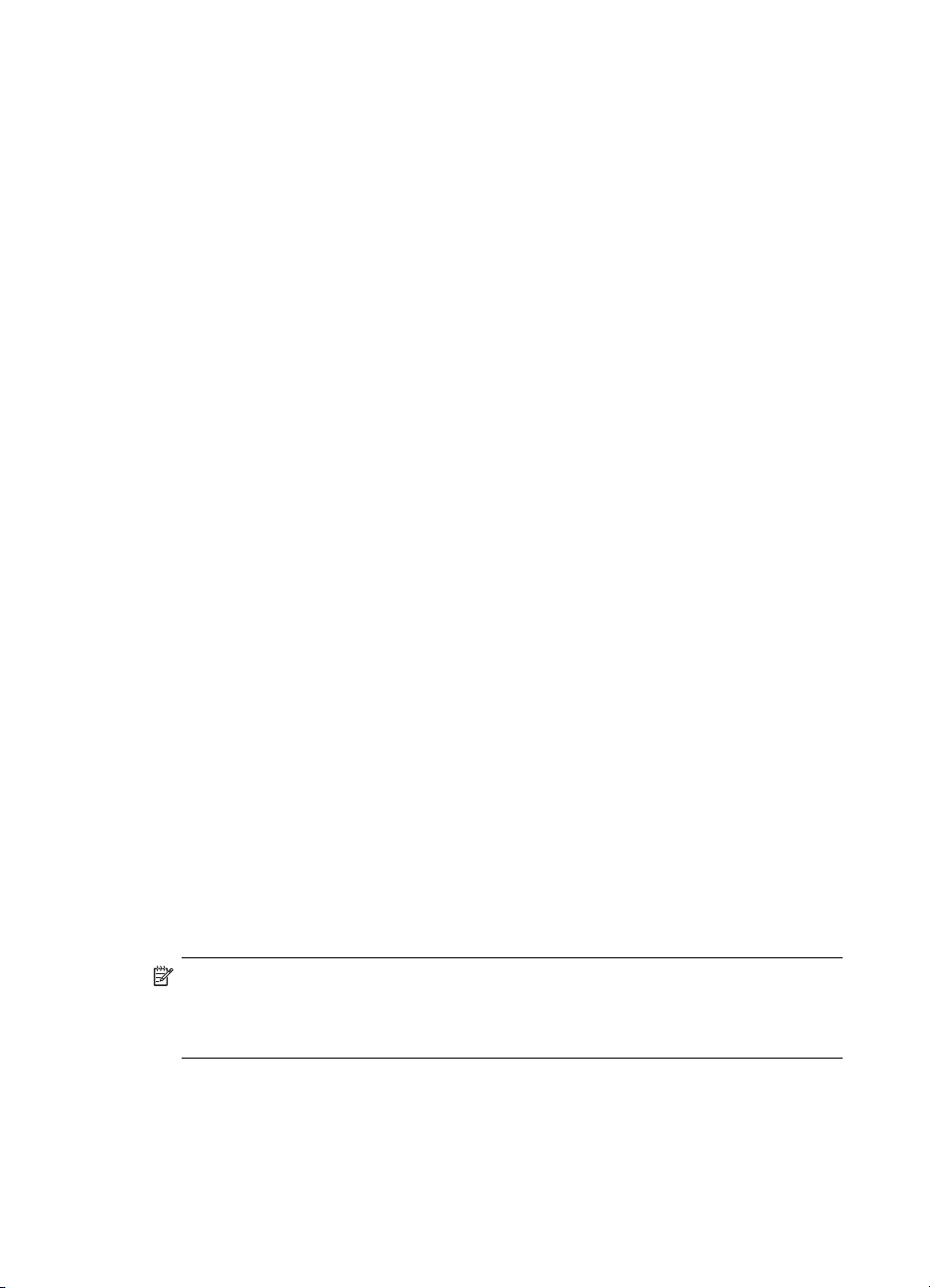
Chapitre 6
Télécopie numérique HP
Ne perdez plus jamais de télécopies importantes mal classées dans une pile de
papiers !
Grâce à la télécopie numérique HP, vous pouvez enregistrer les télécopies noir et
blanc entrantes dans un dossier de l'ordinateur sur votre réseau pour un partage et un
stockage plus facile, ou vous pouvez transférer les télécopies par e-mail — ce qui
vous permet de recevoir des télécopies importantes de n'importe où tout étant en
déplacement.
De plus, vous pouvez désactiver la fonction d'impression des télécopie — ce qui vous
fait économiser de l'argent sur le papier et l'encre et vous aide à réduire votre
consommation de papier et vos déchets.
Spécifications
Les solutions numériques HP sont disponibles avec les périphériques HP Officejet Pro
qui sont connectés directement au réseau par une connexion sans fil ou par un câble
Ethernet.
Avant d’installer les solutions numériques, vérifiez que vous disposez des éléments
suivants :
Numérisation vers le dossier réseau, Télécopie vers le dossier réseau
• Privilèges appropriés sur le réseau
Vous devez avoir le droit d'accès en écriture sur le dossier.
• Le nom de l'ordinateur sur lequel se trouve le dossier
Pour savoir comment trouver le nom de l'ordinateur, consultez la documentation
fournie avec votre système d'exploitation.
• L'adresse réseau du dossier
Sur un ordinateur sous Windows, les adresses réseau sont habituellement écrites
dans ce format : \\mypc\sharedfolder\
• Un dossier partagé sous Windows ou un un dossier partagé SMB (Mac OS X
uniquement)
Pour savoir comment trouver le nom de l'ordinateur, consultez la documentation
fournie avec votre système d'exploitation.
• Un nom d'utilisateur et un mot de passe pour le réseau (si nécessaire)
Par exemple, le nom d'utilisateur et le mot de passe Windows ou Mac OS X
utilisés pour se connecter sur le réseau.
Remarque L'archivage numérique HP Direct ne prend pas en charge Windows
Active Directory. La numérisation vers le dossier réseau est prise en charge
uniquement sous Mac OS X (v10.5). La télécopie vers le dossier réseau est prise
en charge sous Mac OS X (v10.4) et Mac OS X (v10.5) ou des versions ultérieures.
Numérisation vers le courrier électronique, Télécopie vers le courrier électronique
• Une adresse électronique valide
• Les informations concernant le serveur SMTP sortant
• Une connexion Internet active
66 Solutions numériques HP (certains modèles uniquement)
Page 71

Remarque La numérisation vers le courrier électronique et la télécopie vers le
courrier électronique sont prises en charge sous Mac OS X (10.4) et Mac OS X
(10.5) ou des versions ultérieures.
Configuration des solutions numériques HP
Vous pouvez configurer les solutions numériques HP à l'aide du logiciel HP fourni
avec le périphérique HP Officejet Pro.
• Si vous utilisez un ordinateur sous Windows, ce logiciel comprend des assistants
que vous pouvez ouvrir à partir du Centre de solutions HP. Pour utiliser ces
assistants, vous devez utiliser un ordinateur sous Windows XP (version 32 bits) ou
Windows Vista (version 32 bits ou 64 bits).
• Si vous utilisez un ordinateur sous Mac OS X, vous pouvez configurer les solutions
numériques soit au moment où vous installez pour la première fois le logiciel HP
sur votre ordinateur ou après avoir installé le logiciel (à l'aide de l'Assistant de
configuration HP disponible sur votre ordinateur).
Remarque Si vous configurez les fonctions Numérisation vers le courrier
électronique ou Télécopie vers le courrier électronique sur un ordinateur sous
Windows, l'assistant de configuration peut automatiquement détecter les
paramètres de messagerie électronique pour les applications de messagerie
électronique suivantes :
• Microsoft Outlook 2000 (Windows XP)
• Microsoft Outlook 2003–2007 (WIndows XP et Windows Vista)
• Outlook Express (Windows XP)
• Windows Mail (Windows Vista)
• Mozilla Thunderbird (Windows XP et Windows Vista)
• Qualcomm Eudora (version 7.0 et ultérieures) (Windows XP et Windows Vista)
• Netscape (version 7.0) (Windows XP)
Cependant, si votre application de messagerie électronique n'est pas reprise dans la
liste, vous pouvez toujours la configurer et utiliser la Numérisation vers le courrier
électronique ou la Télécopie vers le courrier électronique si votre application répond
aux exigences reprises dans cette section.
Conseil En plus des méthodes reprises dans ce guide, vous pouvez également
configurer les Solutions numériques HP à l'aide du serveur Web intégré (EWS) du
périphérique HP. Pour plus d’informations sur l’utilisation du serveur Web intégré,
reportez-vous à la section
Remarque Si vous utilisez le périphérique HP sur un environnement réseau
IPv-6, vous devez configurer les solutions numériques à l'aide du serveur Web
intégré.
Utilisation du serveur Web intégré.
Archivage numérique HP Direct
Grâce à l'archivage numérique HP Direct, vous pouvez utiliser votre périphérique HP
Officejet Pro pour numériser des documents sans utiliser de logiciel de numérisation
Archivage numérique HP Direct 67
Page 72

Chapitre 6
supplémentaire. Vous pouvez numériser des documents directement vers n'importe
quel dossier partagé sur les ordinateurs de votre réseau ou vous pouvez envoyer des
documents numérisés en tant que pièces jointes à un courrier électronique.
Cette section reprend les rubriques suivantes :
•
Configuration de la numérisation vers le dossier réseau
Utilisation de la numérisation vers le dossier réseau HP
•
Configuration de la numérisation vers le courrier électronique
•
Utilisation de la numérisation vers le courrier électronique
•
Configuration de la numérisation vers le dossier réseau
Pour utiliser la numérisation vers le dossier réseau, vous devez avoir créé et configuré
le dossier que vous utilisez sur un ordinateur connecté au réseau. Vous ne pouvez
pas créer de dossier à partir du panneau de commande du périphérique HP.
Pour configurer un dossier partagé et activer la numérisation vers le dossier réseau,
procédez comme suit pour votre système d'exploitation.
Remarque Vous pouvez également utiliser cette procédure pour modifier les
paramètres à l'avenir ou pour désactiver la fonction.
Pour configurer la numérisation vers le dossier réseau sur un ordinateur sous
Windows
1. Après avoir installé le logiciel du périphérique HP Officejet Pro, ouvrez le Centre
de solutions HP.
• Cliquez deux fois sur l'icône du Centre de solutions HP sur le bureau.
- Ou -
• Dans la barre des tâches de Windows, cliquez sur Démarrer, Programmes ou
Tous les programmes, sélectionnez HP, sélectionnez le dossier pour le
périphérique HP, puis cliquez sur Centre de solutions HP.
2. Cliquez sur Paramètres.
3. Dans la section Paramètres de numérisation de la fenêtre, cliquez sur
Paramètres d'archivage numérique, puis cliquez sur Assistant de
configuration de numérisation HP vers le dossier réseau.
4. Suivez les instructions affichées dans l'assistant pour créer et partager le dossier
réseau. L'assistant enregistre automatiquement les configurations du périphérique
HP. Vous pouvez également configurer jusqu'à 10 dossiers de destination pour
chaque périphérique HP.
Remarque A la fin de l'Assistant de configuration de la numérisation vers le
dossier réseau, le serveur Web intégré pour le périphérique HP s'ouvre
automatiquement dans le navigateur Web de votre ordinateur. Vous pouvez utiliser
le serveur Web intégré pour personnaliser les paramètres de numérisation pour
chaque dossier de destination. Pour plus d'informations sur le serveur Web
intégré, reportez-vous à la section
68 Solutions numériques HP (certains modèles uniquement)
Utilisation du serveur Web intégré.
Page 73

Pour configurer la numérisation vers le dossier réseau sur un ordinateur sous
Macintosh
Remarque Vous pouvez configurer la numérisation vers le dossier réseau soit au
moment où vous installez le logiciel HP sur votre ordinateur pour la première fois
ou après avoir installé le logiciel (à l'aide de l'Assistant de configuration HP
disponible sur votre ordinateur).
1. Si vous installez le logiciel HP pour la première fois, passez à l'étape 2.
- Ou Si vous avez déjà installé le logiciel HP, ouvrez l'Assistant de configuration HP :
a. Cliquez sur Gestionnaire de périphériques HP dans le Dock. (Si le
Gestionnaire de périphériques HP n'est pas dans le Dock, cliquez sur l'icône
Spotlight à droite de la barre de menu, tapez Gestionnaire de
périphériques HP dans la zone, puis cliquez sur l'entrée Gestionnaire de
périphériques HP.)
b. Sélectionnez Assistant Installation dans le menu Informations et paramètres.
2. Suivez les instructions affichées dans l'Assistant Installation HP pour créer et
partager le dossier réseau.
L'Assistant Installation HP enregistre automatiquement les configurations du
périphérique HP. Vous pouvez également configurer jusqu'à 10 dossiers de
destination pour chaque périphérique HP.
Configuration de la numérisation vers le dossier réseau à partir du serveur Web
intégré
1. Créez un dossier sur votre ordinateur connecté au réseau.
2. Partagez le dossier.
Remarque Assurez-vous que les préférences du dossier autorisent la lecture
et l'écriture. Pour plus d’informations sur la création de dossiers sur le réseau
et la définition des préférences des dossiers, consultez la documentation pour
votre système d’exploitation.
3. Ouvrez un navigateur Web pris en charge sur votre ordinateur (Microsoft Internet
Explorer, Opera, Mozilla Firefox ou Safari)
4. Tapez l'adresse IP qui a été attribuée au périphérique HP Officejet Pro.
Par exemple, si vous utilisez un environnement réseau IPv4 et que l'adresse IP est
123.123.123.123, tapez l'adresse suivante dans votre navigateur Web :
http://123.123.123.123. Par exemple, si vous utilisez un environnement réseau
IPv6 uniquement et que l'adresse IP est FE80::BA:D0FF:FE39:73E7, tapez
l'adresse suivante dans votre navigateur Web : http://[FE80::BA:D0FF:FE39:73E7].
La page du serveur Web intégré s'affiche dans la fenêtre du navigateur Web.
Remarque Pour plus d’informations sur l’utilisation du serveur Web intégré,
reportez-vous à la section
Utilisation du serveur Web intégré.
Archivage numérique HP Direct 69
Page 74

Chapitre 6
5. Dans l'onglet Page d'accueil, cliquez sur Configuration de la numérisation vers le
dossier réseau dans la case Configuration.
- Ou Cliquez sur l'onglet Paramètres, puis dans Numérisation - Archivage
numérique, cliquez sur Configuration du dossier réseau.
6. Cliquez sur l'entrée Ajouter dossier réseau, puis suivez les instructions à l'écran.
Remarque Vous pouvez personnaliser les paramètres de numérisation pour
chaque dossier de destination.
7. Après avoir saisi les informations requises sur le dossier réseau, cliquez sur
Enregistrer et tester pour vérifier que le lien vers le dossier réseau fonctionne
correctement. L'entrée est ajoutée dans la liste Dossier réseau.
Utilisation de la numérisation vers le dossier réseau HP
1. Chargez le document sur la vitre du scanner du périphérique HP Officejet Pro ou
dans le bac d'alimentation automatique (BAA).
2. Dans la zone Numérisation du panneau de commande, appuyez sur le bouton
Dossier réseau.
3. Sur l'écran du panneau de commande, sélectionnez le nom qui correspond au
dossier que vous souhaitez utiliser. Entrez le PIN, si vous y êtes invité.
4. Modifiez les paramètres de numérisation, puis appuyez sur Numériser.
Remarque La connexion peut prendre un certain temps, en fonction du trafic sur
le réseau et de la vitesse de la connexion.
Configuration de la numérisation vers le courrier électronique
Configuration du profil de courrier électronique sortant
Pour envoyer des messages électroniques, le périphérique HP Officejet Pro doit
utiliser une adresse électronique valide. Cette adresse, également connue sous le
nom de "profil de courrier électronique sortant", s'affiche dans la section DE des
messages électroniques envoyés à partir du périphérique HP.
Pour configurer le profil du courrier électronique sortant utilisé par le périphérique HP,
procédez comme suit pour votre système d'exploitation.
Remarque Vous pouvez également utiliser cette procédure pour modifier les
paramètres à l'avenir ou pour désactiver la fonction.
70 Solutions numériques HP (certains modèles uniquement)
Page 75

Configuration de la numérisation vers le courrier électronique sur un ordinateur
sous Windows
1. Après avoir installé le logiciel du périphérique HP Officejet Pro, ouvrez le Centre
de solutions HP.
a. Cliquez deux fois sur l'icône du Centre de solutions HP sur le bureau.
- Ou -
b. Dans la barre des tâches de Windows, cliquez sur Démarrer, Programmes ou
Tous les programmes, sélectionnez HP, sélectionnez le dossier pour le
périphérique HP, puis cliquez sur Centre de solutions HP.
2. Cliquez sur Paramètres.
3. Dans la section Paramètres de numérisation de la fenêtre, cliquez sur
Paramètres d'archivage numérique, puis cliquez sur Assistant de
configuration de numérisation vers le courrier électronique.
Remarque A la fin de l'Assistant de configuration de la numérisation vers le
courrier électronique, le serveur Web intégré pour le périphérique HP Officejet Pro
s'ouvre automatiquement dans le navigateur Web par défaut de votre ordinateur.
Vous pouvez ajouter jusqu'à 15 adresses de contact e-mail et les noms des
contacts correspondants. Ces adresses électroniques sont reprises dans le carnet
d'adresse de la messagerie électronique du serveur Web intégré. (Les noms des
contacts s'affichent sur l'écran du panneau de commande du périphérique HP et
dans votre application de courrier électronique.) Pour plus d'informations sur le
serveur Web intégré, reportez-vous à la section
Utilisation du serveur Web intégré
Configuration de la numérisation vers le courrier électronique sur un ordinateur
Macintosh
Remarque Vous pouvez configurer la numérisation vers le courrier électronique
soit au moment où vous installez le logiciel HP sur votre ordinateur pour la
première fois ou après avoir installé le logiciel (à l'aide de l'Assistant de
configuration HP disponible sur votre ordinateur).
1. Si vous installez le logiciel HP pour la première fois, passez à l'étape 2.
- Ou Si vous avez déjà installé le logiciel HP, ouvrez l'Assistant de configuration HP :
a. Cliquez sur Gestionnaire de périphériques HP dans le Dock. (Si le
Gestionnaire de périphériques HP n'est pas dans le Dock, cliquez sur l'icône
Spotlight à droite de la barre de menu, tapez Gestionnaire de
périphériques HP dans la zone, puis cliquez sur l'entrée Gestionnaire de
périphériques HP.)
b. Sélectionnez Assistant Installation dans le menu Informations et paramètres.
2. Suivez les instructions qui apparaissent dans l'assistant d'installation.
Archivage numérique HP Direct 71
Page 76

Chapitre 6
Configuration de la numérisation vers le courrier électronique à l'aide du
serveur Web intégré
1. Ouvrez un navigateur Web pris en charge sur votre ordinateur (Microsoft Internet
Explorer, Opera, Mozilla Firefox ou Safari)
2. Tapez l'adresse IP qui a été attribuée au périphérique HP Officejet Pro.
Par exemple, si vous utilisez un environnement réseau IPv4 et que l'adresse IP est
123.123.123.123, tapez l'adresse suivante dans votre navigateur Web :
http://123.123.123.123. Par exemple, si vous utilisez un environnement réseau
IPv6 uniquement et que l'adresse IP est FE80::BA:D0FF:FE39:73E7, tapez
l'adresse suivante dans votre navigateur Web : http://[FE80::BA:D0FF:FE39:73E7].
La page du serveur Web intégré s'affiche dans la fenêtre du navigateur Web.
Remarque Pour plus d’informations sur l’utilisation du serveur Web intégré,
reportez-vous à la section
Utilisation du serveur Web intégré.
3. Dans l'onglet Page d'accueil, cliquez sur Configuration de la numérisation vers
le courrier électronique dans la case Configuration.
- Ou Cliquez sur l'onglet Paramètres, puis dans Courrier électronique - Archivage
numérique, cliquez sur Configuration du profil de courrier électronique sortant.
4. Cliquez sur l'onglet Ajouter profil de courrier électronique sortant et suivez les
instructions qui apparaissent à l'écran.
5. Après avoir saisi les informations requises, cliquez sur Enregistrer et tester pour
vérifier que le profil a été configuré correctement. (Le périphérique HP envoie un
message électronique à l'adresse que vous avez définie en tant que profil de
courrier électronique sortant si ce profil a été correctement configuré.)
L'entrée est ajoutée dans la liste Profil de courrier électronique sortant.
6. Si vous le souhaitez, vous pouvez ajouter jusqu’à 15 adresses électroniques de
contact :
a. Dans l'onglet Page d'accueil, cliquez sur Carnet d'adresses électroniques
dans la case Gérer.
- Ou Cliquez sur l'onglet Paramètres, puis dans Courrier électronique -
Archivage numérique, cliquez sur Carnets d'adresses électroniques.
b. Entrez les informations requises pour l'entrée, puis cliquez sur Ajouter.
La nouvelle adresse électronique sera ajoutée dans le Carnet d'adresses
électroniques.
Remarque Le carnet d'adresses électroniques ci-dessous reflète les
modifications apportées au carnet d'adresses électroniques à partir du
panneau de commande du périphérique.
Remarque Vous pouvez ajouter jusqu'à 15 adresses de contact e-mail ainsi
que les noms des contacts correspondants. (Les noms des contacts s'affichent
sur l'écran du panneau de commande du périphérique HP et dans votre
application de courrier électronique.)
72 Solutions numériques HP (certains modèles uniquement)
Page 77

Utilisation de la numérisation vers le courrier électronique
1. Chargez le document sur la vitre du scanner du périphérique HP Officejet Pro ou
dans le bac d'alimentation automatique (BAA).
2. Dans la zone Numérisation du panneau de commande, appuyez sur le bouton
Courrier électronique.
3. Sur l'écran du panneau de commande, sélectionnez le nom qui correspond au
profil de courrier électronique sortant que vous souhaitez utiliser.
4. Entrez le PIN, si vous y êtes invité.
5. Sélectionnez l’adresse électronique du destinataire du courrier électronique ou
entrez une adresse électronique.
6. Entrez ou modifiez l'OBJET pour le message électronique.
7. Modifiez les paramètres de numérisation, puis appuyez sur Numériser.
Remarque La connexion peut prendre un certain temps, en fonction du trafic sur
le réseau et de la vitesse de la connexion.
Configuration de la télécopie numérique HP
Avec la télécopie numérique HP, le périphérique HP Officejet Pro reçoit
automatiquement les télécopies et les enregistre directement dans un dossier réseau
(Numérisation vers le dossier réseau) ou les transfère en tant que pièces jointes
(Télécopie vers le courrier électronique).
Les télécopies reçues sont enregistrées en tant que fichiers TIFF (Tagged Image File
Format).
Attention La télécopie numérique HP ne peut recevoir que des télécopies en noir
et blanc uniquement. Les télécopies couleur sont imprimées au lieu d'être
enregistrées sur l'ordinateur.
Configuration de la télécopie numérique HP sur un ordinateur sous Windows
1. Après avoir installé le logiciel du périphérique HP Officejet Pro, ouvrez le Centre
de solutions HP.
• Cliquez deux fois sur l'icône du Centre de solutions HP sur le bureau.
- Ou -
• Dans la barre des tâches de Windows, cliquez sur Démarrer, Programmes ou
Tous les programmes, sélectionnez HP, sélectionnez le dossier pour le
périphérique HP, puis cliquez sur Centre de solutions HP.
2. Cliquez sur Paramètres.
3. Dans la section Paramètres de téléc. de la fenêtre, cliquez sur Paramètres de
téléc., puis cliquez sur Autres paramètres de télécopie, puis cliquez sur
Assistant de configuration de télécopie numérique.
4. Suivez les instructions de l’assistant.
Configuration de la télécopie numérique HP 73
Page 78

Chapitre 6
Configuration de la télécopie numérique HP sur un ordinateur sous Macintosh
Remarque Vous pouvez configurer la télécopie numérique HP soit au moment où
vous installez le logiciel HP sur votre ordinateur pour la première fois ou après
avoir installé le logiciel (à l'aide de l'Assistant de configuration HP disponible sur
votre ordinateur).
1. Si vous installez le logiciel HP pour la première fois, passez à l'étape 2.
- Ou Si vous avez déjà installé le logiciel HP, ouvrez l'Utilitaire de configuration du
télécopieur HP :
a. Cliquez sur Gestionnaire de périphériques HP dans le Dock. (Si le
Gestionnaire de périphériques HP n'est pas dans le Dock, cliquez sur l'icône
Spotlight à droite de la barre de menu, tapez Gestionnaire de
périphériques HP dans la zone, puis cliquez sur l'entrée Gestionnaire de
périphériques HP.)
b. Sélectionnez Utilitaire de configuration du télécopieur dans le menu
Informations et paramètres.
2. Suivez les instructions qui apparaissent dans l'Utilitaire de configuration du
télécopieur.
Configuration de la télécopie numérique HP à partir du serveur Web intégré
1. Ouvrez un navigateur Web pris en charge sur votre ordinateur (Microsoft Internet
Explorer, Opera, Mozilla Firefox ou Safari)
2. Tapez l'adresse IP qui a été attribuée au périphérique HP Officejet Pro.
Par exemple, si vous utilisez un environnement réseau IPv4 et que l'adresse IP est
123.123.123.123, tapez l'adresse suivante dans votre navigateur Web :
http://123.123.123.123. Par exemple, si vous utilisez un environnement réseau
IPv6 uniquement et que l'adresse IP est FE80::BA:D0FF:FE39:73E7, tapez
l'adresse suivante dans votre navigateur Web : http://[FE80::BA:D0FF:FE39:73E7].
La page du serveur Web intégré s'affiche dans la fenêtre du navigateur Web.
Remarque Pour plus d’informations sur l’utilisation du serveur Web intégré,
reportez-vous à la section
3. Dans l'onglet Page d'accueil, cliquez sur Configuration de la télécopie
numérique dans la case Configuration.
- Ou Cliquez sur l'onglet Paramètres, et, dans Télécopie, cliquez sur Télécopie
numérique HP.
4. Cliquez sur Démarrer l'assistant, puis suivez les instructions à l'écran.
Utilisation du serveur Web intégré.
Utilisation de la télécopie numérique HP
Après avoir configuré la télécopie numérique HP, toutes les télécopies noir et blanc
que vous recevez seront imprimées, par défaut, puis enregistrées à l'emplacement
74 Solutions numériques HP (certains modèles uniquement)
Page 79

spécifié (soit sur le dossier réseau ou vers l'adresse électronique que vous avez
précisée :
• si vous utilisez la fonction Télécopie vers le dossier réseau, ce processus se fait
en arrière-plan. Le télécopieur numérique HP ne vous avertit pas lorsque les
télécopies sont enregistrées dans le dossier réseau.
• Si vous utilisez la fonction de télécopie vers le courrier électronique et que votre
application de courrier électronique est configurée de manière à vous notifier
lorsque des messages e-mail se trouvent dans votre boîte aux lettres, vous
pouvez voir quand de nouvelles télécopies arrivent.
Utilisation de la télécopie numérique HP 75
Page 80

Chapitre 6
76 Solutions numériques HP (certains modèles uniquement)
Page 81

7 Utilisation des périphériques de
mémoire
Le périphérique est livré avec un lecteur de cartes mémoire pouvant lire plusieurs
types de cartes mémoire d'appareil photo numérique. Vous pouvez imprimer un index
photos, qui présente des vues miniatures des photos stockées sur une carte mémoire.
Cette section contient les rubriques suivantes :
•
Insertion d'une carte mémoire
Connexion d'un appareil photo numérique
•
Connexion d'un périphérique de stockage
•
Impression des photos DPOF
•
Visualisation de photos
•
Impression de photos à partir du panneau de commande
•
Enregistrement de photos sur votre ordinateur
•
Insertion d'une carte mémoire
Si votre appareil photo numérique utilise une carte mémoire pour stocker des photos,
vous pouvez insérer cette carte dans le périphérique afin d'imprimer ou d'enregistrer
vos photos.
Attention N'essayez pas d'enlever la carte mémoire pendant que vous accédez
aux données de cette carte, les fichiers qu'elle contient peuvent être endommagés.
Vous pouvez retirer une carte en toute sécurité uniquement lorsque le voyant
photo ne clignote plus. N'insérez qu'une seule carte mémoire à la fois, car en
insérer plusieurs peut également endommager les fichiers de ces cartes.
Le périphérique prend en charge les cartes mémoire décrites ci-dessous. Chaque type
de carte mémoire ne peut être inséré que dans le logement correspondant à cette
carte.
Utilisation des périphériques de mémoire 77
Page 82

Chapitre 7
1 CompactFlash (Type I et II)
2 Secure Digital, High Capacity Secure Digital (HCSD), MultimediaCard (MMC), Secure
MMC.
Remarque Ce périphérique HP ne prend pas en charge la fonction de sécurité de la
carte Secure MCC.
MultiMediaCard RS format réduit - MMC/MMCmobile, MMCmicro, miniSD, microSD
(nécessitent un adaptateur vendu séparément)
3
xD
4 Memory Stick, MagicGate Memory Stick, Memory Stick Duo et Memory Stick Pro,
Memory Stick Micro (nécessite un adaptateur vendu séparément)
Remarque Memory Stick Duo requiert un adaptateur qui est vendu séparément. La non-
utilisation d'un adaptateur risque d'endommager le périphérique.
5
Port USB (Universal Serial Bus) avant (PictBridge)
Remarque Le périphérique ne prend pas en charge les cartes mémoire cryptées.
Pour insérer une carte mémoire :
1. Tournez la carte mémoire de sorte que l'étiquette soit orientée vers le haut, les
contacts se trouvant face au périphérique.
2. Insérez la carte mémoire dans le logement pour carte mémoire approprié.
78 Utilisation des périphériques de mémoire
Page 83

Connexion d'un appareil photo numérique
Le port USB PictBridge avant se trouve sous les logements pour cartes mémoire.
Remarque Si votre périphérique USB ne peut pas être raccordé dans ce port en
raison de sa taille, ou si le connecteur du périphérique est plus court que
11 millimètres, vous devrez acheter une câble d'extension USB pour utiliser votre
périphérique avec ce port.
Les photos sélectionnées sur l'appareil photo sont celles que vous avez marquées
comme étant à imprimer à l'aide de votre appareil photo numérique. Selon votre
appareil photo, ce dernier pourrait identifier la mise en page, le nombre de copies, la
rotation et d'autres paramètres d'impression.
Le périphérique prend en charge deux formats standard, PictBridge et le format du
fichier DPOF (Digital Print Order Format) 1.1. Ainsi, vous ne devez pas resélectionner
les photos pour les imprimer.
• Le standard PictBridge enregistre les instructions d'impression directement sur
l'appareil photo. Pour imprimer des photos à l'aide de PictBridge, vous devez
mettre l'appareil photo en mode PictBridge, puis raccorder l'appareil photo sur le
port USB avant du périphérique au moyen d'un câble USB.
• Le standard DPOF enregistre les instructions d'impression sous la forme d'un
fichier sur votre carte mémoire. Pour imprimer des photos à partir d'un fichier
DPOF, vous devez retirer la carte mémoire de l'appareil photo, puis l'insérer dans
le logement approprié sur le périphérique. Pour plus d'informations, reportez-vous
à la section
Lorsque vous imprimez des photos sélectionnées sur un appareil photo, les
paramètres d'impression du périphérique ne s'appliquent pas ; les paramètres
PictBridge ou DPOF pour la mise en page et le nombre de copies ont préséance sur
ceux du périphérique.
Impression des photos DPOF.
Remarque Certains appareils photo numériques ne permettent pas de marquer
les photos à imprimer. Reportez-vous à la documentation fournie avec votre
appareil photo numérique pour savoir si votre appareil photo prend en charge le
standard PictBridge ou le format DPOF 1.1.
Connexion d'un appareil photo numérique
79
Page 84

Chapitre 7
Pour imprimer des photos sélectionnées sur l'appareil photo à l'aide du
standard PictBridge
1. Connectez votre appareil photo au port USB avant du périphérique à l'aide du
câble USB fourni avec l'appareil photo.
2. Mettez l'appareil photo sous tension et vérifiez qu'il est bien en mode PictBridge.
Remarque Vérifiez la documentation accompagnant votre appareil photo
pour savoir comment remplacer le mode USB par PictBridge. Les différents
appareils photo utilisent des termes différents pour décrire le mode PictBridge.
Par exemple, certains appareils photo disposent d'un paramètre appareil
photo numérique alors que d'autres possèdent un paramètre lecteur de
disque. Dans ce cas, le paramètre appareil photo numérique est le
paramètre du mode PictBridge.
Connexion d'un périphérique de stockage
Vous pouvez connecter un périphérique de stockage tel qu'une clé USB, un disque
dur portable ou un appareil photo numérique en mode stockage au port USB avant. Le
port USB avant se trouve sous les logements pour carte mémoire.
80 Utilisation des périphériques de mémoire
Page 85

Remarque Les appareils photo numériques en mode stockage peuvent être
connectés au port USB avant. Le périphérique considère les appareils photo
réglés sur ce mode comme des périphériques de stockage classiques. Les
appareils photo numériques en mode stockage sont considérés comme des
périphériques de stockage dans l'ensemble de cette section.
Si votre périphérique USB ne peut pas être raccordé dans ce port en raison de sa
taille, ou si le connecteur du périphérique est plus court que 11 millimètres, vous
devrez acheter une câble d'extension USB pour utiliser votre périphérique avec ce
port. Pour plus d'informations sur les périphériques USB pris en charge, consultez
la rubrique
Vérifiez la documentation accompagnant votre appareil photo pour savoir
comment remplacer le mode USB par le mode stockage. Les différents appareils
photo utilisent des termes différents pour décrire le mode stockage. Par exemple,
certains appareils photo disposent d'un paramètre appareil photo numérique
alors que d'autres possèdent un paramètre lecteur de disque. Dans ce cas, le
paramètre lecteur de disque est le paramètre du mode stockage. Si le mode
stockage ne fonctionne pas sur votre appareil photo, vous devrez éventuellement
mettre à jour le micrologiciel de l'appareil photo. Pour plus d'informations,
consultez la documentation fournie avec l'appareil photo.
Une fois le périphérique de stockage connecté, vous pouvez effectuer les opérations
suivantes sur les fichiers présents sur le périphérique de stockage :
• Transfert des fichiers vers votre ordinateur
• Visualisation de photos (écran couleur uniquement)
• Édition de photos à l'aide du panneau de commande (affichage couleur seulement)
Périphériques pris en charge.
Remarque Les modifications concernent l'impression uniquement. Elles ne
seront pas enregistrées sur la carte mémoire ou le périphérique de stockage.
• Imprimer des photos
Attention N'essayez jamais de déconnecter un périphérique de stockage
pendant sa lecture. Vous risqueriez d'endommager les fichiers qu'il contient. Vous
pouvez retirer le périphérique de stockage en toute sécurité dès que le voyant
situé à côté du logement pour cartes mémoire ne clignote plus.
Impression des photos DPOF
Les photos sélectionnées sur l'appareil photo sont celles que vous avez marquées
comme étant à imprimer à l'aide de votre appareil photo numérique. Selon votre
appareil photo, ce dernier pourrait identifier la mise en page, le nombre de copies, la
rotation et d'autres paramètres d'impression.
Le périphérique prend en charge le format du fichier DPOF (Digital Print Order
Format) 1.1. Ainsi, vous ne devez pas resélectionner les photos pour les imprimer.
Lorsque vous imprimez des photos sélectionnées sur un appareil photo, les
paramètres d'impression du périphérique ne s'appliquent pas ; les paramètres DPOF
pour la mise en page et le nombre de copies ont préséance sur ceux du périphérique.
Impression des photos DPOF
81
Page 86

Chapitre 7
Remarque Certains appareils photo numériques ne permettent pas de marquer
les photos à imprimer. Reportez-vous à la documentation fournie avec votre
appareil photo numérique pour savoir si votre appareil photo prend en charge le
format DPOF 1.1.
Pour imprimer des photos sélectionnées sur l'appareil photo à l'aide du
standard DPOF
1. Insérez la carte mémoire dans le logement approprié sur le périphérique.
2. A l'invite, effectuez l'une des opérations suivantes :
• Appuyez sur OK pour imprimer toutes les photos DPOF.
Le périphérique imprime toutes les photos DPOF.
• Appuyez sur les touches fléchées pour mettre en surbrillance Non, puis
appuyez sur OK.
Ceci permet d'éviter d'utiliser l'impression de photos DPOF.
Visualisation de photos
Vous pouvez afficher des photos sur votre ordinateur ou sur l'écran couleur (certains
modèles uniquement).
Cette section contient les rubriques suivantes :
•
Visualisation de photos (modèles à écran couleur uniquement)
Visualisation de photos à l'aide de votre ordinateur
•
Visualisation de photos (modèles à écran couleur uniquement)
Vous pouvez visualiser et sélectionner des photos sur l'écran couleur de votre
périphérique.
Pour visualiser une photo
1. Insérez la carte mémoire dans le logement approprié sur le périphérique ou
connectez un périphérique de stockage au port USB avant.
2. Appuyez sur PHOTO.
Le menu Photo s'affiche.
3. Appuyez sur Afficher et Imprimer.
4. Appuyez sur les touches fléchées jusqu'à ce que la photo de votre choix
apparaisse sur l'écran couleur.
Conseil Vous pouvez appuyer sur les touches fléchées et les maintenir
enfoncées pour naviguer rapidement parmi les photos.
Visualisation de photos à l'aide de votre ordinateur
Vous pouvez afficher et éditer des photos à l'aide du logiciel HP fourni avec votre
périphérique .
Pour plus d'informations, consultez l'aide du logiciel HP.
82 Utilisation des périphériques de mémoire
Page 87

Impression de photos à partir du panneau de commande
Le périphérique vous permet d'imprimer des photos directement à partir de la carte
mémoire ou du périphérique de stockage sans transférer d'abord les fichiers sur un
ordinateur. Vous pouvez imprimer des photos sans bordure (une par feuille de papier)
ou imprimer plusieurs photos sur une même feuille.
Cette section contient les rubriques suivantes :
•
Impression des photos sélectionnées
Impression d'un index photos à partir du panneau de commande du périphérique
•
Impression de photos d'identité (modèles à écran couleur uniquement)
•
Impression des photos sélectionnées
Si vous insérez une carte mémoire avec des fichiers DPOF, le système vous
demandera si vous souhaitez utiliser ces paramètres. Si vous sélectionnez Non, vous
serez amené au menu Photo.
Pour imprimer les photos sélectionnées (écran couleur)
1. Insérez la carte mémoire dans le logement approprié sur le périphérique.
2. Appuyez sur Afficher et imprimer.
3. Appuyez sur chaque photo à imprimer pour la mettre en surbrillance. Faites défiler
les photos en utilisant les flèches gauche et droite.
Remarque Si vous souhaitez imprimer toutes les photos, sélectionnez
Imprimer tout.
4. Appuyez sur Imprimer pour imprimer les photos que vous avez sélectionnées.
Pour imprimer les photos sélectionnées (écran sur deux lignes)
1. Insérez la carte mémoire dans le logement approprié sur le périphérique.
2. Lorsque vous y êtes invité, appuyez plusieurs fois sur le bouton PHOTO jusqu'à ce
que Photos sélect. s'affiche.
3. Effectuez l'une des opérations suivantes :
▲ Appuyez sur la flèche droite,
OK pour imprimer toutes les photos sur la carte mémoire.
a. Appuyez sur la flèche droite,
sur OK pour sélectionner et imprimer les photos sélectionnées sur la carte
mémoire.
b. Appuyez sur les touches fléchées pour faire défiler les photos et appuyez sur
OK pour sélectionner les photos.
c. Appuyez LANCER PHOTO pour lancer l'impression.
Impression de photos à partir du panneau de commande
, pour sélectionner Toutes, puis appuyez sur
, pour sélectionner Personnalisé, puis appuyez
83
Page 88

Chapitre 7
Impression d'un index photos à partir du panneau de commande du périphérique
Remarque À partir du périphérique, vous pouvez uniquement accéder à des
fichiers d'images JPEG et TIFF. Pour imprimer d'autres types de fichier, transférez
les fichiers de la carte mémoire ou du périphérique de stockage vers votre
ordinateur et utilisez le Logiciel HP Photosmart.
Pour imprimer un index photos
1. Insérez une carte mémoire dans le logement de carte approprié sur le périphérique.
2. Appuyez sur le bouton PHOTO.
3. Appuyez plusieurs fois sur la flèche de direction de droite pour sélectionner Index
photos.
4. Appuyez sur OK.
Impression de photos d'identité (modèles à écran couleur uniquement)
Vous pouvez imprimer vos propres photos d'identité à partir de la carte mémoire ou du
périphérique de stockage. Pour plus de précisions sur les recommandations ou
restrictions concernant les photos d'identité, contactez les services administratifs
locaux concernés.
Pour imprimer des photos d'identité
1. Insérez une carte mémoire dans le logement approprié sur le périphérique ou
connectez un périphérique de stockage au port USB avant.
Le menu Photosmart Express s'affiche.
2. Sélectionnez Photos passeport.
3. Sélectionnez le format du papier. Appuyez sur les touches fléchées pour faire
défiler les formats de papier.
4. Sélectionnez le format des photos d'identité. Appuyez sur les touches fléchées
pour faire défiler les formats des photos d'identité.
5. Utilisez les flèches pour faire défiler les photos. Sélectionnez les photos que vous
souhaitez imprimer, puis effectuez une des opérations suivantes :
• Appuyez sur Sélectionner pour sélectionner la photo et en sélectionner
d'autres à imprimer.
• Appuyez sur Terminé pour sélectionner la photo et poursuivre l'impression.
6. Effectuez l'une des opérations suivantes :
• Appuyez sur Modifier pour modifier la photo.
• Appuyez sur Terminé pour poursuivre l’impression.
7. Appuyez sur le nombre de tirages à faire, puis appuyez sur Terminé.
8. Appuyez sur Imprimer pour imprimer les photos.
Enregistrement de photos sur votre ordinateur
Après avoir pris des photos avec votre appareil photo numérique, vous pouvez les
imprimer immédiatement ou les enregistrer sur votre ordinateur. Pour enregistrer les
photos sur votre ordinateur, vous pouvez retirer la carte mémoire de l'appareil photo
numérique et l'insérer dans le logement approprié du périphérique.
84 Utilisation des périphériques de mémoire
Page 89

Vous pouvez également enregistrer les photos d'un périphérique de stockage (par
exemple un appareil photo numérique ou une clé USB) en insérant le périphérique
dans le port USB avant du périphérique.
Pour enregistrer les photos
1. Insérez une carte mémoire dans le logement approprié sur le périphérique ou
connectez un périphérique de stockage au port USB avant.
2. Choisissez l'écran approprié :
Pour les modèles à écran couleur
a. Appuyez sur Enregistrer.
b. Suivez les instructions à l'écran pour enregistrer les photos sur l'ordinateur.
Pour les modèles à écran sur deux lignes
a. Appuyez sur les touches fléchées, puis sur Transférer photos, puis appuyez
sur OK.
Remarque L'option Transférer photos s'affiche uniquement lorsque le
périphérique est connecté à un réseau. Si le périphérique est directement
connecté à un ordinateur par un câble USB, le message qui vous invite à
enregistrer les photos s'affiche sur l'ordinateur lorsque vous insérez la carte
mémoire.
b. Appuyez sur les touches fléchées et sélectionnez Oui.
c. Appuyez sur les touches fléchées et sélectionnez Transfert vers ordinateur,
puis sélectionnez le nom de l'ordinateur.
d. Suivez les instructions à l'écran pour enregistrer les photos sur l'ordinateur.
Enregistrement de photos sur votre ordinateur
85
Page 90

Chapitre 7
86 Utilisation des périphériques de mémoire
Page 91

8
Télécopie
Vous pouvez utiliser le périphérique pour envoyer et recevoir des télécopies, y
compris des télécopies en couleur. Vous pouvez planifier l'envoi différé de télécopies
et définir des numéros de numérotation rapide afin d'envoyer rapidement et facilement
des télécopies à vos correspondants les plus fréquents. À partir du panneau de
commande du périphérique, vous pouvez définir un certain nombre d'options de
télécopie, telles que la résolution et la luminosité des télécopies que vous envoyez.
Si le périphérique est directement connecté à un ordinateur, vous pouvez utiliser le
Centre de solutions HP pour effectuer des procédures de télécopie non accessibles à
partir du panneau de commande du périphérique. Pour plus d'informations, reportezvous à la section
Remarque Avant de commencer à utiliser le télécopieur, assurez-vous que vous
avez correctement configuré le périphérique pour la télécopie. Vous pouvez l'avoir
déjà fait lors de la configuration initiale, via le panneau de commande ou au moyen
du logiciel fourni avec l'appareil. Vous pouvez vérifier si le télécopieur est configuré
correctement en effectuant un test à partir du panneau de commande. Pour
exécuter le test de télécopie, appuyez sur
sélectionnez Lancer test de télécopie, puis appuyez sur OK.
Des nombreuses configurations de télécopie peuvent être gérées via le serveur
Web intégré. Pour plus d'informations, reportez-vous à la section
serveur Web intégré.
Cette section contient les rubriques suivantes :
•
Envoi d'une télécopie
Réception d'une télécopie
•
Modification des paramètres de télécopie
•
Configuration d'entrées de numérotation rapide
•
Protocole FoIP (télécopie sur Internet) sur Internet
•
Test de la configuration du télécopieur
•
Impression de rapports
•
Annulation d'une télécopie
•
Utilisation du logiciel de photo et d'imagerie HP.
(Setup), sélectionnez Outils,
Utilisation du
Envoi d'une télécopie
Vous pouvez envoyer une télécopie de plusieurs manières. Vous pouvez utiliser le
panneau de commande pour envoyer une télécopie noir et blanc ou couleur. Vous
pouvez également envoyer une télécopie en mode manuel à partir d'un téléphone
connecté. Vous pouvez ainsi parler au destinataire avant d'envoyer la télécopie.
Cette section contient les rubriques suivantes :
•
Envoi d'une télécopie simple
Envoi d'une télécopie en mode manuel à partir d'un téléphone
•
Envoi de télécopies à l'aide de la numérotation supervisée
•
Télécopie
87
Page 92

Chapitre 8
• Envoi d'une télécopie à l'aide de l'option de télécopie de diffusion (modèles à
affichage couleur seulement)
•
Envoi d'une télécopie depuis la mémoire
Programmation de l'envoi différé d'une télécopie
•
Envoi d'une télécopie à plusieurs destinataires
•
Envoi d'une télécopie originale couleur
•
Modifier la résolution de télécopie et les paramètres Plus clair/Plus foncé
•
Envoi d'une télécopie en mode de correction d'erreurs
•
Envoi d'une télécopie simple
Vous pouvez facilement envoyer une télécopie noir et blanc d'une ou plusieurs pages
à partir du panneau de commande du périphérique.
Remarque Si vous avez besoin d'une confirmation imprimée de l'envoi de vos
télécopies, activez la confirmation de télécopie avant d'envoyer une télécopie.
Pour plus d'informations, reportez-vous à la section
confirmation de télécopie.
Conseil Vous pouvez également envoyer une télécopie en mode manuel à partir
d'un téléphone ou à l'aide de la numérotation supervisée. Ces fonctions vous
permettent de contrôler la vitesse de numérotation. Elles s'avèrent également
utiles si vous souhaitez utiliser une carte téléphonique pour la facturation de l'appel
et si vous devez effectuer certaines actions lors d'une tonalité donnée pendant la
composition du numéro.
Impression de rapports de
Pour envoyer une télécopie simple à partir du panneau de commande du
périphérique
1. Chargez vos originaux. Pour plus d'informations, consultez la section
des originaux.
2. Entrez le numéro de télécopie à l'aide du clavier. Appuyez sur Numérotation
rapide pour sélectionner une entrée de numérotation rapide, ou appuyez sur BIS/
Pause pour rappeler le dernier numéro saisi.
Conseil Pour ajouter une pause au numéro de télécopieur que vous entrez,
appuyez sur BIS/Pause ou appuyez plusieurs fois sur le bouton Symboles (*),
jusqu'à ce qu'un tiret (-) s'affiche sur l'écran.
3. Appuyez sur TELECOPIER, Noir.
Si le périphérique détecte un original chargé dans le bac d'alimentation
automatique, il envoie le document au numéro que vous avez saisi.
Conseil Si le destinataire vous informe que la qualité de la télécopie était
mauvaise, essayez de modifier la résolution ou le contraste sur votre
télécopieur.
Envoi d'une télécopie en mode manuel à partir d'un téléphone
L'envoi manuel de télécopie permet de passer un appel téléphonique et de discuter
avec le destinataire avant d'envoyer la télécopie. Ceci est très utile lorsque vous
88
Télécopie
Chargement
Page 93

souhaitez informer le destinataire que vous allez lui envoyer une télécopie, et ce avant
de l'envoyer. Lorsque vous envoyez une télécopie manuellement, vous pouvez
entendre la tonalité, les invites téléphoniques et autres sons à travers le combiné de
votre téléphone. Cela facilite l'utilisation d'une carte téléphonique pour envoyer une
télécopie.
Selon la configuration du télécopieur du destinataire, celui-ci peut décrocher le
téléphone ou laisser le télécopieur recevoir l'appel. Si une personne décroche le
téléphone, vous pouvez lui parler avant d'envoyer la télécopie. Si le télécopieur reçoit
l'appel, vous pouvez envoyer la télécopie directement dès que vous entendez la
tonalité de télécopie du télécopieur du destinataire.
Pour envoyer une télécopie manuellement depuis un téléphone
1. Chargez vos originaux. Pour plus d'informations, consultez la section
Chargement
des originaux.
2. Composez le numéro sur le clavier du téléphone connecté au périphérique.
Remarque N'utilisez pas le clavier du panneau de commande du
périphérique lors d'un envoi manuel d'une télécopie. Vous devez utiliser le
clavier du téléphone pour composer le numéro du destinataire.
3. Si le destinataire répond au téléphone, vous pouvez lui parler avant d'envoyer
votre télécopie.
Remarque Si le télécopieur reçoit l'appel, vous entendez la tonalité de
télécopie émise par le télécopieur du destinataire. Passez à l'étape suivante
pour transmettre la télécopie.
4. Lorsque vous êtes prêt à envoyer la télécopie, appuyez sur TELECOPIER, Noir
ou TELECOPIER, Couleur.
Remarque Si un message vous y invite, sélectionnez Envoi de télécopie,
puis appuyez de nouveau sur TELECOPIER, Noir ou sur TELECOPIER,
Couleur.
Si vous conversiez avec le destinataire avant l'envoi de la télécopie, informez-le
qu'il est nécessaire d'appuyer sur la touche Démarrer du télécopieur après la
tonalité.
La ligne vocale est coupée durant la transmission de la télécopie. Vous pouvez
raccrocher le téléphone. Si vous souhaitez poursuivre votre conversation, restez
en ligne jusqu'à la fin de la transmission de la télécopie.
Envoi de télécopies à l'aide de la numérotation supervisée
La numérotation supervisée vous permet de composer un numéro sur le panneau de
commande du périphérique comme vous le feriez sur un téléphone classique. Lorsque
vous envoyez une télécopie à l'aide de la fonction de numérotation supervisée, vous
pouvez entendre la tonalité, les invites téléphoniques et d'autres sons à travers les
haut-parleurs du périphérique. Cette fonction vous permet de répondre aux invites
durant la numérotation et de contrôler la vitesse de numérotation.
Envoi d'une télécopie
89
Page 94

Chapitre 8
Conseil Si vous ne saisissez pas le code PIN de la carte d'appel assez
rapidement, le périphérique pourrait envoyer une tonalité de télécopie trop tôt et
entraîner la non-reconnaissance du code PIN par le service des cartes
téléphoniques. Si ce cas se présente, vous pouvez créer une entrée de
numérotation rapide pour enregistrer le code PIN de votre carte d'appel.
Remarque Assurez-vous que le volume est activé. Dans le cas contraire, vous
n'entendrez pas de tonalité.
Pour envoyer une télécopie à l'aide de la numérotation supervisée depuis le
panneau de commande du périphérique
1. Chargez vos originaux. Pour plus d'informations, consultez la section
Chargement
des originaux.
2. Appuyez sur TELECOPIER, Noir ou TELECOPIER, Couleur.
Si le périphérique détecte un original chargé dans le bac d'alimentation
automatique, vous entendez une tonalité.
3. Une fois que vous entendez la tonalité, entrez le numéro voulu à l'aide du clavier
du panneau de commande du périphérique.
4. Suivez les invites.
Conseil Si vous utilisez une carte téléphonique pour envoyer une télécopie et
que la carte PIN est placée sous numérotation rapide, lorsque vous êtes invité
à entrer votre PIN, appuyez sur Numérotation rapide pour sélectionner
l'entrée à numérotation rapide où vous avez placé la carte PIN.
Votre télécopie est envoyée lorsque le télécopieur destinataire répond.
Envoi d'une télécopie à l'aide de l'option de télécopie de diffusion (modèles à
affichage couleur seulement)
Vous pouvez envoyer une télécopie à plusieurs destinataires sans devoir définir au
préalable une numérotation rapide de groupe.
Remarque La liste de destinataires que vous spécifiez pour cette télécopie n'est
pas enregistrée et fonctionne uniquement pour l'envoi de télécopies en noir et
blanc. Si vous prévoyez d'envoyer d'autres télécopies à la même liste de
destinataires, il convient de créer une liste de numérotation rapide de groupe.
Pour envoyer une télécopie à plusieurs destinataires à partir du panneau de
commande
1. Appuyez sur FAX et sélectionnez Transmission de télécopies.
2. Saisissez un numéro de télécopie à l'aide du clavier ou utilisez les touches
fléchées pour accéder à la numérotation rapide.
Remarque Vous pouvez ajouter jusqu'à 20 numéros de télécopie individuels.
3. Appuyez sur TELECOPIER, Noir.
90
Télécopie
Page 95

4. Lorsqu'un message vous y invite, chargez les originaux face imprimée vers le haut
et bord supérieur en premier au centre du bac d'alimentation de document. Pour
plus d'informations, consultez la section
5. Appuyez de nouveau sur TELECOPIER, Noir.
Envoi d'une télécopie depuis la mémoire
Vous pouvez numériser une télécopie noir et blanc, la stocker en mémoire et l'envoyer
à partir de cette mémoire. Cette fonction est utile si le numéro de télécopieur que vous
tentez d'appeler est occupé ou temporairement indisponible. Le périphérique numérise
les originaux, les place en mémoire et les envoie lorsqu'il peut se connecter au
télécopieur destinataire. Une fois que le périphérique a numérisé les pages et les a
placées en mémoire, vous pouvez retirer les originaux du bac d'alimentation des
documents.
Remarque Seules des télécopies en noir et blanc peuvent être envoyées à partir
de la mémoire.
Pour envoyer une télécopie depuis la mémoire
1. Chargez vos originaux. Pour plus d'informations, consultez la section
des originaux.
2. Appuyez sur FAX puis sélectionnez Numériser et télécopier.
L'invite Entrer numéro s'affiche.
3. Saisissez le numéro de télécopie à l'aide du clavier, appuyez sur Numérotation
rapide pour sélectionner une numérotation rapide ou appuyez sur BIS/Pause pour
recomposer le dernier numéro appelé.
4. Appuyez sur TELECOPIER, Noir.
Le périphérique numérise les originaux, les place en mémoire, puis envoie la
télécopie lorsque le télécopieur destinataire est disponible.
Chargement des supports.
Chargement
Programmation de l'envoi différé d'une télécopie
Vous pouvez programmer l'envoi différé d'une télécopie en noir et blanc à un moment
spécifié. Cela vous permet par exemple d'envoyer une télécopie noir et blanc tard le
soir, lorsque les lignes téléphoniques ne sont pas trop saturées et que les prix sont
réduits. Le périphérique envoie automatiquement votre télécopie à l'heure spécifiée.
Vous pouvez planifier l'envoi d'une seule télécopie à la fois seulement. Vous pouvez
toutefois continuer à envoyer des télécopies normalement lorsqu'une télécopie est
planifiée.
Remarque En raison de limites au niveau de la mémoire, vous ne pouvez
envoyer que des télécopies en noir et blanc.
Pour programmer une télécopie à partir du panneau de commande du
périphérique
1. Chargez vos originaux. Pour plus d'informations, consultez la section
des originaux.
2. Appuyez sur FAX puis sélectionnez Options.
Chargement
Envoi d'une télécopie
91
Page 96

Chapitre 8
3. Sélectionnez Envoi différé.
4. Entrez l'heure d'envoi à l'aide du clavier numérique, puis appuyez sur OK. Lorsque
vous y êtes invité, appuyez sur 1 pour Matin ou sur 2 pour Après-midi.
5. Saisissez le numéro de télécopie à l'aide du clavier, appuyez sur Numérotation
rapide pour sélectionner une numérotation rapide ou appuyez sur BIS/Pause pour
recomposer le dernier numéro appelé.
6. Appuyez sur TELECOPIER, Noir.
Le périphérique numérise toutes les pages et l'heure programmée s'affiche à
l'écran. La télécopie est envoyée à l'heure spécifiée.
Pour annuler l'envoi différé d'une télécopie
1. Appuyez sur FAX puis sélectionnez Options.
2. Sélectionnez Envoi différé.
Si une télécopie est déjà programmée, l'invite Annuler s'affiche sur l'écran.
3. Appuyez sur 1 pour sélectionner Oui.
Remarque Vous pouvez également annuler la télécopie programmée en
appuyant sur Annuler sur le panneau de commande du périphérique, lorsque
l'heure programmée est visible sur l'écran du panneau de commande.
Envoi d'une télécopie à plusieurs destinataires
Cette section reprend les rubriques suivantes :
•
Envoyer une télécopie à plusieurs destinataires à partir du panneau de commande
du périphérique
92
Télécopie
Page 97

Envoyer une télécopie à plusieurs destinataires à partir du panneau de commande du périphérique
Vous pouvez envoyer une télécopie à plusieurs destinataires à la fois en regroupant
les entrées de numérotation rapide individuelles dans des entrées de numérotation
rapide de groupe.
Pour envoyer une télécopie à plusieurs destinataires à l'aide de la numérotation
rapide de groupe
1. Chargez vos originaux. Pour plus d'informations, consultez la section
Chargement
des originaux.
2. Appuyez sur Numérotation rapide jusqu'à ce que l'entrée de numérotation rapide
souhaitée apparaisse.
Conseil Vous pouvez également faire défiler les entrées de numérotation
rapide en appuyant sur les flèches ou vous pouvez sélectionner une entrée de
numérotation rapide en composant son code à l'aide du clavier du panneau de
commande du périphérique.
3. Appuyez sur TELECOPIER, Noir.
Si le périphérique détecte qu'un original a été chargé dans le bac d'alimentation
automatique, il envoie le document à chaque numéro dans l'entrée de
numérotation rapide de groupe.
Remarque En raison de limites au niveau de la mémoire, vous ne pouvez
utiliser les entrées de numérotation rapide de groupe que pour envoyer des
télécopies en noir et blanc. Le périphérique numérise la télécopie en mémoire
puis compose le premier numéro. Lorsqu'une connexion est établie, il envoie la
télécopie et compose le numéro suivant. Si un numéro est occupé ou ne
répond pas, le périphérique suit les paramètres définis pour Rappel si occupé
et Rappel si pas de réponse. S'il est impossible d'établir une connexion, le
numéro suivant est composé et un rapport d'erreur est généré.
Envoi d'une télécopie originale couleur
Vous pouvez aussi télécopier un original en couleur ou une photo à partir du
périphérique. Si il détermine que le télécopieur du destinataire ne prend en charge
que les télécopies en noir et blanc, la télécopie est envoyée en noir et blanc.
HP vous recommande de n'utiliser que des originaux en couleur lors de l'envoi de
télécopies couleur.
Pour envoyer une télécopie couleur à partir du panneau de commande du
périphérique
1. Chargez vos originaux. Pour plus d'informations, consultez la section
des originaux.
2. Appuyez sur FAX.
L'invite Entrer numéro s'affiche.
Chargement
Envoi d'une télécopie
93
Page 98

Chapitre 8
3. Saisissez le numéro de télécopie à l'aide du clavier, appuyez sur Numérotation
rapide pour sélectionner une numérotation rapide ou appuyez sur BIS/Pause pour
recomposer le dernier numéro appelé.
4. Appuyez sur TELECOPIER, Couleur.
Si le périphérique détecte un original chargé dans le bac d'alimentation
automatique, il envoie le document au numéro que vous avez saisi.
Remarque Si le télécopieur du destinataire prend uniquement en charge les
télécopies en noir et blanc, le périphérique HP tout-en-un envoie
automatiquement la télécopie en noir et blanc. Un message s'affiche après
l'envoi de la télécopie pour indiquer que cette dernière a été envoyée en noir et
blanc. Appuyez sur OK pour effacer le message.
Modifier la résolution de télécopie et les paramètres Plus clair/Plus foncé
Vous pouvez modifier les paramètres de Résolution et de Plus clair/Plus foncé pour
les documents que vous envoyez par télécopie.
Remarque Ces paramètres n'affectent pas les paramètres de copie. La
résolution et la luminosité de la copie sont paramétrées indépendamment de celles
de la télécopie. De même, les paramètres modifiés à partir du panneau de
commande du périphérique n'affectent pas les télécopies que vous envoyez à
partir de l'ordinateur.
Cette section contient les rubriques suivantes :
•
Modification de la résolution de la télécopie
Modifier le paramètre Plus clair/Plus foncé
•
Définition de nouveaux paramètres par défaut
•
94
Modification de la résolution de la télécopie
Le paramètre Résolution affecte la vitesse et la qualité de la transmission des
documents envoyés en noir et blanc. Si le télécopieur destinataire ne prend pas en
charge la résolution que vous avez choisie, le périphérique HP tout-en-un envoie des
télécopies à la résolution maximale prise en charge par le télécopieur destinataire.
Remarque Vous ne pouvez modifier la résolution que pour les télécopies
envoyées en noir et blanc. Le périphérique envoie toutes les télécopies en couleur
en utilisant la résolution Elevée.
Les paramètres de résolution suivants sont disponibles pour l'envoi de télécopies :
Elevée, Très élevée, Photo, et Par défaut.
• Elevée : produit un texte de haute qualité convenant pour la télécopie de la plupart
des documents. Il s'agit du réglage par défaut. Lors de l'envoi de télécopies
couleur, le périphérique utilise toujours le paramètre Elevée.
• Très élevée : fournit une télécopie de qualité maximale lorsque vous télécopiez
des documents comportant des détails très fins. Si vous choisissez l'option Très
élevée, notez que le traitement de la télécopie est plus long. Vous ne pouvez
envoyer que des télécopies en noir et blanc lorsque vous utilisez cette résolution.
Si vous envoyez une télécopie couleur, la résolution Elevée est utilisée.
Télécopie
Page 99

• Photo : fournit une télécopie de qualité maximale lors de l'envoi de photos en noir
et blanc. Si vous choisissez l'option Photo, notez que le traitement de la télécopie
est plus long. Lorsque vous télécopiez des photos en noir et blanc, HP vous
recommande de choisir le paramètre Photo.
• Par défaut : offre la transmission de télécopie la plus rapide avec une qualité
minimale.
Lorsque vous quittez le menu Télécopie, cette option reprend ses paramètres par
défaut sauf si vous enregistrez vos modifications par défaut.
Pour modifier la résolution à partir du panneau de commande du périphérique
1. Chargez vos originaux. Pour plus d'informations, consultez la section
Chargement
des originaux.
2. Appuyez sur FAX.
L'invite Entrer numéro s'affiche.
3. Saisissez le numéro de télécopie à l'aide du clavier, appuyez sur Numérotation
rapide pour sélectionner une numérotation rapide ou appuyez sur BIS/Pause pour
recomposer le dernier numéro appelé.
4. Appuyez sur Options, sélectionnez Résolution, puis sélectionnez un paramètre
de résolution.
5. Appuyez sur TELECOPIER, Noir.
Si le périphérique détecte un original chargé dans le bac d'alimentation
automatique, il envoie le document au numéro que vous avez saisi.
Modifier le paramètre Plus clair/Plus foncé
Vous pouvez modifier le contraste d'une télécopie afin de l'éclaircir ou de l'assombrir.
Cette fonction est utile pour télécopier un document pâle, délavé ou manuscrit. Vous
pouvez assombrir la télécopie en réglant le contraste.
Remarque Le paramètre Plus clair/Plus foncé s'applique uniquement aux
télécopies en noir et blanc.
Lorsque vous quittez le menu Télécopie, cette option retourne au paramètre par
défaut sauf si vous définissez vos modifications comme valeur par défaut.
Pour modifier le paramètre Plus clair/Plus foncé à partir du panneau de
commande du périphérique
1. Chargez vos originaux. Pour plus d'informations, consultez la section
Chargement
des originaux.
2. Appuyez sur FAX.
L'invite Entrer numéro s'affiche.
3. Saisissez le numéro de télécopie à l'aide du clavier, appuyez sur Numérotation
rapide pour sélectionner une numérotation rapide ou appuyez sur BIS/Pause pour
recomposer le dernier numéro appelé.
4. Appuyez sur Options puis sélectionnez Plus clair/Plus foncé.
Envoi d'une télécopie
95
Page 100

Chapitre 8
5. Appuyez sur la flèche droite, , pour éclaircir la télécopie ou sur la flèche de
gauche,
, pour l'assombrir.
L'indicateur se déplace vers la gauche ou vers la droite lorsque vous appuyez sur
une flèche.
6. Appuyez sur TELECOPIER, Noir.
Si le périphérique détecte un original chargé dans le bac d'alimentation
automatique, il envoie le document au numéro que vous avez saisi.
Définition de nouveaux paramètres par défaut Vous pouvez modifier la valeur par défaut des paramètres Résolution et Plus clair/
Plus foncé à l'aide du panneau de commande du périphérique.
Pour définir des nouveaux paramètres par défaut à partir du panneau de
commande du périphérique
1. Modifiez les paramètres Résolution et Plus clair/Plus foncé.
2. Appuyez sur Options puis sélectionnez Nouveaux paramètres par défaut.
3. Appuyez sur la flèche droite,
, jusqu'à ce que Oui s'affiche, puis appuyez sur OK.
Envoi d'une télécopie en mode de correction d'erreurs
Mode de correction des erreurs L'ECM (mode de correction d'erreurs) permet
d'éviter une perte de données due à de mauvaises connexions téléphoniques grâce à
la détection d'erreurs de transmission, suivie automatiquement par une demande de
retransmission des parties erronées. Les frais téléphoniques ne sont en rien affectés
et peuvent même être moindres sur des lignes téléphoniques de bonne qualité. Sur
des lignes téléphoniques de mauvaise qualité, l'ECM augmente la durée de
transmission et, par conséquent, les frais de téléphone, mais il améliore nettement la
fiabilité des données envoyées. Le paramètre par défaut est Activé Désactivez le
mode ECM uniquement s'il entraîne une augmentation importante des frais de
téléphone et si vous pouvez accepter une qualité inférieure afin de réduire ces frais.
Remarque Si le paramètre ECM est désactivé,
• La qualité et la vitesse de transmission des télécopies que vous envoyez et
recevez sont affectées.
•La Vitesse de télécopie est réglée automatiquement sur Moyenne.
• Vous ne pouvez plus envoyer ou recevoir de télécopies couleur.
96
Pour modifier le paramètre à partir du panneau de commande du périphérique
du périphérique
1. Appuyez sur Configurer.
2. Sélectionnez Configuration avancée des télécopies puis Mode de correction
des erreurs.
3. Appuyez sur la flèche droite,
, pour sélectionner Activé ou Désactivé.
4. Appuyez sur OK.
Télécopie
